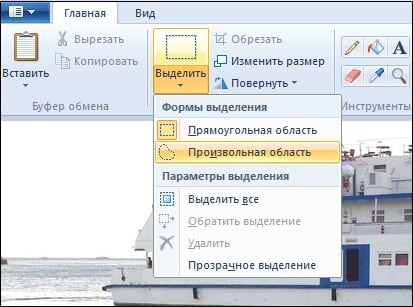5 приёмов исправления геометрии и кадрирования в Lightroom. Исправляем компоновку фото при обработке
При съёмке порой невозможно учесть все факторы, влияющие на композицию. И иногда кадр нужно обрезать, чтобы он смотрелся лучше. При спортивной и репортажной съёмке часто рекомендуют делать запас под кадрирование, ведь герои двигаются быстро, и так мы предупреждаем момент, когда они «выпрыгивают» за пределы кадра. В этом уроке на примере популярного RAW-конвертера Adobe Lightroom Classic вы узнаете, какие возможности кадрирования есть в современных фоторедакторах. В аналогичных программах (Adobe Camera RAW или PhaseOne Capture One) всё устроено похожим образом.
При подготовке урока мы использовали ноутбук ConceptD 5 Pro. ConceptD — это устройства для тех, кто работает с визуальным контентом: для фотографов, дизайнеров, видеографов. Они оснащаются производительными компонентами, ведь графические программы требовательны к ресурсам компьютера и на простых или устаревших системах подтормаживают.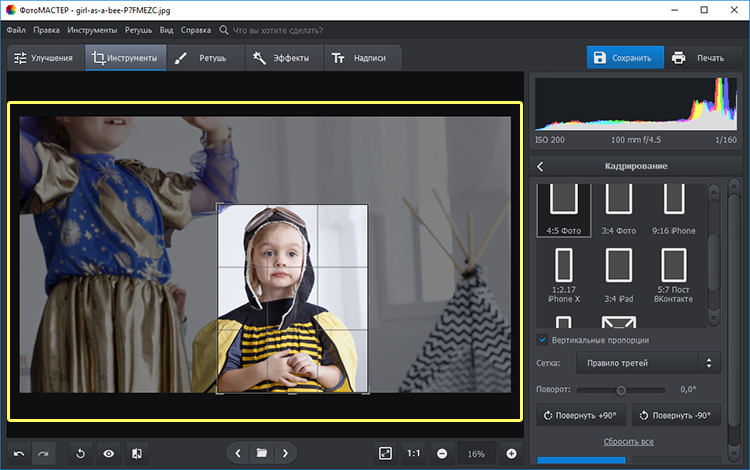
Улучшаем компоновку с помощью кадрирования
Все манипуляции будут проводиться в режиме Develop («Разработка») инструментом Crop Overlay («Наложение Обрезки»). Щёлкнем по его иконке, и на фото появится рамка кадрирования. Её можно двигать, обрезая кадр. Рамка снабжена сеткой, которая упрощает применение правила третей.
Красным выделен инструмент Crop Overlay («Наложение Обрезки»). После его активации на фото появляется рамка (выделена жёлтым). Двигая её, укажем, что оставить на фото, а что обрезать.![]()
Давайте попробуем скомпоновать кадр согласно правилу третей, уберём главного героя из центра, покажем его крупнее.
Как и любым инструментом, кадрированием не стоит злоупотреблять. Рекомендуем обрезать не более 50% исходного снимка, так мы не сильно потеряем в резкости.
{AUTO-IMAGE]
Соотношение сторон снимка: какое выбрать?
Фотографию лучше кадрировать с сохранением привычного соотношения сторон. Как правило, это 3:2: длинная сторона относится к короткой как 3 к 2.
Ошибка: попытка вырезать из исходного снимка маленькую область.
Обрезая так сильно, мы значительно теряем в качестве. Вырезанный кусочек вряд ли будет смотреться таким же резким, как целая фотография.
Фото со стандартным соотношением 3:2
Фото с нестандартным соотношением сторон
Так снимают почти все камеры. Реже встречается 4:3, плёночные среднеформатные фотоаппараты делают снимки с пропорциями 1:1, 5:7, 4:5. Печатать фотографию тоже удобнее с привычным соотношением сторон, ведь фотобумага и готовые рамы имеют стандартные размеры.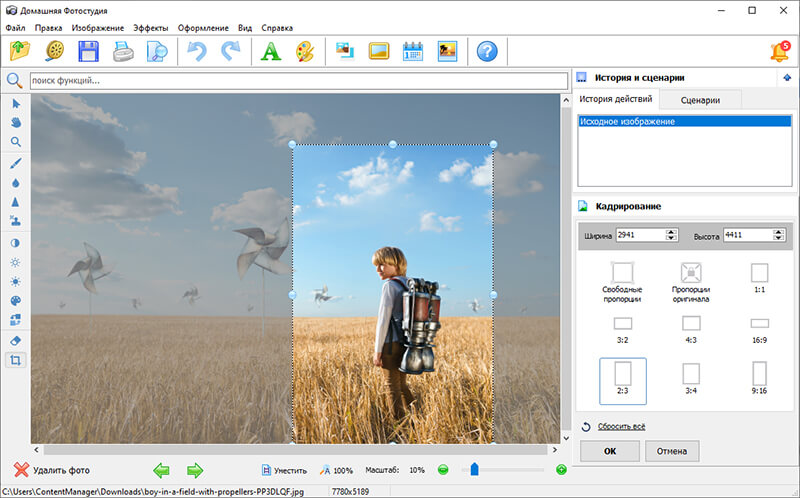
Красной рамкой показана функция выбора конкретного соотношения сторон снимка. Иконка с замком позволяет зафиксировать текущие пропорции или даёт доступ к ручной обрезке.
Обрезка фото под соотношение сторон 21:9. Это пропорции я указал вручную в пункте Enter Custom… («Введите Настраиваемый…»).
«Замок» рядом с этой настройкой позволит зафиксировать выбранное соотношение и работать только с ним. Также закрепить текущее соотношение сторон при кадрировании можно путём настройки рамки кадрирования с зажатой клавишей SHIFT.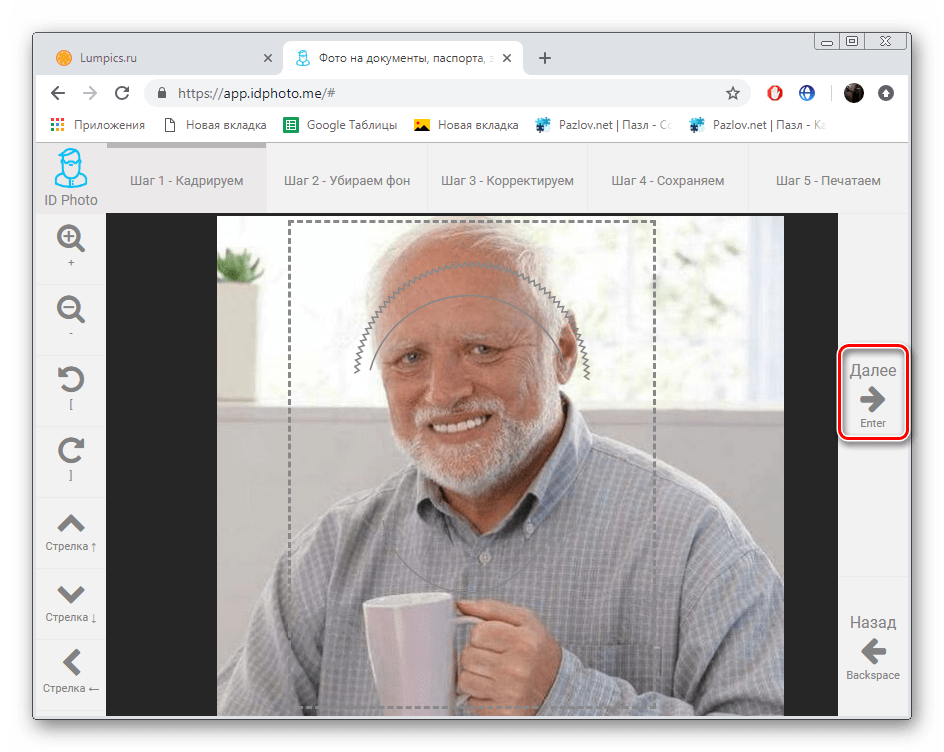
Как точно выровнять горизонт?
Чтобы выровнять горизонт, нужно повернуть рамку кадрирования, перемещая курсор к одному из углов снимка. Курсор при этом превращается в полукруглую стрелку. То же самое можно сделать, покрутив регулятор Angle («Угол»). Если нажать на кнопку Auto, программа попробует сама правильно повернуть снимок.
Заваленный горизонт — распространённая проблема пейзажных, архитектурных, интерьерных кадров. Конечно, на фото не всегда есть сама линия горизонта, однако по заведомо горизонтальным или вертикальным объектам зритель всегда поймёт, наклонён ли кадр. Наклон уместен только при работе с динамичной композицией, когда в кадре есть движение и мы хотим его передать.
Повернуть снимок можно, потянув его за углы (выделено красным), с помощью автоматики (выделено фиолетовым), регулятора Angle (выделено синим) и инструмента Straighten Tool (выделено зелёным).
Однако этими способами точно выровнять линии не всегда возможно. И здесь на помощь приходит инструмент Straighten Tool («Выпрямление»).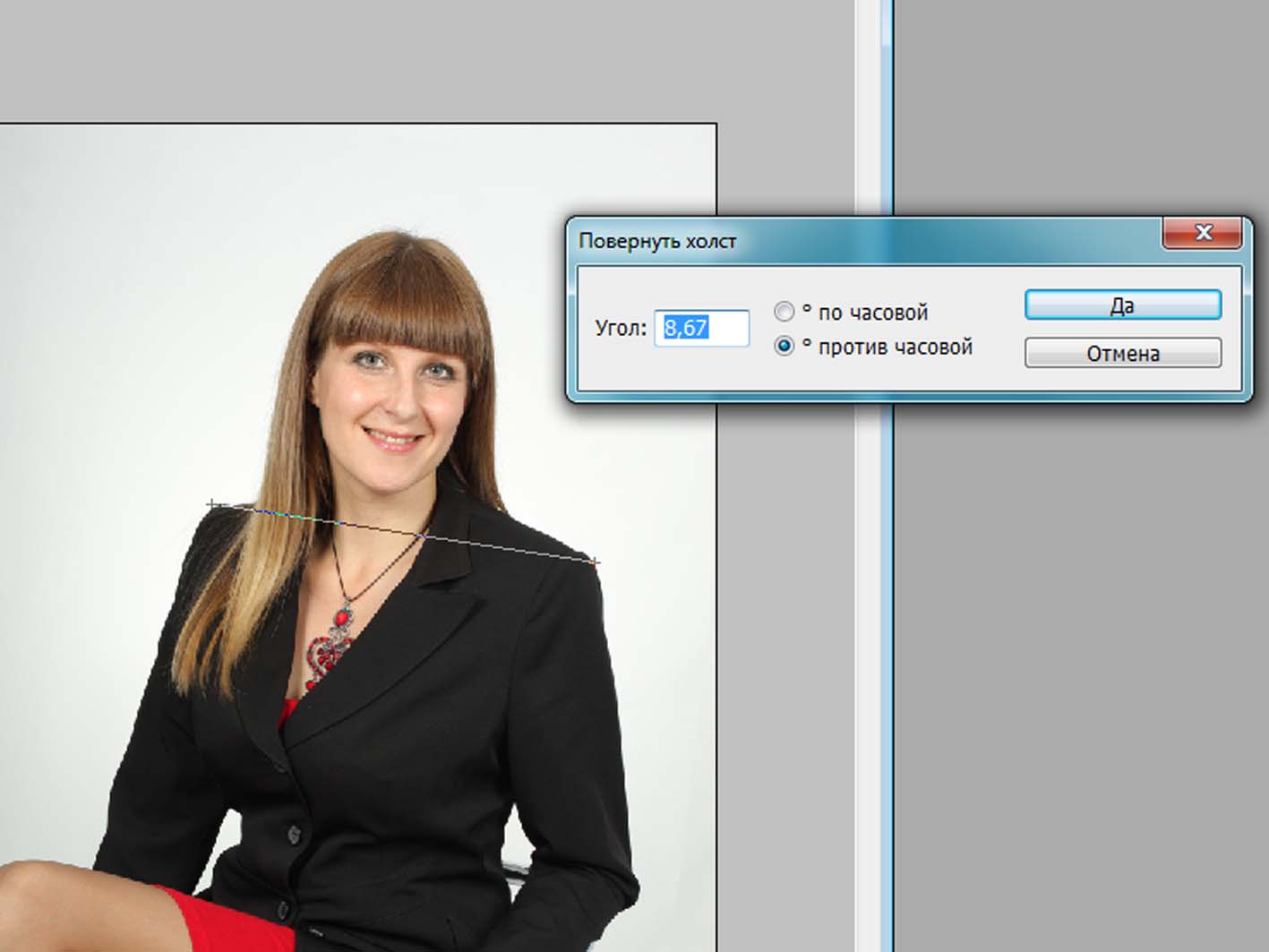 Как зритель оценивает положение горизонта на снимке? По заведомо вертикальным и горизонтальным линиям. Одну из таких линий (скажем, стену дома или саму линию горизонта) можно использовать при работе с упомянутым инструментом. Активируем его, щёлкаем мышкой в начале заведомо вертикальной или горизонтальной линии на фото и проводим направляющую до конца линии на фото. Так мы указываем программе, что на снимке является горизонтальным или вертикальным.
Как зритель оценивает положение горизонта на снимке? По заведомо вертикальным и горизонтальным линиям. Одну из таких линий (скажем, стену дома или саму линию горизонта) можно использовать при работе с упомянутым инструментом. Активируем его, щёлкаем мышкой в начале заведомо вертикальной или горизонтальной линии на фото и проводим направляющую до конца линии на фото. Так мы указываем программе, что на снимке является горизонтальным или вертикальным.
Активируем инструмент Straighten Tool («Выравнивание») и проводим направляющую (выделена синей рамкой) по линии горизонта.
Появившиеся в процессе кадрирования и выравнивания фото белые уголки убираются в один клик галочкой Constrain Crop («По размеру изображения»).
Кстати, с помощью кнопки Reset можно вернуться к варианту без обрезки.
Зелёной рамкой выделена функция Constrain Crop, кнопка сброса настроек кадрирования — красным. Чтобы закончить работу с инструментом кадрирования, нажмём Close («Закрыть»; выделено жёлтой рамкой).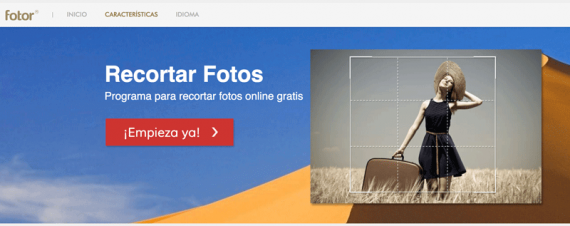
Работаем с дефектами оптики и перспективой
Что такое перспективные искажения? С ними легко столкнуться при съёмке высоких домов, архитектуры. Снимая снизу вверх, вы увидите, что чем выше, тем у́же становится изначально прямоугольное здание. Перспективные искажения не стоит путать с дисторсией. Дисторсия — оптический недостаток некоторых объективов, тогда как перспективные искажения — закон природы.
Искажение перспективы. Изначально прямоугольные дома на фото приобрели форму трапеции: сверху стали у́же, чем снизу. Такие искажения произошли из-за того, что съёмка велась с уровня земли.
Дисторсия — искривление геометрии в кадре из-за несовершенства объектива. Здесь это особенно заметно на крайних колоннах собора.
Исправляем оптические искажения: дисторсию, виньетирование и хроматические аберрации
Чтобы работать с геометрией снимка и с перспективными искажениями, сначала нужно избавиться от дисторсии.
Исправление дисторсии. Применён корректирующий профиль (выделен красным).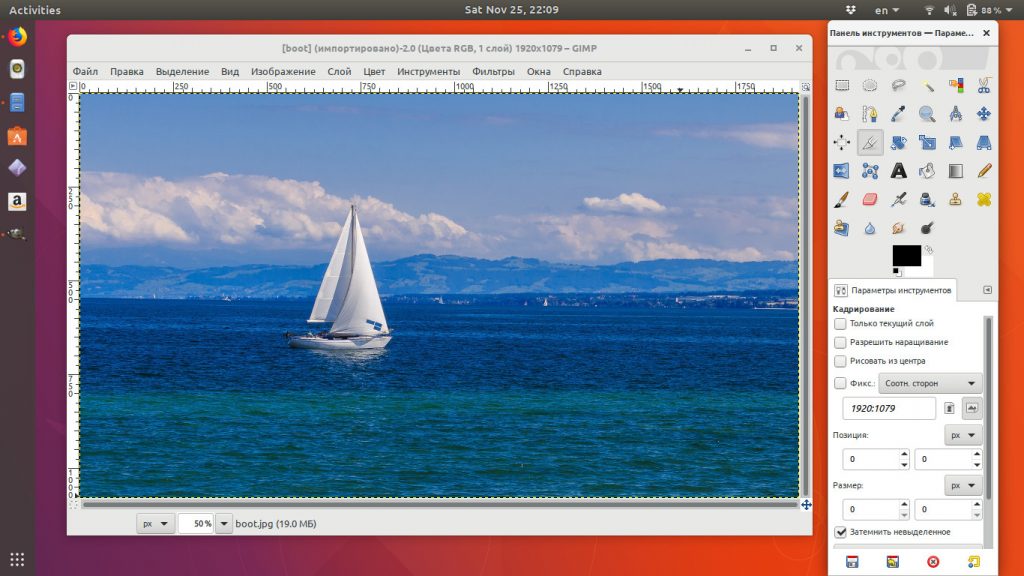 Дополнительно коррекция дисторсии усилена ползунком Distortion. Кстати, профиль объектива можно выбрать и вручную (зелёная рамка), но Lightroom почти всегда безошибочно определяет оптику, на которую велась съёмка.
Дополнительно коррекция дисторсии усилена ползунком Distortion. Кстати, профиль объектива можно выбрать и вручную (зелёная рамка), но Lightroom почти всегда безошибочно определяет оптику, на которую велась съёмка.
Работать будем в панели Lens Correction («Коррекция дисторсии»). Для большинства современных объективов в Lightroom есть корректирующий профиль, учитывающий особенности передачи геометрии. Поэтому в большинстве случаев достаточно просто поставить галочку напротив пункта Enable Profile Corrections («Активировать коррекцию профиля»). Корректирующий профиль устранит искажения и уберёт виньетирование — затемнение по краям кадра. Если геометрические искажения ушли не до конца, попробуйте настроить дисторсию вручную ползунком Distortion («Искажение»).
Если в Lightroom профиля для вашего объектива нет, с дисторсией можно побороться на вкладке Manual («Ручной режим»).
Ручная коррекция дисторсии во вкладке Manual. Просто двигаем регулятор, выделенный синей рамкой, пока не добьёмся приемлемого результата.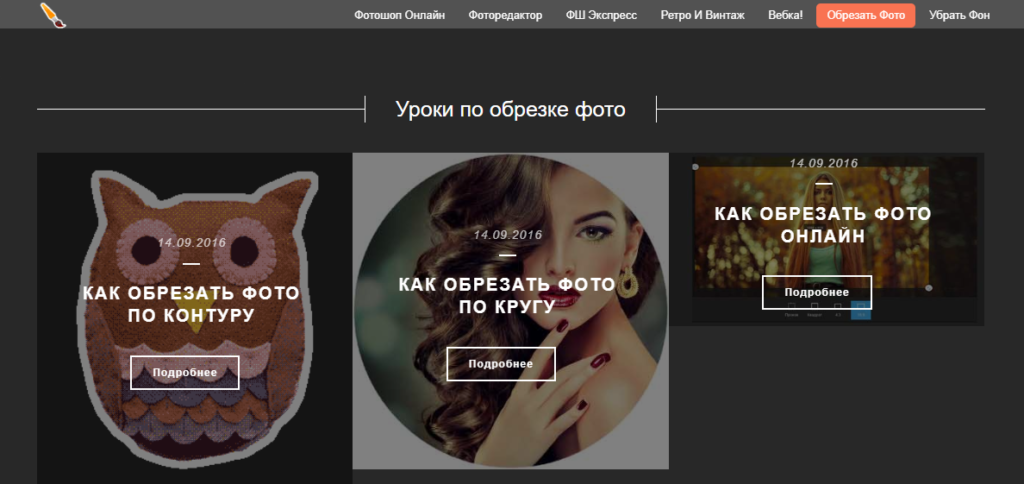
Отметим, что некоторые объективы имеют сложную, неравномерную дисторсию, исправлять её тяжело. Для съёмки архитектуры, интерьеров и предметной фотографии лучше выбирать оптику с минимальной или хотя бы легко исправляемой дисторсией.
Хроматические аберрации обычно представляют собой фиолетовые, зелёные или синие контуры вокруг контрастных предметов.
Исправление хроматических аберраций с помощью корректирующего профиля
В этой же панели можно убрать и хроматические аберрации — цветные контуры вокруг контрастных объектов. Это тоже оптический недостаток. Хроматические аберрации сильнее проявляются на открытых диафрагмах. Также им в большей мере подвержены старые и недорогие модели объективов. Чтобы исправить этот недостаток, поставим галочку Remove Chromatic Aberration. Если же аберрации исчезли не до конца или вы работаете с объективом, не имеющим в Lightroom своего профиля, переходим во вкладку Manual.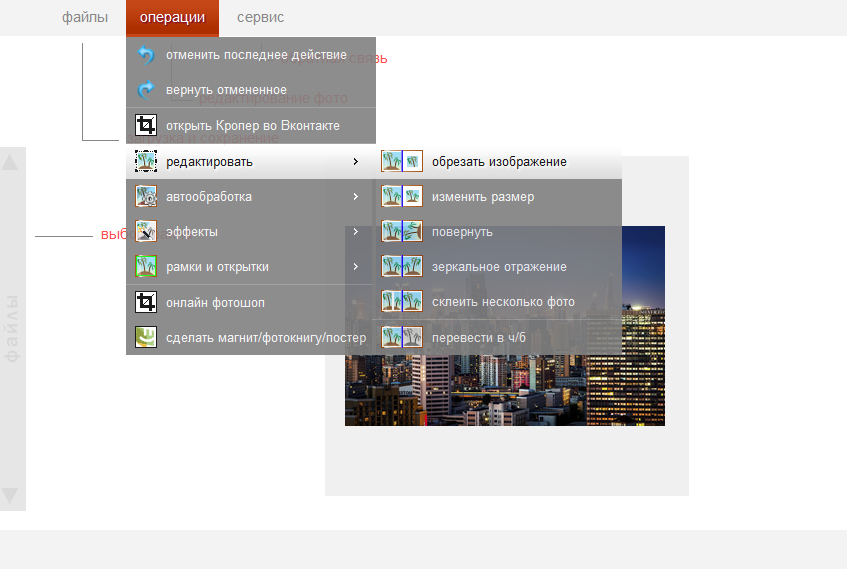
Ручное устранение аберраций начинают с «пипетки», выделенной красной рамкой. Активируем этот инструмент и щёлкаем сначала по фиолетовым аберрациям, а потом по зелёным.
Аберрации устранены вручную с помощью «пипетки».
Когда дисторсия и аберрации убраны, можно приступать к работе с перспективными искажениями.
Исправляем перспективные искажения
Для борьбы с искажениями перспективы продвинутые фотографы посоветуют использовать tilt-shift объективы. За счёт смещения оптической оси они позволяют исправить геометрию объектов в кадре прямо в момент съёмки. Ещё более правильный подход — снимать здания с половины их высоты или с большой дистанции телеобъективом. Но кое-что позволит исправить Lightroom и аналогичные программы.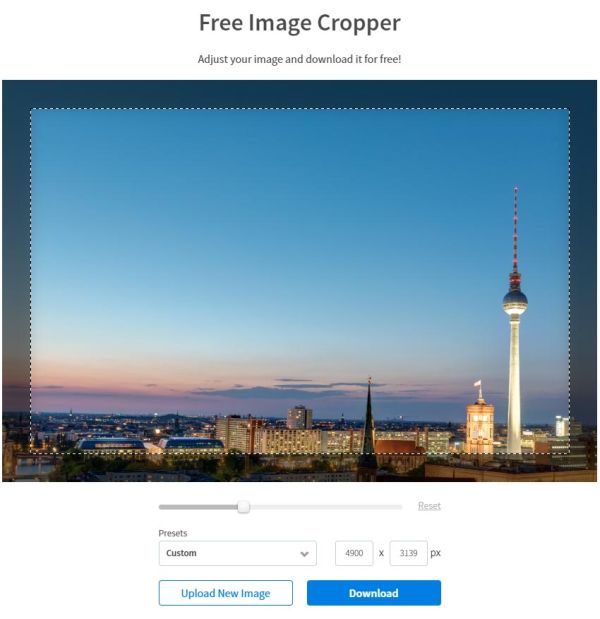 В Lightroom за это отвечают инструменты в панели Transform («Изменение»).
В Lightroom за это отвечают инструменты в панели Transform («Изменение»).
Небрежно снятый кадр
Исправить ситуацию можно с помощью коррекции перспективы в Lightroom.
Если вы хотите исправить перспективу, лучше сделать это в первую очередь, а потом уже пользоваться инструментом кадрирования Crop Overlay. Иначе всё равно придётся исправлять обрезку кадра после проведённых в панели Transform манипуляций. Ещё один момент: если вы снимали здание, стоя у его подножия, вряд ли стоит пытаться его выровнять. Инструменты Transform пригодятся тогда, когда искажение геометрии в кадре выглядит не как художественный приём, а как недостаток, небрежность.
Не всегда стоит исправлять искажения перспективы! Подчас искажения идут на пользу снимаемому сюжету, если это не коммерческая съёмка. Нет смысла пытаться бороться с сильными искажениями перспективы, ведь результат будет неестественным.
Зайдём в панель Transform («Изменение»). В ней есть несколько регуляторов. Vertical («Вертикально») — пожалуй, главный. С него надо начинать, и мы будем поворачивать снимок по оси Y. Так получится исправить «завал» зданий. Регулятор Horizontal («Горизонтально») делает то же самое, но для оси X и требуется не так часто. Далее идут регуляторы, перекликающиеся с инструментом кадрирования. Но если при кадрировании мы обрезаем кадр, то при трансформации — двигаем снимок в рабочей области.
Vertical («Вертикально») — пожалуй, главный. С него надо начинать, и мы будем поворачивать снимок по оси Y. Так получится исправить «завал» зданий. Регулятор Horizontal («Горизонтально») делает то же самое, но для оси X и требуется не так часто. Далее идут регуляторы, перекликающиеся с инструментом кадрирования. Но если при кадрировании мы обрезаем кадр, то при трансформации — двигаем снимок в рабочей области.
Поработаем с регулятором Vertical. Ориентируясь на здания, расположенные по бокам, повернём кадр так, чтобы они выровнялись.
Rotate («Поворот») поворачивает кадр, Scale («Масштаб») меняет его размер относительно рабочей области, Y Offset («Смещение по оси Y») и X Offset («Смещение по оси X») двигают снимок вверх-вниз и вправо-влево. Регулятор Aspect («Формат») растягивает снимок по вертикали или по горизонтали; иногда это необходимо, чтобы вернуть предметам на фото их реальные пропорции. А ещё его можно применять в художественной работе: например, сделать горы в пейзажном фото выше, немного растянув кадр по вертикали.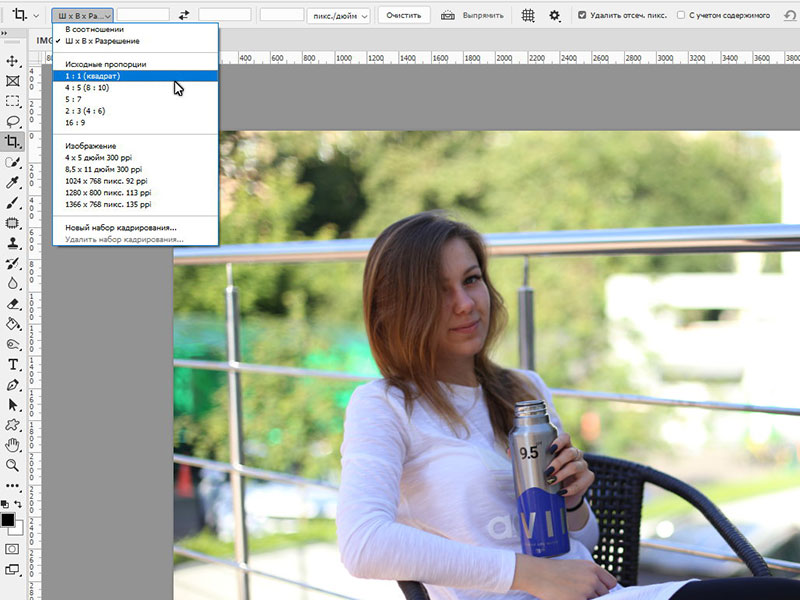
С помощью ползунка Y Offset я опустил кадр ниже, а с помощью галочки Constrain Crop окончательно убрал со снимка белые поля.
Все эти регулировки нужны для того, чтобы точнее настроить перспективу. В процессе настройки могут появляться белые поля. Чтобы программа автоматически их обрезала, предусмотрена галочка Constrain Crop. Я советую эту функцию активировать в самом конце работы с панелью Transform, чтобы она сработала корректно и не мешала настраивать остальные регуляторы. Впрочем, результаты работы Constrain Crop всегда можно поправить в инструменте кадрирования Crop Overlay. Чем сильнее мы правим геометрию снимка, тем сильнее обрезаются его края. И если вы снимаете сюжет, в котором необходимы такие коррекции, берите угол обзора с запасом или выбирайте панорамную съёмку.
Автоматическое выравнивание снимка (выделено красным) в этот раз сработало не очень точно. Видно, что вертикальные линии, которые должны быть параллельны (стены домов), таковыми не являются. Попробуем выровнять снимок с помощью направляющих. Для этого активируем инструмент, выделенный синей рамкой.
Попробуем выровнять снимок с помощью направляющих. Для этого активируем инструмент, выделенный синей рамкой.
В самом верху панели Transform расположилась группа кнопок Upright («Выпрямление») для автоматического выравнивания снимка. Кнопка Auto позволяет максимально быстро настроить перспективу на фото. И велика вероятность, что автоматика сработает хорошо! Level («Уровень») — автоматическое выравнивание горизонта, Vertical («По вертикали») — и по уровню горизонта, и по вертикали, Full («Максимум») — по всем направлениям: и по горизонтали, и по вертикали, и по уровню горизонта. Off («Отключено») выключает все настройки выравнивания, сделанные с помощью этих кнопок.
Ещё одна полезнейшая и самая профессиональная функция среди возможностей панели Transform — выравнивание перспективы с помощью направляющих. О важности этой настройки говорит даже то, что для её вызова можно использовать удобное сочетание клавиш SHIFT+T.
Найдём вертикальные линии на фото, проведём по ним две направляющие.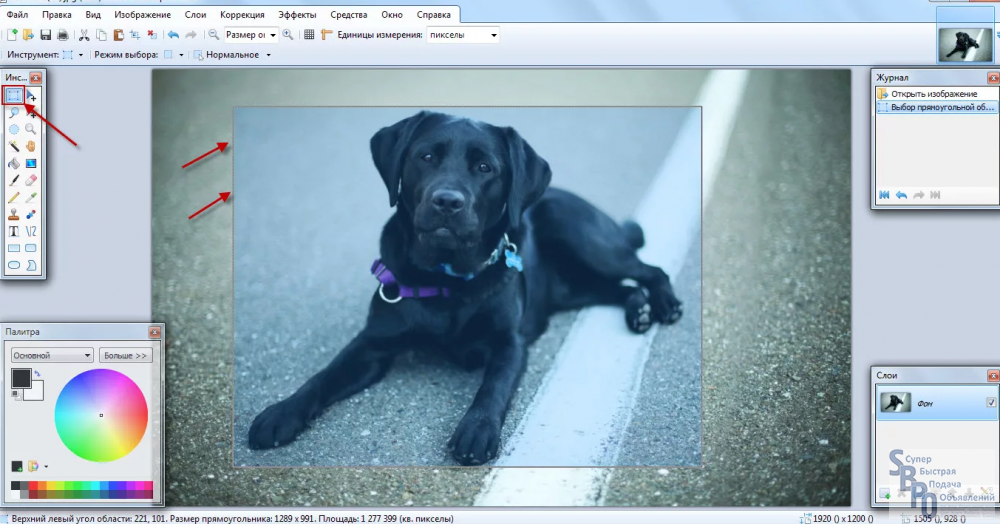 Некоторые небоскребы имеют сложную, наклонную конструкцию, так что по ним проводить направляющие не всегда удобно. На помощь приходит отражение: его тоже можно использовать как ориентир для более точной настройки направляющих, совмещая направляющими верхушки домов в верхней части кадра и в отражении.
Некоторые небоскребы имеют сложную, наклонную конструкцию, так что по ним проводить направляющие не всегда удобно. На помощь приходит отражение: его тоже можно использовать как ориентир для более точной настройки направляющих, совмещая направляющими верхушки домов в верхней части кадра и в отражении.
Суть работы с направляющими аналогична Straighten Tool при выравнивании горизонта. Но здесь нам дана не одна направляющая, а четыре. Активируем инструмент Guide («Выравнивание по направляющим»). Сначала расставим вертикальные направляющие: ими нужно указать, какие вертикальные линии на фото являются в жизни параллельными друг другу. Возьмём, к примеру, стену дома с одной стороны кадра и проведём по ней направляющую. С другой части снимка найдём ещё одну заведомо вертикальную деталь и проведём направляющую по ней. Теперь программа повернёт фотографию так, чтобы эти линии стали вертикальными и параллельными друг другу.
Кадр с дверью потребовал четырёх направляющих, ведь его нужно выровнять как по горизонтали, так и по вертикали.
Аналогично можно провести и горизонтальные направляющие. Их стоит использовать, если вы снимали какой-то объект «в лоб», а не со стороны или очень издалека. Иначе при выравнивании снимка по горизонтали он может выглядеть неестественно.
Есть множество сюжетов, в которых пригождается панель Transform. К примеру, при съёмке кого-то на фоне красивой двери или окна, можно сделать так, чтобы геометрия на фото была идеально выверена. Аналогичная ситуация и со съёмкой предметов.
Съёмка велась на объектив с сильной дисторсией, выровнять перспективу в процессе не получилось.
Исправить искажения объектива и перспективу можно во время обработки уже известными нам методами.
При съёмке предметов в стиле flat lay необходимо, чтобы камера смотрела сверху вниз под прямым углом, чего не всегда получается добиться снимая с рук, а не со специального штатива. Но функции панели Transform помогут исправить недочёты.
Выравнивание и кадрирование снимка требуют высокой точности.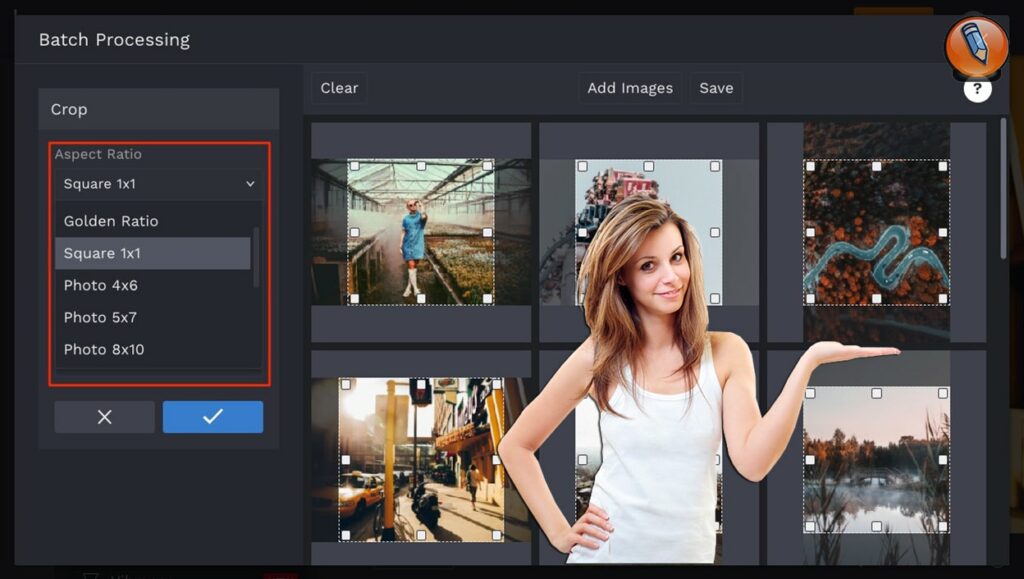 Здесь нужно быть внимательным ко всем мелочам, иначе можно испортить кадр. Для безупречной обработки фотографий требуется хороший дисплей. Дисплеи в ноутбуках ConceptD идеально подходят для тонких манипуляций. Во-первых, все экраны проходят сертификацию Pantone Validated, что гарантирует высокую точность цветопередачи (показатель отклонения DeltaE<2) прямо из коробки.
Здесь нужно быть внимательным ко всем мелочам, иначе можно испортить кадр. Для безупречной обработки фотографий требуется хороший дисплей. Дисплеи в ноутбуках ConceptD идеально подходят для тонких манипуляций. Во-первых, все экраны проходят сертификацию Pantone Validated, что гарантирует высокую точность цветопередачи (показатель отклонения DeltaE<2) прямо из коробки.
Во-вторых, матовое покрытие поможет в работе на выезде, на улице, в путешествии, когда велик риск поймать на экране блики. Яркости дисплея также достаточно для работы на ярком свету. Дисплей ConceptD 5 Pro имеет разрешение 4К, что, на наш взгляд, оптимально для работы с фото. Картинка не разбивается на отдельные точки, можно во всех деталях оценить качество снимка. Также удобно оценивать геометрию кадра, что важно в наших задачах.
Результат панорамной склейки двух горизонтальных снимков. Если просто обрезать белые поля, срежутся и ветви дерева.
Повернём снимок с помощью регулировок Transform. Теперь его проще скадрировать так, чтобы не обрезалось ничего лишнего. Здесь напрашивается кадрирование под квадрат.
Теперь его проще скадрировать так, чтобы не обрезалось ничего лишнего. Здесь напрашивается кадрирование под квадрат.
Панель Transform необходима при работе с панорамными фото в Lightroom. Склеив между собой несколько исходных кадров, программа выдаёт результат. Но перспектива на итоговом снимке не всегда выстроена правильно, и её тоже можно отстроить с помощью описанных инструментов, впоследствии выполнив кадрирование.
Выберем пропорции кадрирования 1:1.
Итоговый кадр
Главное при использовании коррекций перспективы — не забывать о естественности фотографий. Неуместная, слишком заметная настройка вертикальных и горизонтальных искажений приведёт к тому, что снимок будет нереалистичным. Поэкспериментируйте со своими снимками, и всё получится.
Онлайн-редактор фотопродукции — Москва
Внешний вид онлайн-редактора
Если вы выбрали стиль из бесплатной коллекции netPrint.ru – страницы макета уже будут художественно оформлены, вам достаточно добавить фотографии и редактировать тексты.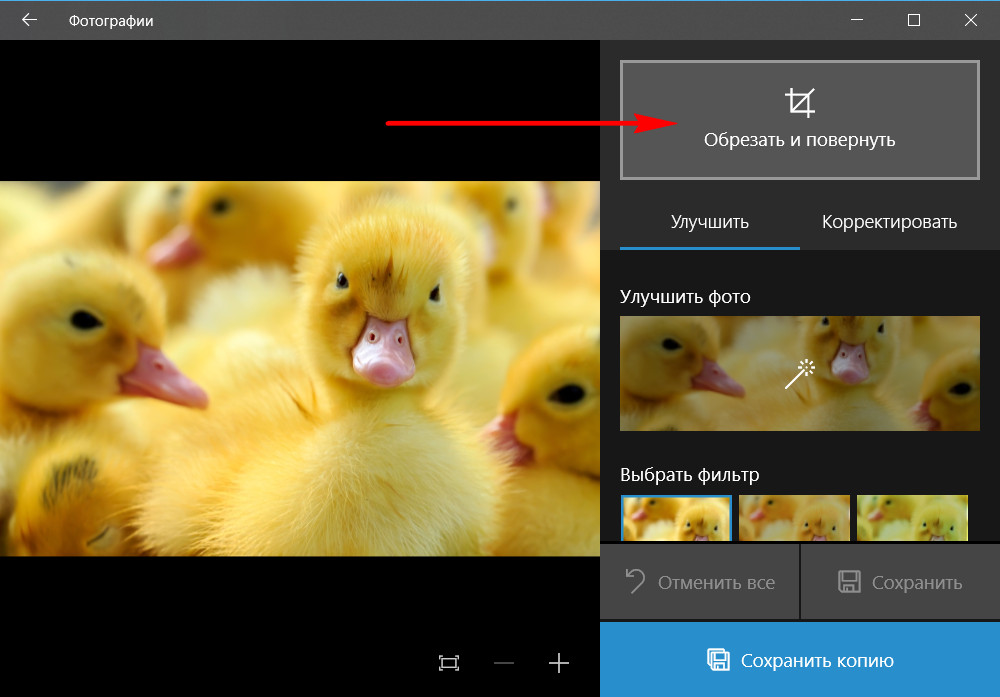
Если макет создаётся с нуля, в онлайн-редакторе вы увидите чистые страницы. Вверху панель управления.
Рассмотрим кнопки, которые помогают нам при работе со страницами.
Добавление элементов из вкладок коллекции:
- Выберите вкладку «Фотографии».
- Нажмите кнопку «Добавить» или «Добавить фото» в правом верхнем углу редактора.
- Укажите источник ваших изображений.
Если у вас пока нет фотографий в online-альбомах, загрузите их прямо из онлайн-редактора, а затем обновите страницу онлайн-редактора.
Для доступа к вашим социальным страницам онлайн-редактор попросит вас авторизоваться.
- Откройте нужный альбом. Выберите фотографии.
- Добавьте фотографии в коллекцию двойным кликом или с помощью кнопок – выбрав несколько фото или все сразу.
Используйте клавишу Ctrl + клик мыши для выбора нескольких фотографий в альбоме.
Таким же образом добавьте другие элементы в Коллекцию — рамки, украшения, фоны.
Перетаскивание элементов из Коллекции на Рабочую страницу макета
- выделите нужный элемент кликом левой клавиши мыши
- удерживайте клавишу нажатой
- перетащите элемент на страницу макета.
Функция увеличения страницы и в Коллекции:
Функцией увеличения в онлайн-редакторе позволяет сделать страницу макета крупнее и рассмотреть детали макета. Также в увеличенном виде можно посмотреть все элементы Коллекции (фотографии, календарные сетки, украшения).
- Прокручивайте колёсико вашей мыши вверх для увеличения и вниз для уменьшения изображения. Центром увеличения-уменьшения будет тот фрагмент, на который наведён курсор.
- Кликните кнопку над полосой перехода между страницами – страница макета увеличиться на 200%. Кликните ещё раз – и вы увидите разворот макета целиком.
- Для просмотра элемента Коллекции в увеличенном виде просто наведите и задержите курсор на изображении.
У календарных сеток в Коллекции при увеличении есть подсказки года, к которому относится эта сетка.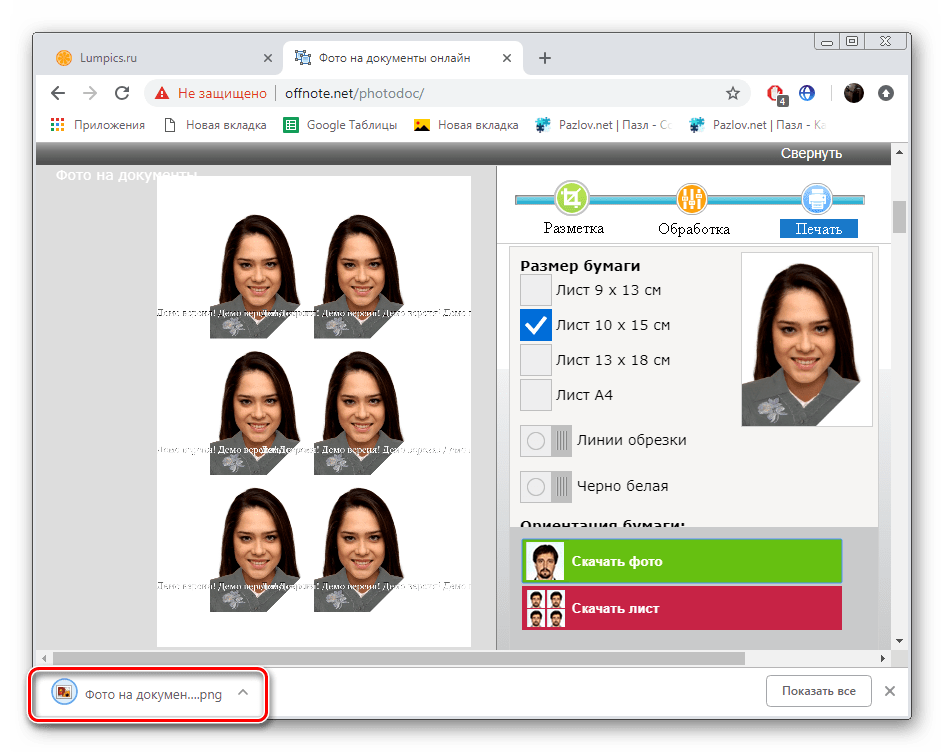
Создание своего стиля
1. Выберите фон из Коллекции во вкладке «Фоны»
- перетащите фон на номер рабочей страницы или на страницу макета.
В качестве фона можно использовать фотографию.
2. Добавьте фотографии из Коллекции.
3. «Вставьте» фотографии в рамки:
- перетащите рамку на нужную фотографию, она обозначится желтым контуром.
4. Добавьте украшения.
5. Добавьте календарные сетки.
6. Добавьте текст:
- кликните левой кнопкой мыши в области макета, выберите в меню «Добавить текст»
- удалите текст «Ваш текст», напишите свой.
Используйте типовые шаблоны, чтобы за 3 минуты создать лаконичный макет без лишних деталей — вкладка «Типовые шаблоны» в Коллекции
Автозаполнение
Если вы используете стиль из коллекции netPrint.ru, то фотографии можно быстро добавить в макет с помощью функции Автозаполнение на панели Коллекции.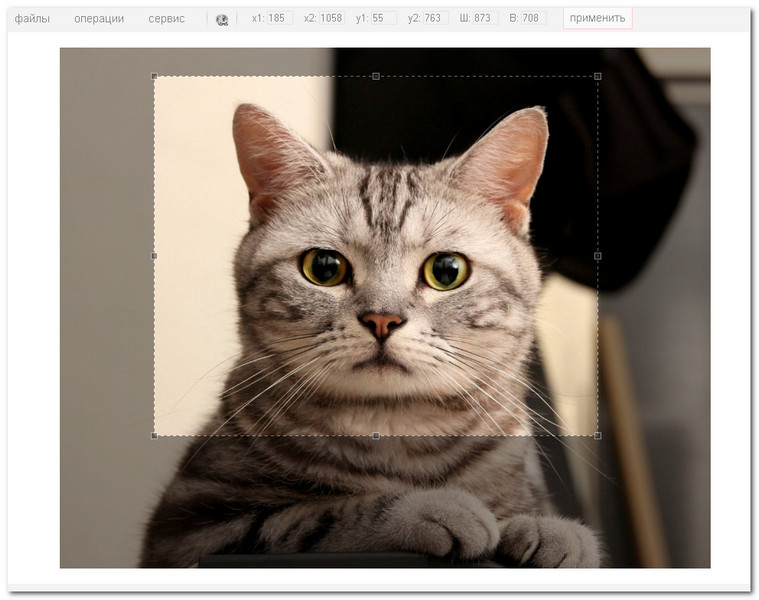 Онлайн-редактор найдёт в вашем макете все рамки и заполнит их фотографиями из Коллекции.
Онлайн-редактор найдёт в вашем макете все рамки и заполнит их фотографиями из Коллекции.
- нажмите «Заполнить автоматически». Фотографии будут «вставлены» в рамки в том порядке, в каком они размещены в Коллекции;
- если вы видите сообщение «Все изображения использованы» – добавьте новые фотографии в Коллекцию. Снова нажмите «Заполнить автоматически»;
Если вы хотите использовать функцию при создании своего стиля, сначала разместите на страницах макета рамки.
Палитра
С помощью палитры можно легко поменять цвет фона. Это лёгкий способ окрасить боковые загибы фотобокса.
- Выберите в Палитре цвет заливки → «Выбрать». Фон окрасился в выбранный цвет.
- Измените размер фотографии до границы загиба. Чтобы линия загиба и край фото точно совпали приблизьте макет (масштаб меняется колёсиком мыши).
Контекстное меню левой кнопки
Зеркально по горизонтали – меняет ориентацию изображения относительно горизонтали
Зеркально по вертикали – меняет ориентацию изображения относительно вертикали
Удалить изображение – удаляет изображение (для фото, фон)
Убрать рамку – удаляет рамку
Удалить элемент – удаляет изображение вместе с его рамкой
На передний план – помещает элемент поверх остальных
На задний план – помещает элемент под остальные, поверх фона
Добавить фото – добавляет на страницу область для фото
Добавить текст — добавляет на страницу область для текста
Очистить страницу – удаляет все элементы со страницы
Очистить фон – удаляет фоновое изображение
Контекстное меню правой кнопки
Копировать – копирует выделенный элемент.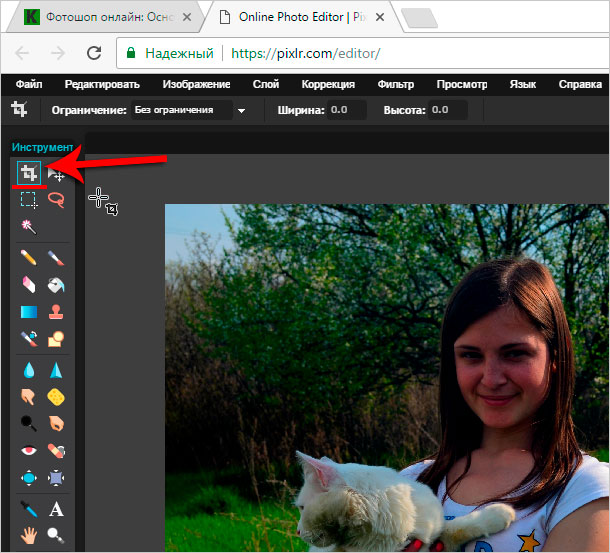
Вставить – вставляет скопированный элемент.
Для каждого элемента макета (например, фото или текст) доступно своё контекстное меню.
Вставить скопированный элемент можно на любую страницу макета.
Что можно сделать с изображением?
- зеркально отразить по вертикали и горизонтали
- поместить на задний или передний план
А также:
Функции иконок активного изображения
Что можно сделать с текстом?
Можно изменить:
- размер шрифта
- шрифт
- межстрочный интервал
- выравнивание текста
Поздравляем, ваш макет готов!
Поработать в редакторе
Фото на документы срочно — на Green Card (Грин-карты), визу, загранпаспорт ребенка, пенсионное, водительское удостоверение и другие виды документов
Фото на документы можно сделать онлайн.
 Фото на паспорт, на Green Card (Грин-карты), визу, загранпаспорт ребенка, пенсионное, водительское удостоверение и другие виды документов.
Фото на паспорт, на Green Card (Грин-карты), визу, загранпаспорт ребенка, пенсионное, водительское удостоверение и другие виды документов.Заказы онлайн обрабатываются с Пн-Пт с 9:00 до 18:00. Оформлять можно 24/7 в любое время суток.
- Для фото на документы нужно выбрать фотографии, желательно отснятые в дневное время. Также стоит сделать однотонный фон (простыня, покрывало), используя два источника света. Обратите внимание на объем Ваших фото, который должен быть не менее 1 мегабайта. Это позволяет выполнять печать хорошего качества.
Если в данном каталоге нет нужного Вам размера фотографии, не расстраивайтесь.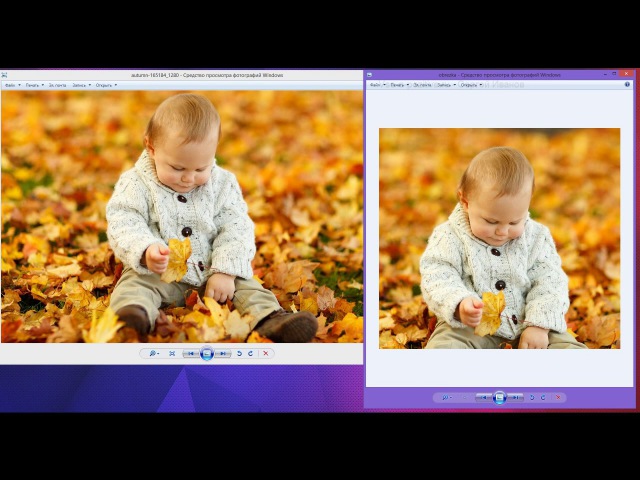 Здесь представленны самые популярные размеры фото на документы. О прочих размерах Вы можете узнать по телефону +38 (093) 849-29-40
Здесь представленны самые популярные размеры фото на документы. О прочих размерах Вы можете узнать по телефону +38 (093) 849-29-40
Пареметры фотосъемки:
- Однотонный белый или светлый фон
- Расположение строго анфас, без поворотов
- Взгляд прямо в объектив
- Нейтральное выражение лица
- Глаза открыты и ясно видны
- Без головных уборов и тёмных очков
- Изображение резкое и чёткое
В подготовку входит:
• Редактирование фото.
• Изменение фона на фото.
• Улучшение внешнего вида лица.
Монтаж костюма +35 гривен к стоимости фотографии
Цена указана за один комплект из нескольких фото (от двух до 6 в зависимости от размера)
ФОТО 3 х 4 см
Область применения: Студенческий билет, мед. справки, сан. книжки, личное дело в военкомат, бейджи, пропуска и т.д.
Требования к фото: Черно-белое или цветное исполнение, размером 30 х 40 мм., с четким изображением лица строго в анфас без головного убора, на белом фоне.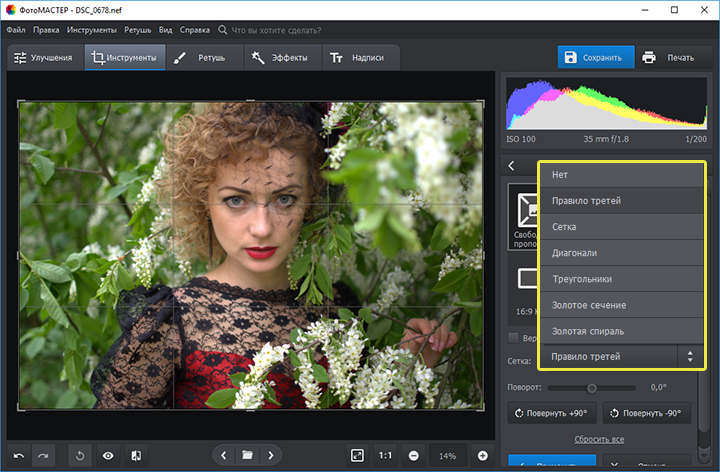 Высота от макушки до подбородка 1,8 — 2,2 см. Белый уголок по необходимости.
Высота от макушки до подбородка 1,8 — 2,2 см. Белый уголок по необходимости.
Бумага: Матовая или глянцевая
Комплектность: Полный комплект из 6 шт.
ФОТО 3,5 х 4,5 см
Область применения: Паспорт гражданина Украины, мед. справки, сан. книжки, личное дело в военкомат, бейджи, пропуска и т.д.
Требования к фото: Черно-белое или цветное исполнение, размером 35 х 45 мм., с четким изображением лица строго в анфас без головного убора, на белом фоне. Высота от макушки до подбородка 2,7 — 3,2 см. Белый уголок по необходимости.
Бумага: Матовая или глянцевая
Комплектность: Полный комплект из 6 шт.
ФОТО 4 х 6 см
Область применения: Гражданские и полицейские удостоверения личности
Требование к фото: Черно-белое или цветное исполнение, размером 40х60 мм. с четким изображением лица строго в анфас, без головного убора, на белом фоне. Высота от макушки до подбородка 2 — 2,5 см., можно делать крупнее. Белый уголок по необходимости. Виза Вьетнам, Таиланд размер головы от подбородка до конца прически 4 см.
Белый уголок по необходимости. Виза Вьетнам, Таиланд размер головы от подбородка до конца прически 4 см.
Бумага: Матовая
Комплектность: Полный комплект из 4 шт.
ФОТО 5 х 5 см
Область применения: Виза США
Требование к фото: Цветное исполнение, размером 51х51 мм. с четким изображением лица строго в анфас, без головного убора, без очков, на белом или светлом фоне. Высота от макушки до подбородка 2,5 — 3,5 см.
Бумага: Матовая или глянцевая по требованию
Комплектность: Полный комплект из 2 шт.
Монтаж костюма
Возможен монтаж костюма или рубашки на фото по необходимости.
Ищите фото на документы (ajnj yf ljrevtyns)? Тогда это к нам!
Печать фотографий на Восстания 1 – Санкт-Петербург – распечатать фотоснимки онлайн, срочная фотопечать с флешки
НОВИНКА! Галерейная натяжка фото на холсте см. подробнее
Цветная фотобумага FUJICOLOR CRYSTAL ARCHIVE предназначена для печати высококачественных фотографий на цифровых минифотолабораториях. Бумага точно передает нежные оттенки зелёного, яркие синие и красные цвета. Обладает отличной белизной и высокой проработкой светлых оттенков. Изображение не выцветает при длительном хранении, а также стойкое при механических воздействиях. У нас есть 2 вида такой бумаги: матовая и глянцевая.
Бумага точно передает нежные оттенки зелёного, яркие синие и красные цвета. Обладает отличной белизной и высокой проработкой светлых оттенков. Изображение не выцветает при длительном хранении, а также стойкое при механических воздействиях. У нас есть 2 вида такой бумаги: матовая и глянцевая.
Для глянцевой фотобумаги характерна высокая чёткость изображения, насыщенность цвета и контраст. Она дает самую лучшую передачу тонов. Оптимальна для печати фотографий из отпуска, торжественных событий, школьной фотографии.
Матовая фотобумага не бликует, как глянцевая, отлично передает мелкие детали. Рекомендована для творчества, где важна передача настроения, деталей сюжета и архитектуры.
Глянцевая бумага
Бумага с глянцевым покрытием для презентационной графики. Хорошо подходит для печати больших фотографий, ярких рекламных материалов.
Полуглянцевая бумага
Бумага с атласной поверхностью идеально подходит для печати архитектурных подач, плакатов, фотографий.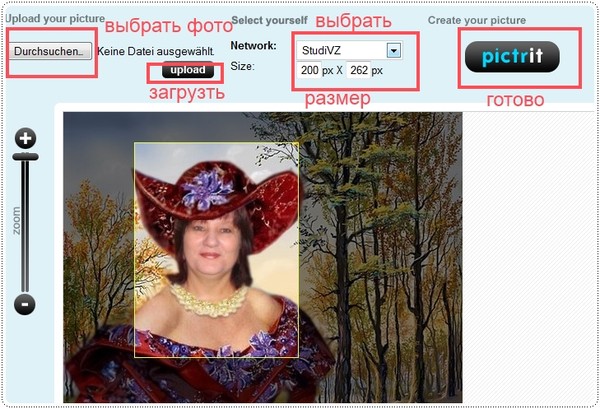 Не дает бликов.
Не дает бликов.
Матовая бумага
Бумага с матовой поверхностью используется для печати презентаций, плакатов и другой интерьерной графики.
Полезная информация: фотопечать
Наше оборудование
В нашей фотостудии печать цифровых фотографий производится на двух минифотолабораториях фирмы Noritsu. Распечатать фото можно с цифровых файлов или фотоплёнок.
NORITSU 3300 используется для печати фото 10х15, 20х30, 20х27, 15х20, 15х21, 15х23;
NORITSU 3201 используется для печати фотографий 10х15, 15х20, 15х21, 15х23, 20х30, 30х40, 30х45, 30х60, 30х90.
Разрешение печати: 300 dpi.
Все наше оборудование проходит регулярное техническое и профилактическое обслуживание. Ежедневно в 9.00 и при каждой замене бумаги проводится автоматическая настройка печатных машин. Регулярно строится цветовой профиль процесса печати фотографий, который можно использовать для предварительного просмотра результата в программе Photoshop перед фотопечатью.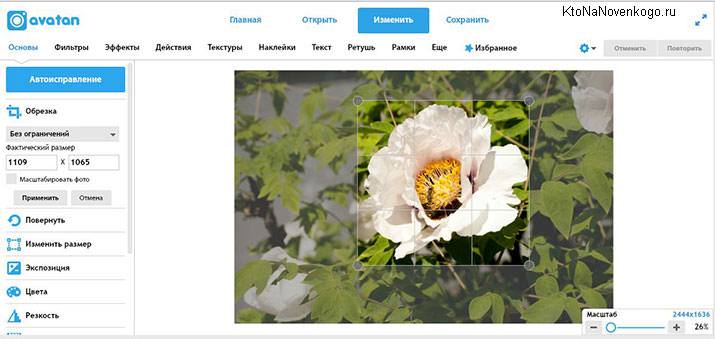
Скачать профиль для печати фото можно здесь.
Внимание! Для правильного отображения цвета монитор должен быть откалиброван.
С помощью такого контроля качества печати мы добиваемся самых высоких результатов. При фотопечати все фотографии всегда проходят автоматическую обработку улучшения качества. Поэтому наши фотографии в большинстве случаев получаются яркими, насыщенными и красивыми.
Срочная печать фотографий
Удобное месторасположение фотостудии в самом центре Санкт-Петербурга позволяет экономить время наших клиентов при печати фото. Наше оборудование для печати фотографий работает с производительностью 1000 фотографий в час. Причем, может производиться одновременная фотопечать сразу 3 разных форматов фотографий. Поэтому мы можем выполнить практический любой заказ в самые короткие сроки и, обычно, время ожидания составляет 20-30 минут, а печать фото производится в присутствии клиента.
Качественная фотобумага
При печати фотографий мы используем классическую светочувствительную фотобумагу на основе галогенидов серебра FUJICOLOR CRYSTAL ARCHIVE фирмы FUJI, которая в процессе распечатки фото проходит химико-фотографическую обработку в проявителе, отбеливателе, фиксаже и стабилизаторе фирмы Kodak. В итоге, чтобы распечатать фото необходимо около 10-12 минут.
Цветная фотобумага FUJICOLOR CRYSTAL ARCHIVE предназначена для печати высококачественных фотографий на цифровых минифотолабораториях. Бумага точно передает нежные оттенки зелёного, яркие синие и красные цвета. Обладает отличной белизной и высокой проработкой светлых оттенков. Изображение не выцветает при длительном хранении, а также стойкое при механических воздействиях. Плотность 250 гр/м2. У нас есть 2 вида такой бумаги: матовая и глянцевая.
Для глянцевой фотобумаги характерна высокая чёткость изображения, насыщенность цвета и контраст.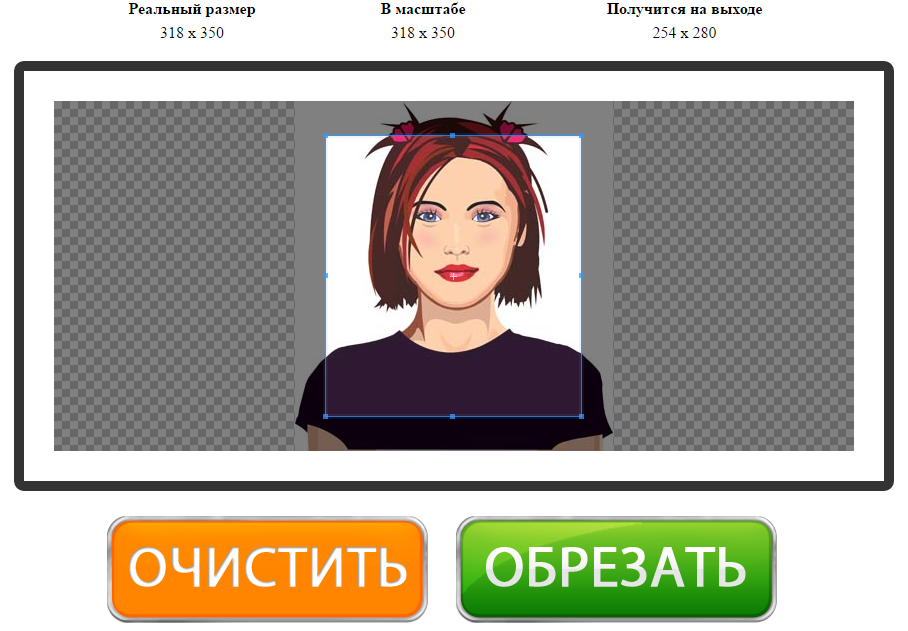 Она дает самую лучшую передачу тонов. Оптимальна для печати фотографий из отпуска, торжественных событий, школьной фотографии.
Она дает самую лучшую передачу тонов. Оптимальна для печати фотографий из отпуска, торжественных событий, школьной фотографии.
Матовая фотобумага не бликует, как глянцевая, отлично передает мелкие детали. Рекомендована для творчества, где важна передача настроения, деталей сюжета и архитектуры.
Стандартные размеры фотографий
| Название формата (cм) | Точный размер (см) | Пропорция отпечатка |
| 10×15 | 10,2×15,2 | 2:3 |
| 15×20 | 15,2×20 | 3:4 |
| 15×21 | 15,2×21,6 | 5:7 |
| 15×23 | 15,2×23 | 2:3 |
| 20×27 | 20,3×27,4 | 3:4 |
| 20×30 | 20,3×30,5 | 2:3 |
| 30×40 | 30,5×40,6 | 3:4 |
| 30×45 | 30,5×45,7 | 2:3 |
| 30х60 | 30,5х60 | 1:2 |
| 30х90 | 30,5х91,4 | 1:3 |
Рекомендации
Выбор размера фотографий: для любительских фотокамер (мыльниц) рекомендуем выбирать размеры: 15х20; 20х27; 30х40. Для фотокамер профессионального уровня (зеркалок) рекомендуем выбирать размеры: 10х15; 15х23; 20х30; 30х45.
Для фотокамер профессионального уровня (зеркалок) рекомендуем выбирать размеры: 10х15; 15х23; 20х30; 30х45.
Печать фотографий для вставки в рамку: сначала выбираете рамку, замеряете видимую область и готовите фотографию согласно размерам рамки. Не располагайте важные элементы близко к краю (при печати фото потеря около 1 см). Если подготовить изображение с белыми полями, которые после фотопечати отрежутся или перекроются рамкой, то можно избежать потерь. Если рамка со стеклом, то выбирайте матовую бумагу (глянцевая бумага неравномерно прилипает и образует «пятна» на стекле). После печати фотографий приобретайте рамки.
Внимание! Если фотография для вставки в рамку будет ламинироваться для защиты от попадания влаги – изображение нужно дополнительно подрезать еще на 2-3 мм с каждого края.
Автокоррекция цвета: иногда фотоаппарат в АВТО режиме делает неидеальные снимки. Например, после фотопечати они могут быть темные, бледные или с оттенком, как это показано на примерах. Поэтому при печати фотографий мы делаем автоматическую коррекцию фото. В большинстве случаев это позволяет распечатать фото хорошо. Если вам нужна фотопечать без коррекции и такой сюжет фото задуман вами, то в поле Автокррекция выбирайте «Нет».
Поэтому при печати фотографий мы делаем автоматическую коррекцию фото. В большинстве случаев это позволяет распечатать фото хорошо. Если вам нужна фотопечать без коррекции и такой сюжет фото задуман вами, то в поле Автокррекция выбирайте «Нет».
Автокоррекция при распечатке фото производится бесплатно. Пример
Фотопечать «С полями» и «Без полей»: при несоответствии выбранного размера изображения и размера фотографии, изображение можно напечатать в одном из двух режимов: «C полями» или «Без полей». Пример
Возможная обрезка фотографий: у мини-фотолабораторий существует допустимый люфт, также при печати часть фотографии экспонируется за пределы фотобумаги (до 2% от всей фотографии). Поэтому, при отправке фотографий в печать, необходимо учитывать, что края могут быть подрезаны. Мы рекомендуем не размещать по краям важные элементы и не использовать тонкие рамки на фотографиях.
Требования к файлам
Формат файлов: JPG.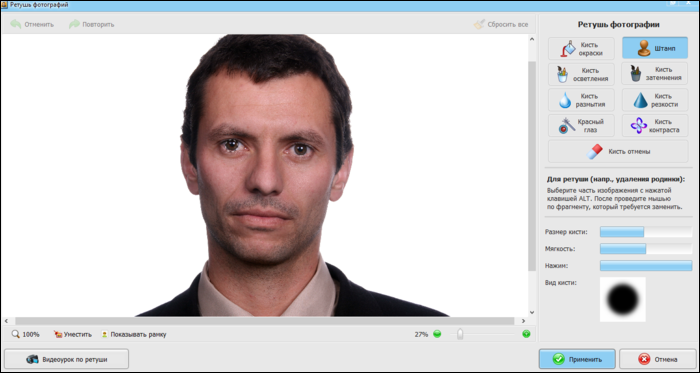
Цветовая модель: RGB (с профилем sRGB).
Разрядность цвета: 24 bit (8 bit на канал).
Печать фото до формата 30х40
Доступна срочная печать в присутствии заказчика с флешки, телефона, планшета и печать с негатива (уже проявленной пленки). Для этого приезжайте в наш копировальный центр, снимки будут напечатаны при вас. Как правило, это занимает 10 минут.
- профессиональное оборудование
- срочная печать любого количества снимков
- высокое качество материалов
- коррекция каждого снимка вручную
Оформите заказ на печать on-line и получите готовые снимки в тот же день без наценки за срочность!
Фотобумага Fujifilm, глянец или мат на выбор
| Формат (см) | 1-3 шт. | 4-20 шт. | 21-300 шт. | >300 шт. |
| 9х15, 10х15 | 25 р. | 12 р. | 10 р. | 8 р. |
| 11.5х15 | 27 р. | 14 р. | 12 р. | 10 р. |
| 13х18, 15х21 | 32 р. | 23 р. | 20 р. | 19 р. |
| 20х30 | 70 р. | 52 р. | 47 р. | 42 р. |
| 30х42 | 180 р. | 145 р. | 110 р. | 100 р. |
При оформлении заказа онлайн, указывайте нужный размер фотографий в названии архива, либо в названиях папок если нужны разные форматы печати. Максимально допустимый размер архива — 2Gb.
Для онлайн печати доступно три способа:
- с помощью розовой кнопки «Сделать заказ» справа
- отправить письмо с заказом на наш e-mail с указанием формата и типа бумаги
- для печати с iphone, ipad через Viber, WhatsApp или email
- С полями или без?
- Как создать архив?
- Какую бумагу выбрать?
- Наше оборудование
Зачем печатать с полями?
Любительские цифровые камеры ориентируются на формат компьютерных мониторов, у которых чаще соотношение сторон 3:4, тогда как формат 10х15 появился вместе с пленкой, у которой стороны кадра соотносятся как 2:3. Как правило, зеркальные камеры снимают с соотношением сторон как у плёнки, т.е. — 10х15, любительские камеры делают снимки чуть шире — 11,5х15, поэтому три варианта печати таких фотографий :
Как правило, зеркальные камеры снимают с соотношением сторон как у плёнки, т.е. — 10х15, любительские камеры делают снимки чуть шире — 11,5х15, поэтому три варианта печати таких фотографий :- Кадр 1:1, без обрезки (печатается с полями в формате 10х15)
- Реальный размер (печать без обрезки и без полей в формате 11,5х15)
- Кадр обрезается под 10х15 (печать без полей с обрезкой кадра по длинной стороне)
10х15 (с полями) 11,5х15 (как есть) 10х15 (отмечена серым обрезка)
Способ создания архива из фотографий для отправки на печать.
Создание архива полезный навык, который позволит отправлять большое количество файлов как один. К тому же это очень просто:1. После подготовки папки с нужными фотографиями, щелкнуть по ней правой кнопкой мышки.
2. В появившемся меню выбрать «Создать архив…» («Add to archive…»)
3. В появившемся окне нажать кнопку «OK». После этого начнется архивация фотографий и архив появится на рабочем столе. Теперь его можно отправлять по почте, либо прикреплять к форме заказа печати онлайн.
После этого начнется архивация фотографий и архив появится на рабочем столе. Теперь его можно отправлять по почте, либо прикреплять к форме заказа печати онлайн.Матовую или глянцевую бумагу предпочесть?
Большинство людей воспринимают глянцевую бумагу как более сочную и яркую в сравнении с матовой. На самом деле, это чисто субъективное восприятие некоторых людей, ведь для других блики от глянцевого покрытия мешают восприятию снимка и его детальному рассмотрению. Верно одно, свойства бумаги (мат или глянец) никак не влияет на цветопередачу снимка.
У матовой бумаги есть действительно существенный плюс — практичность. Отпечатки от пальцев, прилипание к конвертам альбома и стеклу рамки в значительной мере ниже, чем у глянцевой поверхности бумаги.Наше оборудование для печати
Печать производится на японском минилабе Noritsu, с использованием фотобумаги Fujicolor Crystal Archive Digital Paper и фотохимии и реактивов Kodak LORR. То есть, тот самый «мокрый» процесс — технология, позволяющая сохранить снимки до ста лет без выцветания и потери свойств бумаги.
Скорость печати — 1000 снимков 10х15 в час. Цветокоррекция производится оператором во время печати для каждой фотографии вручную.
Благодаря цифровой камере, можно не озадачиваться с печатью фотографий. Просто просматривать снимки на мониторе или вывести на экран телевизора, держать при себе в телефоне. Учитывая, что событие снимается сериями снимков с расчетом потом выбрать удачные, образуется несчетное количество папок и подпапок с гигабайтами фотографий. Теперь просмотр осложняется сначала поиском нужной папки, а потом пролистыванием десятка снимков, похожих один на другой. Выходит утомительный процесс вместо увлекательного. В этом случае, из ста фотографий одного события, выбирается десяток снимков, остается напечатать и поместить в альбом. Таким образом, образуется емкий архив жизни с простым доступом к нужным воспоминаниям.
Печать фото в СПб (Ладожская, Большевиков)
Из-за доступности и распространения принтеров профессиональная фотопечать постепенно становится редкостью.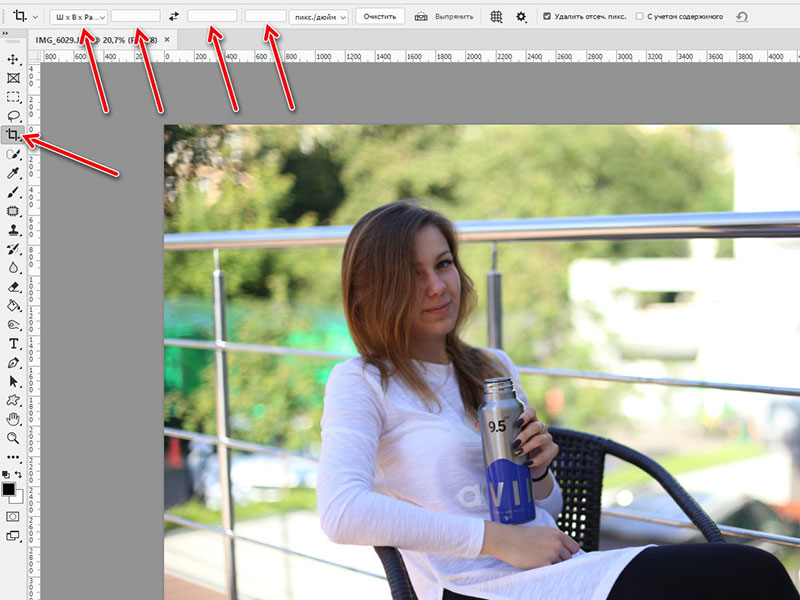 Но когда требуется распечатать фото торжественного события для себя и гостей, встает вопрос о цене и качестве печати снимков. Ведь у каждого в семейном альбоме сохранилось хотя бы пара снимков прабабушек и прадедушек.
Но когда требуется распечатать фото торжественного события для себя и гостей, встает вопрос о цене и качестве печати снимков. Ведь у каждого в семейном альбоме сохранилось хотя бы пара снимков прабабушек и прадедушек.
К сожалению, бытовая печать не гарантирует сохранности изображения, в отличие способа «мокрой печати». Это значит, что процесс проявки фотографий происходит при помощи минифотолаборатории с проявителем, фиксажем и закрепитилем. Производитель фотобумаги и фотохимии дает гарантию сохранности снимка до 100 лет!
Фотографии, напечатанные способом «мокрой печати» устойчивы к выгоранию, выцветанию и влаге. Снимок промокнет насквозь, но изображение не растечется, бумага не растворится, сам процесс печати подразумевает, что снимок проходит через 4 ванны с жидкими фотореактивами, поэтому такой процесс называют мокрая печать.
30 бесплатных онлайн-редакторов фото, видео и аудио
Автор: Елизавета Гуменюк Рейтинг топика: +1 Просто люблю писать, переводить и давать людям возможность читать интересный контент.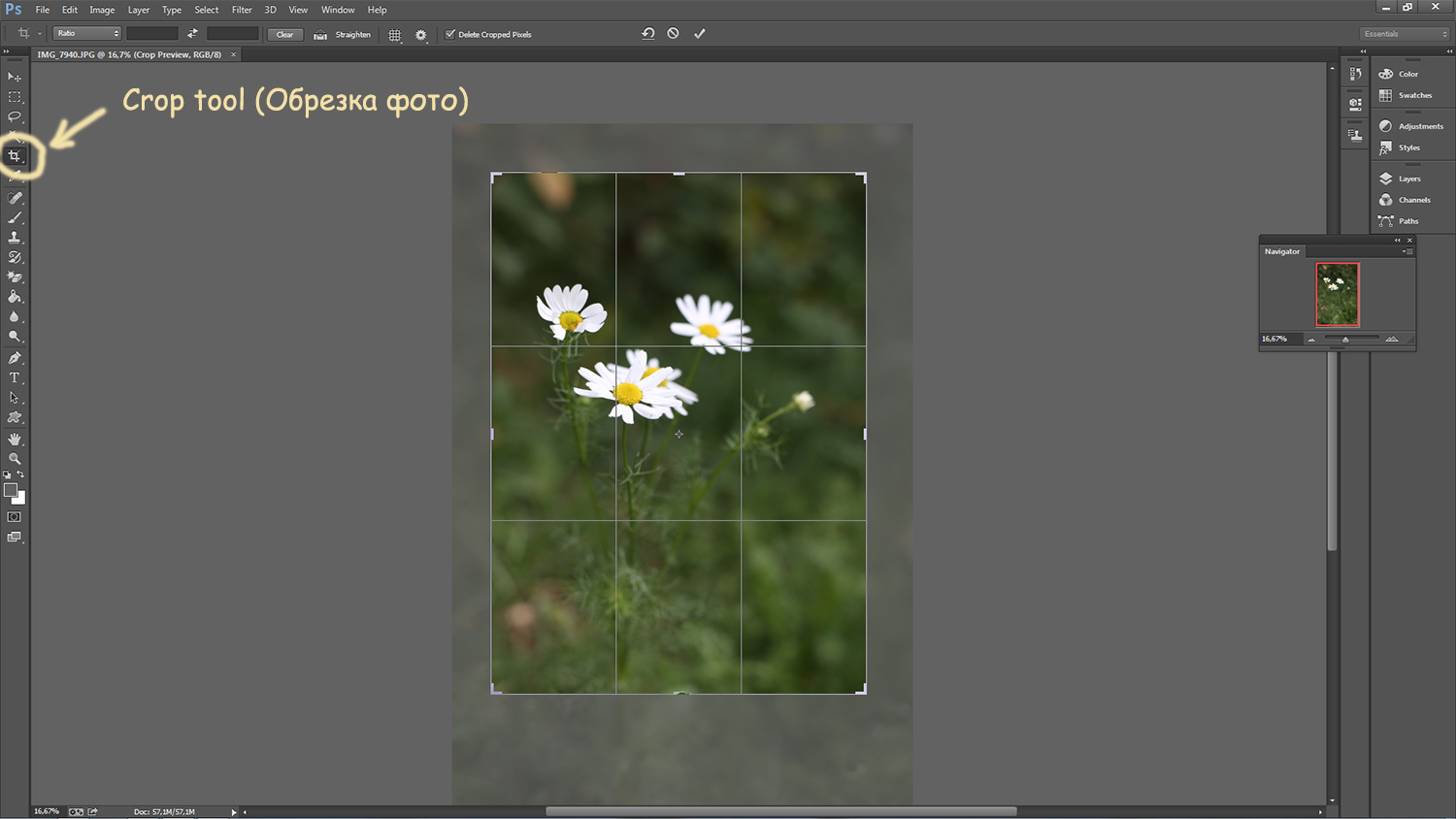 И пусть я не всегда идеальна — есть к чему стремиться!!!
И пусть я не всегда идеальна — есть к чему стремиться!!!Мы склонны полагаться в основном на наши любимые настольные приложения, такие как Photoshop, GIMP, Audacity, Adobe Premier и так далее, когда речь заходит о работе с мультимедийными файлами. Это нормально в тех случаях, когда речь идет о домашнем компьютере, но что делать, если вам нужно использовать редактор на компьютере друга или на рабочем месте? Вот когда пригодятся веб-приложения.
Веб-приложения обеспечивают повсеместность, удобство и простоту использования. Если у вас под рукой браузер, который подключается к Интернету, вы можете найти мультимедийные редакторы в сети, чтобы редактировать ваши фотографии, аудиофайлы или даже видео. Вот список бесплатных веб-сервисов, которые позволяют быстро и легко редактировать мультимедийные файлы (фото, аудио и видео) онлайн.
Графические редакторы
Pixlr Editor
Pixlr Editor позволяет редактировать изображения с функциями, аналогичными тем, которые вы можете найти в Photoshop.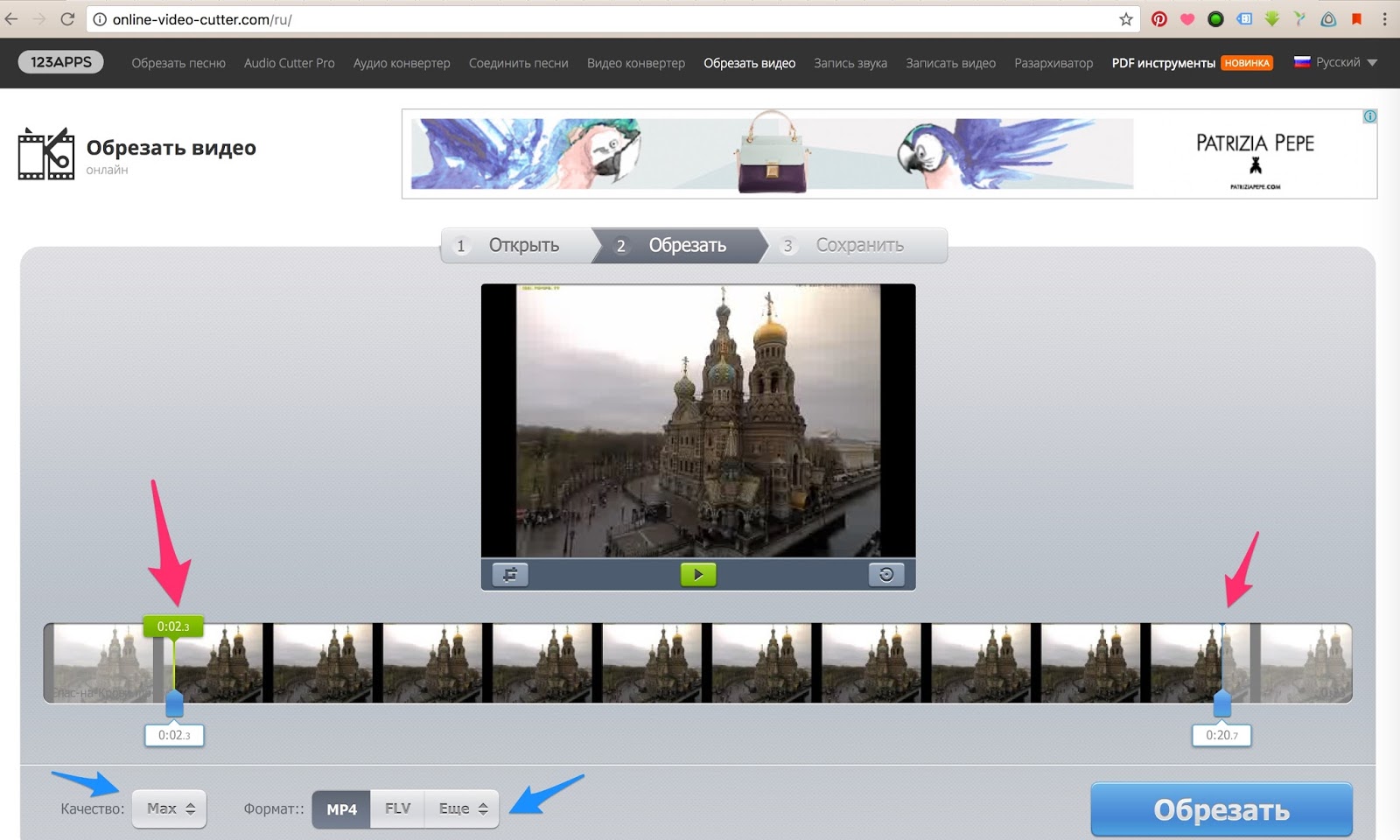 Тут вы найдете инструменты «Лассо», «Размазывание», «Размытие», «Клонирование» и многое другое. Если вы ищете альтернативу Photoshop, это лучший выбор для вас.
Тут вы найдете инструменты «Лассо», «Размазывание», «Размытие», «Клонирование» и многое другое. Если вы ищете альтернативу Photoshop, это лучший выбор для вас.
Fotor
Fotor — это инструмент для редактирования ваших фотографий, который поставляется с основными функциями редактирования (обрезка, поворот, настройка цвета и т. д.), а также возможностью добавлять такие эффекты, как «ломо» и «винтаж», чтобы украсить ваши фотографии. Кроме того вы можете создавать коллажи с помощью различных шаблонов, а также быстро выбрать макет нужного размера (например, обложка Facebook) для использования в социальных сетях.
Picmonkey
Picmonkey обеспечивает базовое редактирование ваших фотографий, исправления и возможность создавать дизайн для использования в социальных сетях. Также есть функция создания коллажей. Вы можете загрузить фотографию с вашего компьютера, Facebook, Flickr или из облачного хранилища, такого как Dropbox и OneDrive.
BeFunky
Befunky — это инструмент для редактирования изображений с основными элементами плюс возможность добавлять эффекты фильтров и вычурные функции, такие как карикатура, импрессионизм, пуантилизм, акварель и другие. Вы также можете добавить рамки, графику, наложение, текст или текстуру для улучшения ваших фотографий.
Вы также можете добавить рамки, графику, наложение, текст или текстуру для улучшения ваших фотографий.
Polarr
Polarr — идеальный редактор фотографий для блоггеров, учащихся и профессионалов в области фотографии. Polarr позволяет вам экспортировать фотографии в пакетном режиме, добавлять водяные знаки и работать с сочетаниями клавиш. В магазине Chrome также имеется редактор фотографий Polarr, который позволяет редактировать фотографии в браузере Chrome, если вы включите ускорение WebGL 2D в Chrome.
Editor
Editor — это простой инструмент для редактирования ваших фотографий в интернете. Он имеет общие инструменты для редактирования, такие как обрезка, поворот, настройка цвета, экспозиции и резкости. Некоторые эффекты фильтров, рамки, наклейки и текстуры также включены в этот инструмент для улучшения ваших фотографий.
Fotostar
Fotostar предоставляет базовые инструменты для редактирования фотографий (обрезка, изменение размера, поворот) и позволяет добавлять стильные фильтры и эффекты к вашим фотографиям. Есть более 50 уникальных фотоэффектов и 30+ рамок, которые вы можете применить к фото. Когда вы закончите редактирование, то можете скачать фотографии в любом диапазоне качества, который вы хотите.
Есть более 50 уникальных фотоэффектов и 30+ рамок, которые вы можете применить к фото. Когда вы закончите редактирование, то можете скачать фотографии в любом диапазоне качества, который вы хотите.
Photo Editor SDK
Photo Editor SDK — это бесплатный инструмент с простым интуитивно понятным интерфейсом. Этот инструмент имеет более 40 неразрушающих эффектов фильтрации, обрезку изображения, настройки цвета, такие как контрастность, насыщенность и яркость, а также два специальных эффекта: радиальное размытие и сдвиг наклона.
Photofy
Photofy позволяет импортировать изображения для редактирования из Facebook, Dropbox, Google, Instagram или с вашего ПК. Помимо основных функций редактирования, Photofy поставляется с множеством коллекций художественных работ и типографикой с десятками красивых шрифтов. Этот редактор также имеет сочетания клавиш для быстрого доступа к данным функциям.
Canva Photo Editor
Canva Photo Editor — отличный инструмент для быстрого добавления фотофильтров.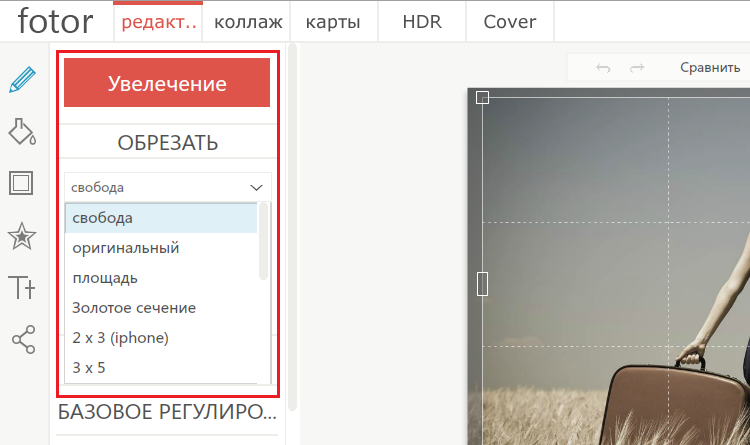 Загрузите свою фотографию в редактор, а затем выберите один из более чем десятка красивых эффектов фильтра. Основные инструменты редактирования, такие как настройка цвета, переворот и обрезка, также включены.
Загрузите свою фотографию в редактор, а затем выберите один из более чем десятка красивых эффектов фильтра. Основные инструменты редактирования, такие как настройка цвета, переворот и обрезка, также включены.
Photoshop Express Editor
У Photoshop есть более простая и легкая онлайн-версия, которую вы можете использовать для быстрых исправлений и улучшений. Существуют базовые инструменты настройки изображения, такие как регулировка баланса белого, выделения, уклонения, прожига, плавной фокусировки и многое другое. Он также включает в себя такие эффекты, как кристаллизация, пикселизация и другие замечательные эффекты, подобные тем, которые можно найти в настольной версии.
Видео-редакторы
WeVideo
Wevideo позволяет легко и интуитивно редактировать и создавать видео в этом облачном приложении. Вы можете легко управлять разделами видео в таких областях, как переход, быстрое или медленное движение, добавляя эффекты и многое другое.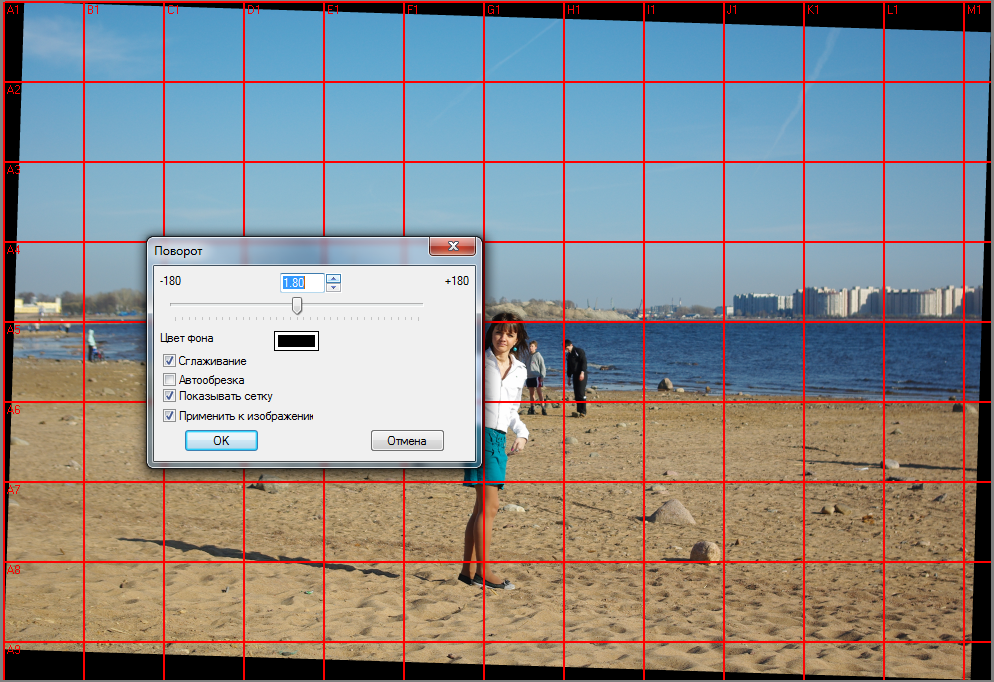
Magisto
Magisto — это очень крутой редактор, который поможет вам сделать ваше видео всего за несколько шагов. Загрузите свое видео, выберите один из десятков готовых стилей редактирования, добавьте понравившуюся звуковую дорожку из списка, добавьте заголовок, и ваше видео готово для загрузки или для обмена с друзьями через социальные сети.
Coub
Coub — это инструмент для создания цикличных видео, а также для простого ремикширования видео. Вы можете взять до 10 видео с YouTube или других источников, а затем сделать ремикс с добавлением приятных звуков для создания отличных видео-мэшапов.
Video toolbox
Хотя внешний вид веб-сайта прост, есть полезные функции, которые могут вам пригодиться для ваших потребностей в редактировании видео. Вы можете выполнить одно из нескольких действий для вашего видео, включая преобразование видео, разделение/вырезание, извлечение видео, добавление субтитров, добавление аудио, обрезку видео, добавление водяного знака и объединение одного или нескольких видео.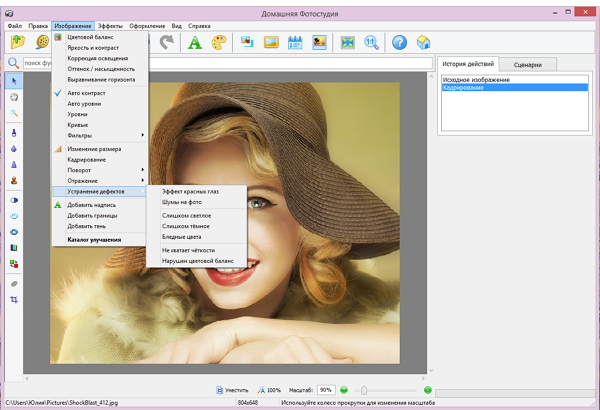
Video Cutter
Есть почти идеальное видео, но вы хотите просто и быстро отредактировать определенный раздел? Video Cutter позволяет вам удалить ненужную часть вашего видео онлайн. Этот инструмент поддерживает практически все видео форматы, поэтому это удобный инструмент для использования.
Animoto
Animoto — это онлайн-приложение для создания отличных видео презентаций. Вам просто нужно выполнить несколько следующих шагов: сначала выберите понравившийся шаблон видео, затем добавьте логотип, изображения или видео, музыкальные звуковые дорожки, которые вам нравятся, и текст, который вам может понадобиться. Последний шаг — создать видео для загрузки.
IMGUR Video to GIF
Вот простой инструмент для преобразования любого онлайн-видео в формат GIF. Он очень прост в использовании. Вставьте URL источника видео и перетащите ползунок, чтобы получить нужные вам части. Вы можете установить выходной GIF длительностью до 15 секунд.
Loopster
Loopster — это онлайн-редактор видео с интуитивно понятным и простым в использовании интерфейсом. Он также включает в себя более 600 звуковых эффектов, которые можно свободно вставлять в видео.
Youtube Editor
Youtube Editor — очень полезный инструмент для редактирования видео перед его публикацией. Вы можете быстро исправить свое видео, в том числе настроить яркость, контраст, насыщенность, размытие, стабилизатор, а также установить замедленное движение или замедленную съемку. Помимо прочего вы можете добавить фильтры, текст, переход и аудио. Доступ к редактору можно получить двумя способами: нажав кнопку «Редактировать» на каждом загруженном видео, и с помощью этой ссылки на редактор YouTube.
Аудио редакторы
Soundation
Soundation Studio — это инструмент с мощными функциями для создания музыки в Интернете. Он поставляется с полным набором функций для микширования звука, а также с множеством звуковых эффектов, петель и виртуальных инструментов.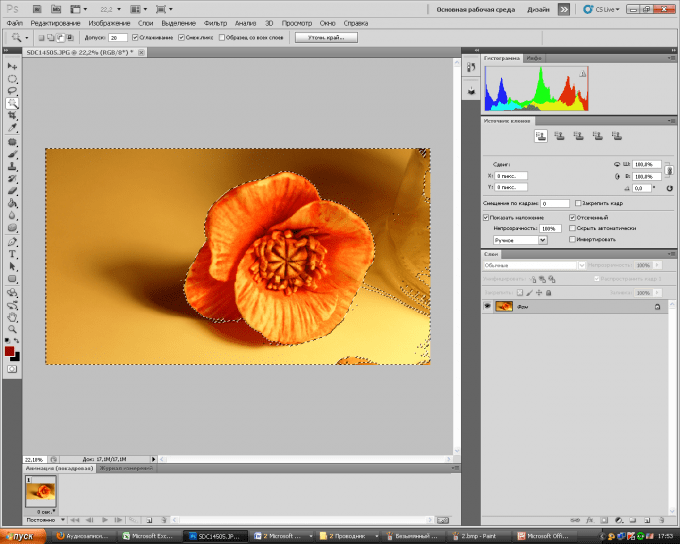 Просто смиксуйте свои песни и опубликуйте их.
Просто смиксуйте свои песни и опубликуйте их.
CutMP3
Если вы просто хотите получить отрывок какого-то звука или музыки, то вот правильный инструмент для использования. CutMP3 позволяет нарезать музыкальные файлы MP3, чтобы сохранить только тот кусок, который вам нравится. Для этого не требуется загружать музыку, потому что редактор работает локально, просто откройте файл с помощью этого приложения, и он готов начать резку.
Audio Tool
Audio Tool позволяет создавать музыку прямо из браузера. Это приложение включает в себя виртуальные инструменты, панели микширования и маршрутизации, а также панель эффектов. Он также содержит более 250 000 бесплатных сэмплов, и вы можете получить доступ к своему в любом месте. Редактор даже позволяет вам сотрудничать с вашим другом при создании музыки. Готовый материал можно публиковать непосредственно на Facebook, SoundCloud или других сайтах.
Twisted Wafe
Twisted Wafe — это аудио-редактор на основе браузера, который отлично подходит для записи, мастеринга и преобразования звука. Функции включают в себя запись звука, петлю, добавление VSTeffect, усиление, нормализацию, постепенное увеличение / уменьшение звука и многое другое. Это приложение также позволяет импортировать и экспортировать звук с вашего Google Диска и SoundCloud, и сохранять музыку в нескольких звуковых форматах.
Функции включают в себя запись звука, петлю, добавление VSTeffect, усиление, нормализацию, постепенное увеличение / уменьшение звука и многое другое. Это приложение также позволяет импортировать и экспортировать звук с вашего Google Диска и SoundCloud, и сохранять музыку в нескольких звуковых форматах.
Beautiful Audio Editor
Beautiful Audio Editor — инструмент для улучшения вашей музыки. Вы можете применять эффекты к трекам, начиная от усиления, панорамирования, динамического сжатия до различных частотных фильтров. Приложение также позволяет настроить скорость звука и гибко уменьшить громкость на вашей дорожке.
Audio Joiner
Audio Joiner — это простой инструмент для объединения двух или более песен или музыкальных файлов (mp3, m4a, wav и другие) в одну дорожку. Вы можете использовать Crossfade для плавного перехода между двумя музыкальными треками и Fadeout на последнем треке. Хотите смиксовать треки на определенных промежутках времени? Просто настройте ползунок на каждой песне, чтобы взять только те части, которые вам нравятся.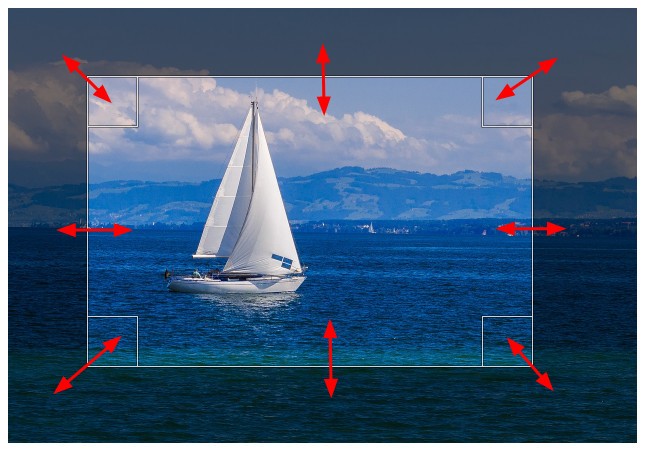
Audio Cutter
От соединения до резки, этот простой инструмент поможет вам вырезать нежелательные части вашего звука или музыки без каких-либо сложностей. Просто откройте аудиофайл, затем перетащите ползунок на звуковую дорожку, чтобы сохранить или удалить части из него. Вы можете сохранить результат в формате MP3, мелодии для iPhone или в формате AMR, WAV или AAC.
Всем успешной работы и творчества!
Источник
Топ 10 бесплатных редакторов изображений онлайн
Графика и фотографии играют важную роль во всемирной паутине. Поставщики веб-сервисов используют визуальные элементы, чтобы сделать их услуги более привлекательными, компании используют высококачественные фотографии для медиа-презентаци, а социальные сети просто не могут обойтись без изображений.
Фотографии продуктов, праздничные и профильные изображения имеют одну общую черту: без предварительной коррекции и улучшения они теперь публикуются только в самых редких случаях. Совершенствование фотографий стало популярным видом спорта и больше не предназначено для профессиональных фотографов и дизайнеров.
Совершенствование фотографий стало популярным видом спорта и больше не предназначено для профессиональных фотографов и дизайнеров.
Однако, если результат не должен соответствовать самым высоким стандартам качества, многие пользователи предпочитают использовать бесплатные редакторы изображений онлайн, которые предоставляют основной функционал для обработки изображений. Ниже мы рассмотрим самые лучше из них.
Pixlr Editor
В 2008 году, после года разработки, швед Ола Севандерссон выпустил свое облачное программное обеспечение для обработки изображений Pixlr Editor.
Позже он присоединился к компании Autodesk и разработал мобильные версии программы для редактирования изображений на iOS и Android. Веб-приложение можно бесплатно использовать во всех распространенных браузерах без необходимости регистрации. Однако обязательным условием является наличие Adobe Flash Player, поскольку в программе имеются различные элементы флэш-памяти.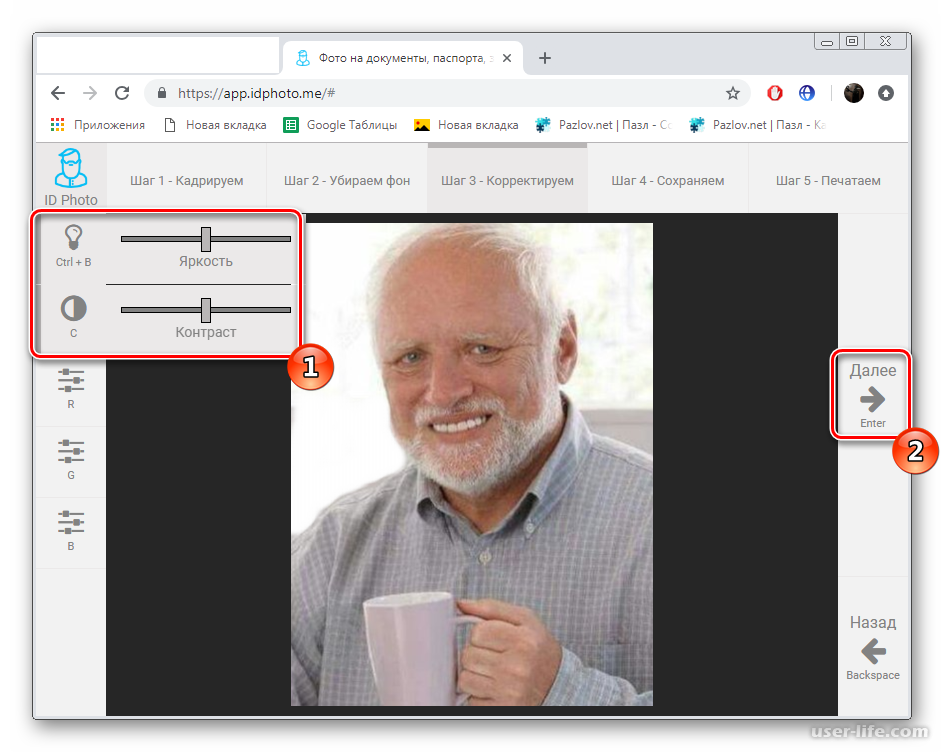 С Pixlr Express доступна уменьшенная версия для оптимизации изображений меньшего размера.
С Pixlr Express доступна уменьшенная версия для оптимизации изображений меньшего размера.
Внешний вид и стандартное расположение элементов управления позволяют пользователю быстро забыть, что это веб-приложение, которое запускается в браузере, особенно в полноэкранном режиме. Ясные, интуитивно понятные и визуально привлекательные строки меню и поля добавляют удовольствия при использовании. В дополнение к выдающемуся удобству, программное обеспечение также впечатляет своими многочисленными функциями.
В дополнение к универсальному выбору инструментов коррекции, Pixlr Editor предлагает множество фильтров для изменения фотографий и графики. Например, вы можете размыть их, сделать из них пиксели и преобразовать их в рельефы, сепию или тепловые изображения. Для процесса обработки. Доступно любое количество уровней.
Pho.to
Editor. Pho.to предоставляет еще одну бесплатную альтернативу редактированию фотографий.
Pho.to предоставляет еще одну бесплатную альтернативу редактированию фотографий.
Чтобы создать или отредактировать фотографии или графику, вы можете выбрать изображение на своем компьютере, в Facebook или на одном из существующих образцов фотографий.
Теперь вы можете быстро и легко редактировать свое изображение без каких-либо технических требований. У вас есть возможность повернуть, обрезать или изменить размер изображения.
Вы можете вносить поправки в изображение, такие как экспозиция, контрастность, резкость или цвета, и настраивать их в соответствии со своими потребностями. Кроме того, для редактирования и дизайна доступны различные наклейки, рамки, фильтры, эффекты и текстуры. Подходящий текст дополняет ваши изображения и графику.
Простое в использовании, понятное и бесплатное — это приложение для редактирования графики является наиболее часто рекомендуемой альтернативой Photoshop.![]()
VintageJS
Отличным и простым инструментом для редактирования фотографий онлайн является плагин jQuery Vintage.js, который включает набор самых популярных функций обработки графики.
Разработчик Роберт Фляйшманн разработал приложение, с помощью которого вы можете всего за несколько кликов превратить свою фотографию в великолепную винтажную или сепию. Для этого вы можете использовать готовые автоматические эффекты, которые затем можно оптимизировать вручную с помощью ползунков. Вы также можете добавить различные фоторамки и настроить яркость и контрастность.
По общему признанию, этот инструмент не предлагает слишком большого контроля над вашими фотографиями в фоновом режиме, но быстрое редактирование в Интернете работает с ним очень хорошо, и у вас есть возможность за тридцать секунд опубликовать свои фотографии в онлайн-галерее или просто загрузить их для личного пользования.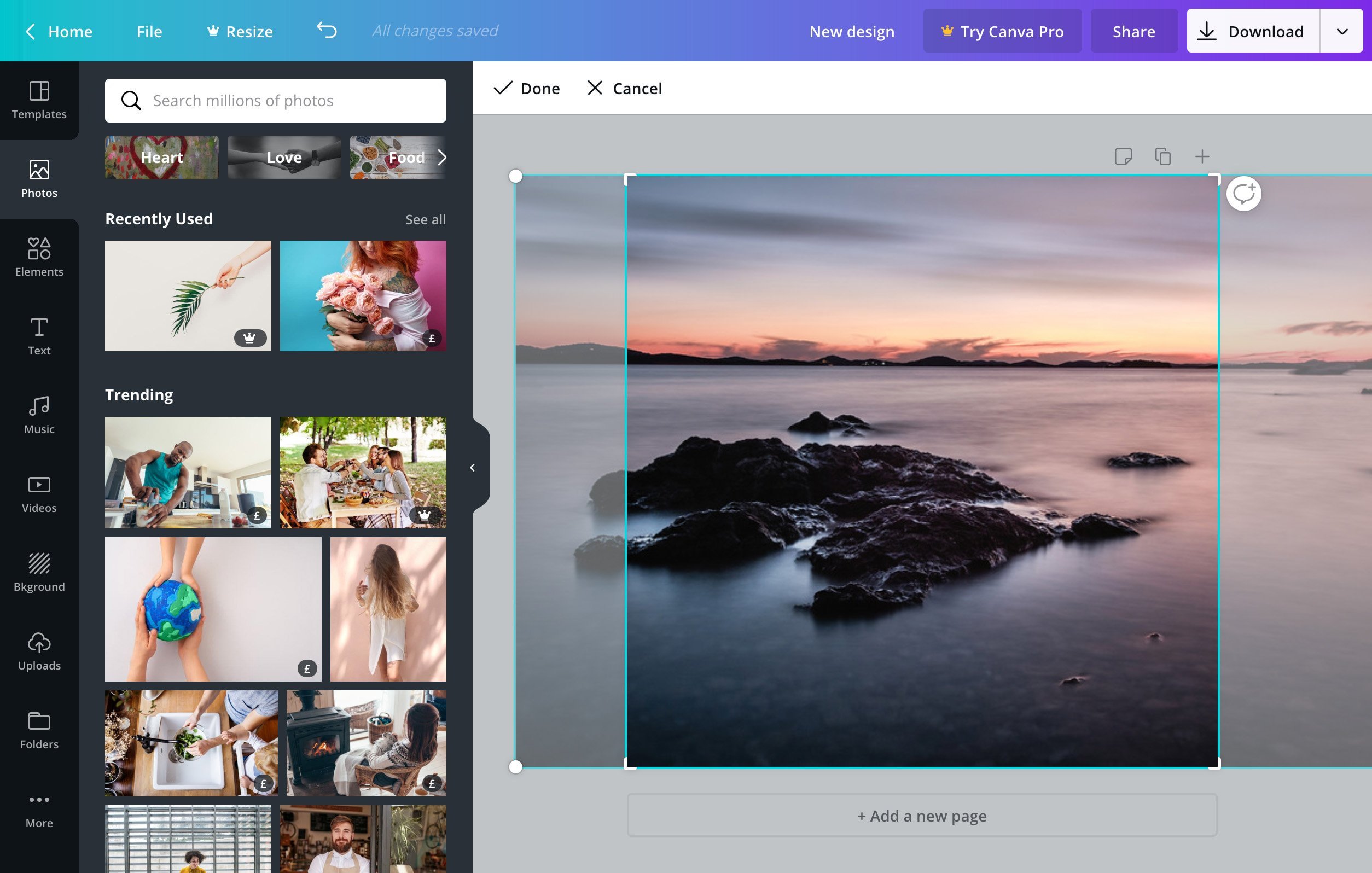
Вы также можете вставлять свои фотографии, которые были подвергнуты онлайн-редактированию ранее. Небольшой недостаток: этот инструмент основан на браузере и недоступен в качестве приложения для мобильных ОС.
AnyMaking
Удобный сервис обработки изображений AnyMaking позиционируется как приложение с наибольшим выбором визуальных эффектов. Все функции редактирования содержатся в пользовательском интерфейсе, и вы сразу узнаете, на что способен редактор.
Здесь вы найдете такие занятные эффекты как создание мультипликационной анимации, карандашный рисунок или эффект расплавления картинки.
Другие функции редактирования структурированы аналогично, поэтому на первом шаге всегда выбирается функция редактирования, затем загружается редактируемое изображение, и на следующей странице обзора изображение можно редактировать в соответствии с выбранной функцией и сохранять в требуемом формате.
PhotoMania
Это бесплатное мощное приложение поддерживает более 40 форматов фотографий и поставляется с богато заполненным набором инструментов для последующей обработки цифровых фотографий.
В редакторе вас ждут более 50 фильтров с различными эффектами, такими как суперрезкость, удаление шума, цветность, обрезка или вращение. В режиме альбома пользователи управляют фотографиями по категориям или папкам.
Photomania — это настоящий универсал для работы с изображениями. Вы можете использовать программное обеспечение как средство просмотра изображений, редактор изображений, конвертер фотографий, менеджер альбомов или для создания презентаций. Для презентаций серии фотографий также можно экспортировать в формате PDF или в формате HTML.
BeFunky
Легкое и быстрое приложение BeFunky является отличным бесплатным редактором фотографий, который вы можете использовать онлайн без загрузки.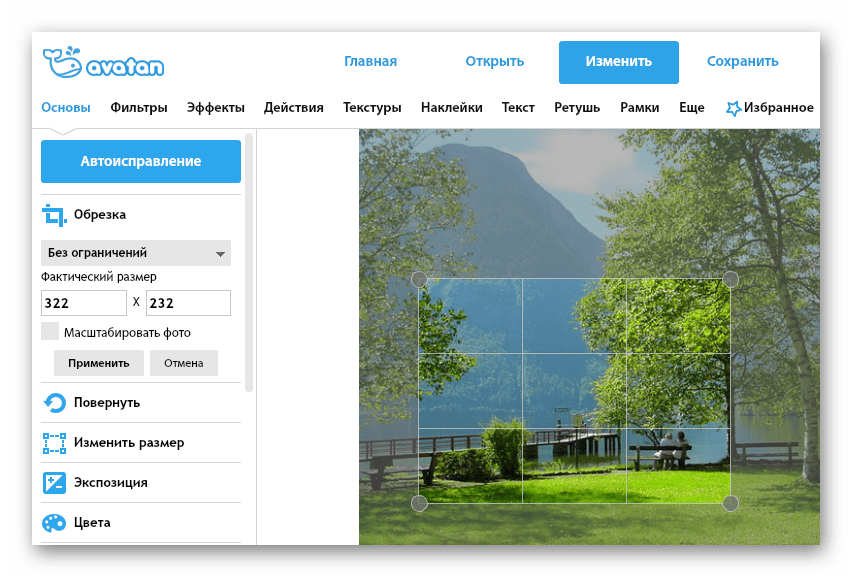
В BeFunky у вас есть фоторедактор, создатель коллажей и стилевой фильтр-дизайнер, с помощью которого вы можете быстро и легко создавать настоящие шедевры из скучных изображений.
После того, как вы загрузили изображение, вы можете автоматически улучшить его в пункте меню «Редактировать» или вырезать его вручную, изменить размер, повернуть, украсить, повысить резкость, сгладить или размыть его.
«Perfect Skin Tool» дает вам возможность исправить морщины и ошибки, удалить красные глаза или отбелить зубы. Вы также можете использовать фильтры румян, цвета глаз, туши, карандаша для бровей или помады.
PhotoFunny
Это простой онлайн-редактор, который позволяет легко превратить ваши фотографии в удивительное и забавное произведение искусства. И что еще лучше — PhotoFunny абсолютно бесплатен.
Если вы хотите развлечь своих друзей в соцсетях, потратив немного времени, это приложение для редактирования подойдет как нельзя лучше.
Редактор доступен как приложение для Android, iOS и Windows Phone, а также как приложение для Windows 10. Вы также можете редактировать свои фотографии прямо в браузере при посещении веб-сайта.
Редактирование изображений предлагает фото и текстовые эффекты. Вы можете показать свое лицо в художественных галереях и на киноэкранах, украсить его цветами, масками смерти или ушами пасхального кролика или встать рядом с героями Сумерек. Вы также можете применить множество текстовых эффектов и увидеть свой собственный текст на уличных указателях, в рекламных объявлениях или кинотеатрах.
Picnik
Это бесплатное приложение для редактирования фотографий для iOS и Android. Здесь реализованы общие инструменты обработки насыщенности, экспозиции или контраста изображений.
Однако больше всего разработчики сконцентрировались на одном аспекте: освещение настроений в мотивах фона. Picnik предлагает более 30 предустановленных фильтров, которые можно использовать для создания вечернего настроения или преобразования дневного изображения в ночное.
Picnik предлагает более 30 предустановленных фильтров, которые можно использовать для создания вечернего настроения или преобразования дневного изображения в ночное.
Чтобы реализовать это соответствующим образом, программное обеспечение автоматически отделяет область изображения «неба» от оставшихся объектов. Соответствующий эффект затем можно отрегулировать для переднего плана и фона с помощью двух ползунков.
В целом, Picnic — это приложение, которое забавно и хорошо выполняет то, что обещает. Тем не менее, это не полноценное приложение для редактирования фотографий.
Fotor
С Fotor у вас епод рукой находятся все классические функции, которые вы наверняка узнаете из Photoshop. Вы можете не только редактировать классические фотографии онлайн, вы также можете добавить множество винтажных эффектов или фоторамок.
Вы можете использовать большинство функций без предварительной регистрации. Просто загрузите соответствующее изображение и начните. Вам нужно только активировать несколько выбранных дополнительных функций при регистрации. Отличительными особенностями Fotor являются, например, возможность делать HDR фотографии из серии экспозиций.
Просто загрузите соответствующее изображение и начните. Вам нужно только активировать несколько выбранных дополнительных функций при регистрации. Отличительными особенностями Fotor являются, например, возможность делать HDR фотографии из серии экспозиций.
С помощью этого инструмента вы также можете создавать коллажи и оформлять поздравительные открытки. Он содержит много классных шаблонов, которые вы можете легко наполнить жизнью согласно вашим идеям. Из минусов: большинство текстов на шаблонах написаны на английском языке.
Canva
Canva работает в любом браузере и идеально подходит для превращения ваших любимых снимков в открытки, постеры, приглашения и сообщения в социальных сетях. Если вы цените блестящее присутствие в Интернете, Canva — это инструмент для вас.
Canva доступна в двух версиях: бесплатной и платной. Бесплатная версия достаточна для домашних пользователей. Просто зарегистрируйте свой адрес электронной почты, и вы получите 1 ГБ бесплатного облачного хранилища для ваших изображений и дизайнов, 8 000 редактируемых шаблонов и две папки, в которых вы можете сохранить свою работу.
Просто зарегистрируйте свой адрес электронной почты, и вы получите 1 ГБ бесплатного облачного хранилища для ваших изображений и дизайнов, 8 000 редактируемых шаблонов и две папки, в которых вы можете сохранить свою работу.
Здесь вы не найдете никаких продвинутых инструментов, таких как штампы для копирования или инструменты интеллектуального выбора, но есть набор ползунков, которые можно использовать для управления цветовыми тонами, эффектами виньетки, резкостью, яркостью, насыщенностью, контрастом и многим другим. Текстовые инструменты очень интуитивно понятны, и есть большой выбор фонов и другой графики, которые вы можете использовать для своих проектов.
Присоединяйтесь к «Хостинг Украина» и Вы получите:
Кликай и подписывайся!
Только зарегистрированные пользователи могут оставлять комментарии
Фото 30×40 мм (3×4 см)
Относительно фотографии 30 x 40 мм
Требования к документальным фотографиям могут различаться, особенно в отношении размера и кадрирования.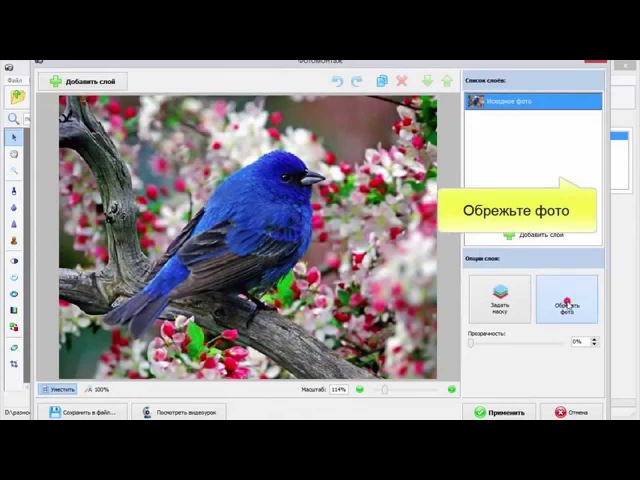 Если вы хотите получить профессиональную фотографию, подходящую для различных документов, обычно лучшим решением является выбор универсальной фотографии с предустановленным размером. Например, для заданного формата: 30 x 40 мм — то есть 3 на 4 сантиметра , вы можете использовать инструмент обрезки , доступный на нашей странице.Мы адаптируем вашу фотографию к требованиям офиса или учреждения. Благодаря этой простой процедуре вы сэкономите время и деньги на поиске фотографа, который сделает профессиональные фотографии для документов нужного вам размера. Не всегда в фотостудии есть возможность распечатать фотографии размером 30 на 40 мм или 3 на 4 сантиметра, поэтому лучшим решением может стать фотомастер с опцией с автоматическим кадрированием .
Если вы хотите получить профессиональную фотографию, подходящую для различных документов, обычно лучшим решением является выбор универсальной фотографии с предустановленным размером. Например, для заданного формата: 30 x 40 мм — то есть 3 на 4 сантиметра , вы можете использовать инструмент обрезки , доступный на нашей странице.Мы адаптируем вашу фотографию к требованиям офиса или учреждения. Благодаря этой простой процедуре вы сэкономите время и деньги на поиске фотографа, который сделает профессиональные фотографии для документов нужного вам размера. Не всегда в фотостудии есть возможность распечатать фотографии размером 30 на 40 мм или 3 на 4 сантиметра, поэтому лучшим решением может стать фотомастер с опцией с автоматическим кадрированием .
Фон фотографии 30 x 40 мм (3 на 4 см)
Часто фотография для документа должна иметь однородный фон.Сам цвет фона может варьироваться в зависимости от конкретного документа.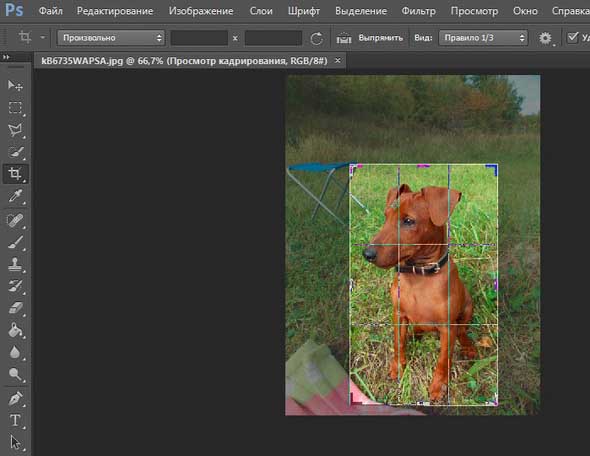 Однако обычно это яркий фон, обычно белый (#ffffffff) или светло-серый (например, #fafafa), тем не менее, может быть особое требование относительно фона светло-голубого цвета — # 1292fa. С помощью паспортного фото. Онлайн-инструмента обрезки вы можете получить фотографию с однородным ярким фоном . Просто загрузите любую фотографию в форму выше, и наш инструмент для удаления фона сделает свое дело, и вы получите фотографию на идеальном ярком фоне.Вскоре появится возможность выбрать определенный цвет фона. Если он вам нужен сейчас, свяжитесь с нами по адресу [email protected]
Однако обычно это яркий фон, обычно белый (#ffffffff) или светло-серый (например, #fafafa), тем не менее, может быть особое требование относительно фона светло-голубого цвета — # 1292fa. С помощью паспортного фото. Онлайн-инструмента обрезки вы можете получить фотографию с однородным ярким фоном . Просто загрузите любую фотографию в форму выше, и наш инструмент для удаления фона сделает свое дело, и вы получите фотографию на идеальном ярком фоне.Вскоре появится возможность выбрать определенный цвет фона. Если он вам нужен сейчас, свяжитесь с нами по адресу [email protected]
Эквиваленты фотографии 30 x 40 мм
Эквиваленты фотографии размером 30 x 40 мм:
- Фотография 3 x 4 см (т.е. ширина фотографии 3 см и высота 4 см)
- 1,18 x 1,57 дюйма фотография (т.е. ширина фотографии 1,18 дюйма и высота 1,57 дюйма)
Пропорции цифровой версии 30 на 40 мм фотография
В случае фотографий только в электронном виде крайне важно сохранить правильные пропорции, т. е.е. отношение ширины 30 мм к высоте 40 мм. . В зависимости от разрешения (dpi) распечатки они могут сильно отличаться в отношении размеров, выраженных в (пикселях) пикселей. Например, это могут быть размеры:
е.е. отношение ширины 30 мм к высоте 40 мм. . В зависимости от разрешения (dpi) распечатки они могут сильно отличаться в отношении размеров, выраженных в (пикселях) пикселей. Например, это могут быть размеры:
- для dpi = 100 разрешение: 118 x 139 пикселей (ширина = 118 пикселей и высота 139 пикселей)
- для dpi = 300 разрешение: 354 x 418 пикселей (ширина = 354 пикселей и высота 418 пикселей)
- для dpi = 600 разрешение: 708 x 835 пикселей (ширина = 708 пикселей и высота 835 пикселей)
Обрезка фотографий до определенного размера кадра в Photoshop
Автор Стив Паттерсон.
В этом уроке Photoshop мы рассмотрим, как легко обрезать фотографию до любого необходимого размера кадра. Часто мы получаем вопрос об изменении размера фотографий. В частности, как изменить размер фотографии до стандартного размера кадра, например 5×7 дюймов, 8×10 дюймов или 11×14 дюймов, не искажая фотографию и не заставляя всех на ней казаться высокими и худыми или низкими и толстыми?
Загрузите это руководство в формате PDF для печати!
Вот пример проблемы.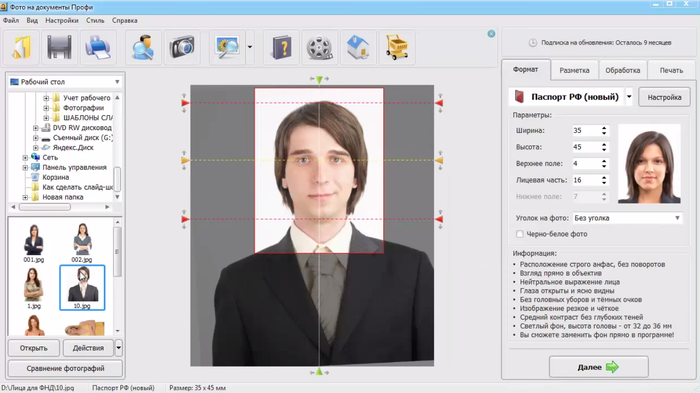 Я делаю много фотографий на камеру Canon Digital Rebel XT с разрешением 8 МП.Вот фото, которое я сделал прошлой зимой:
Я делаю много фотографий на камеру Canon Digital Rebel XT с разрешением 8 МП.Вот фото, которое я сделал прошлой зимой:
Исходное фото.
Теперь предположим, что я хочу напечатать эту фотографию в формате 8×10 дюймов, чтобы я мог ее кадрировать. Поскольку фотография была сделана камерой 8MP, получить с нее печать профессионального качества 8×10 дюймов не должно быть проблемой. Давайте посмотрим на размеры этого изображения в пикселях, чтобы мы могли точно определить его размер. Я собираюсь открыть диалоговое окно «Размер изображения» Photoshop, перейдя в меню «Изображение» в верхней части экрана и выбрав «Размер изображения».Если мы посмотрим на раздел «Размеры в пикселях» в верхней части диалогового окна, то увидим, что моя фотография, которая выглядит прямо из камеры, имеет ширину 3456 пикселей и высоту 2304 пикселей:
Диалоговое окно «Размер изображения» в Photoshop, показывающее размеры фотографии в пикселях.
Раздел «Размеры в пикселях» сообщает нам, из какого именно количества пикселей состоит наше изображение, но он не имеет ничего общего с размером, который будет напечатан.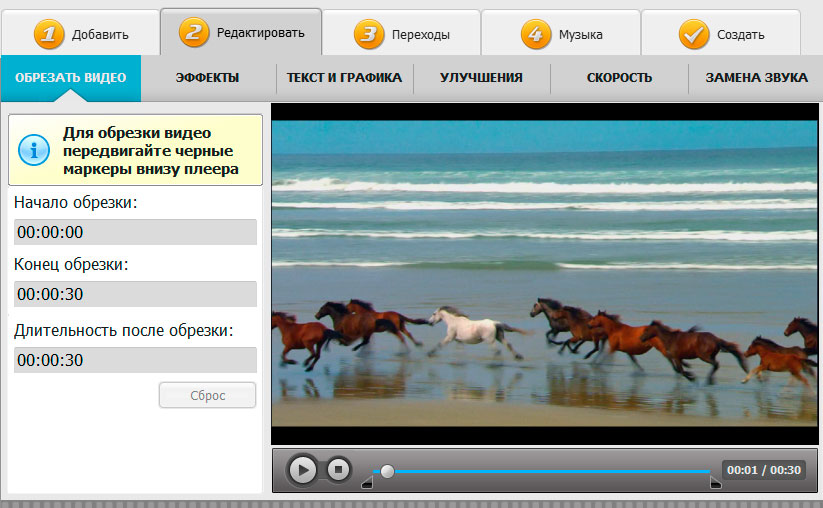 Чтобы просмотреть или изменить размер печати фотографии, нам нужно перейти в раздел «Размер документа» диалогового окна.В настоящее время раздел «Размер документа» сообщает нам, что при разрешении 240 пикселей на дюйм, которое является стандартным разрешением для печати профессионального качества, моя фотография будет напечатана с размером 14,4 x 9,6 дюйма. Это, безусловно, фотография приличного размера, но мне, вероятно, не повезло бы найти подходящую рамку. Если я хочу напечатать изображение и поместить его в рамку, мне сначала нужно изменить его размер до стандартного размера кадра, например 8×10 дюймов.
Чтобы просмотреть или изменить размер печати фотографии, нам нужно перейти в раздел «Размер документа» диалогового окна.В настоящее время раздел «Размер документа» сообщает нам, что при разрешении 240 пикселей на дюйм, которое является стандартным разрешением для печати профессионального качества, моя фотография будет напечатана с размером 14,4 x 9,6 дюйма. Это, безусловно, фотография приличного размера, но мне, вероятно, не повезло бы найти подходящую рамку. Если я хочу напечатать изображение и поместить его в рамку, мне сначала нужно изменить его размер до стандартного размера кадра, например 8×10 дюймов.
Давайте посмотрим, что произойдет, когда я попытаюсь изменить размер печати фотографии на 8×10 дюймов с помощью диалогового окна «Размер изображения», которое обычно используется при изменении размера изображений.Поскольку моя фотография находится в альбомном режиме (это означает, что ширина больше, чем высота), мне действительно понадобится фотография 10×8 дюймов, поэтому я изменю значение ширины в разделе «Размер документа» на 10 дюймов.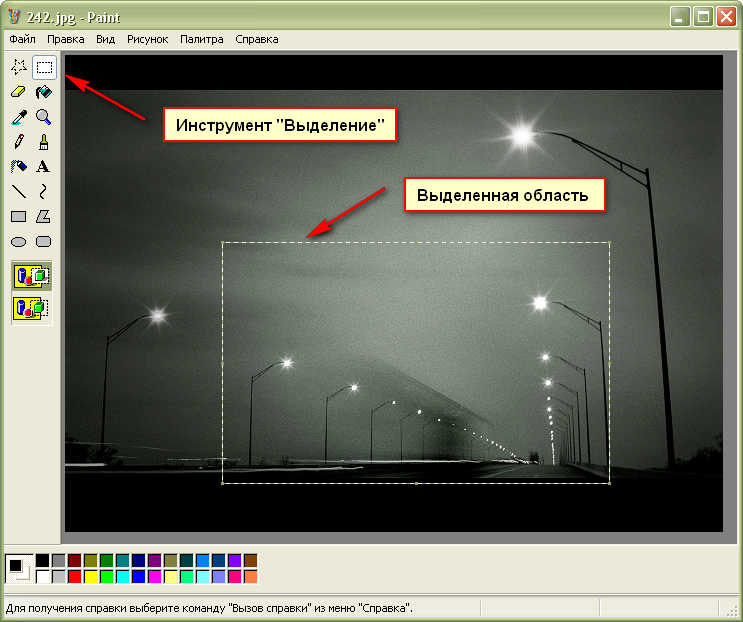 Я хочу убедитесь, что я не искажаю соотношение сторон изображения при изменении его размера, поэтому я собираюсь выбрать параметр «Сохранить пропорции» в нижней части диалогового окна, который сообщает Photoshop, что необходимо автоматически изменять высоту изображения в соответствии с новое значение ширины, которое я ввел. Я изменю ширину на 10 дюймов:
Я хочу убедитесь, что я не искажаю соотношение сторон изображения при изменении его размера, поэтому я собираюсь выбрать параметр «Сохранить пропорции» в нижней части диалогового окна, который сообщает Photoshop, что необходимо автоматически изменять высоту изображения в соответствии с новое значение ширины, которое я ввел. Я изменю ширину на 10 дюймов:
Изменение размера печати изображения в разделе «Размер документа».
Теперь я изменил ширину моей фотографии на 10 дюймов, и поскольку у меня был выбран параметр «Сохранить пропорции», мы видим выше, что Photoshop пошел дальше и изменил высоту моей фотографии на … 6,667 дюйма ?? Это не правильно. Нам нужна фотография размером 10×8 дюймов, а не 10×6,667. Хм … Думаю, мне просто придется самому изменить высоту на 8 дюймов:
Изменение высоты изображения вручную в разделе «Размер документа».
Хорошо, поехали. Я изменил высоту фотографии на 8 дюймов, и теперь в разделе «Размер документа» говорится, что моя фотография будет идеально напечатана при.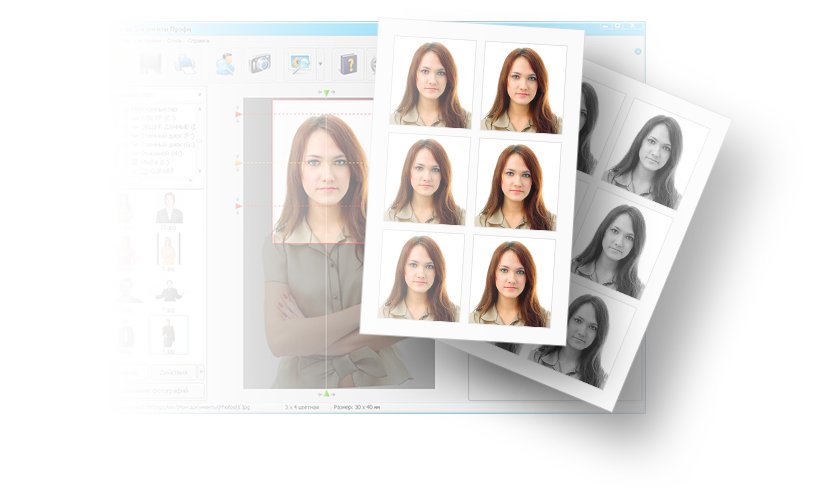 … 12×8 «?! Эй, что происходит? Все, что я хочу сделать, это изменить размер печати на 10×8», но если я изменю значение ширины, высота будет неправильной, а если я изменю значение высоты, ширина неправильно! Как изменить размер фотографии до 10×8 дюймов?
… 12×8 «?! Эй, что происходит? Все, что я хочу сделать, это изменить размер печати на 10×8», но если я изменю значение ширины, высота будет неправильной, а если я изменю значение высоты, ширина неправильно! Как изменить размер фотографии до 10×8 дюймов?
Ответ: вы не можете. По крайней мере, не пытаясь изменить размер изображения в диалоговом окне «Размер изображения». Исходные размеры фотографии не позволят нам изменить ее размер до 10×8 дюймов без искажения внешнего вида изображения, чего мы не хотим делать. Так что же нам тогда делать? Просто! Мы забываем о размере изображения и вместо этого мы обрезаем фотографию до нужного нам размера! Для этого мы воспользуемся инструментом Photoshop Crop Tool!
Плагин шорткодов, действий и фильтров: ошибка шорткода [ ads-photoretouch-middle ]
Шаг 1. Выберите инструмент кадрирования
Первое, что нам нужно сделать, это выбрать инструмент Crop Tool, поэтому либо возьмите его из палитры инструментов, либо нажмите букву C на клавиатуре, чтобы выбрать его с помощью ярлыка:
Выберите инструмент «Обрезка».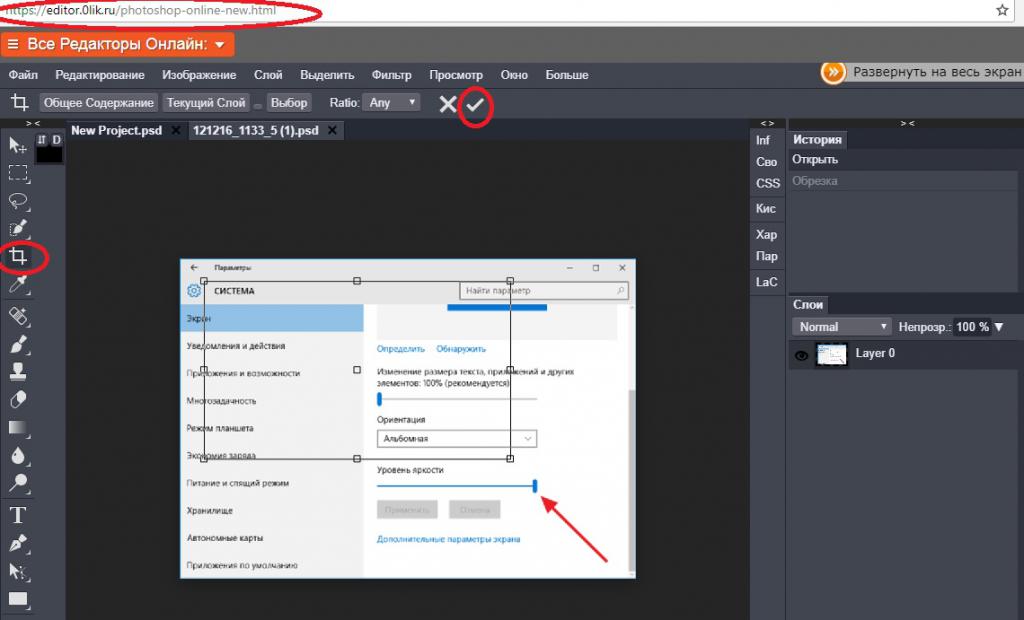
Шаг 2. Введите точные размеры печати, которые вам нужны, на панели параметров
При выбранном инструменте кадрирования, если вы посмотрите на панель параметров в верхней части экрана, вы увидите параметр ширины и высоты, где вы можете ввести точную ширину и высоту, которые вам нужны, а также тип измерения. (дюймы, сантиметры, пиксели и т. д.). Так как я хочу обрезать свое изображение до размера 10×8 дюймов, я собираюсь ввести 10 в параметр «Ширина», а затем «in», что означает «дюймы». Затем я введу 8 в параметр «Высота», а затем еще один «in» вместо «дюймов»:
Ввод точной ширины и высоты на панели параметров.
Шаг 3. Растяните границу обрезки
После того, как вы ввели точный размер, который вам нужен, просто щелкните внутри изображения и растяните границу обрезки. Область внутри рамки — это часть фотографии, которую вы сохраните, и все, что находится за рамкой (которая выглядит темнее), будет обрезано. По мере перетаскивания вы заметите, что форма вашей границы теперь фиксирована, и это потому, что мы установили соотношение сторон границы, когда мы ввели точную ширину и высоту, которые нам нужны, на панели параметров.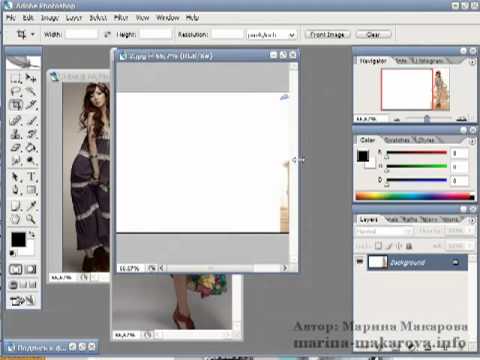 Единственное, что мы можем сделать, — это настроить общий размер границы, перетащив любой из четырех угловых маркеров. Вы также можете изменить положение границы внутри изображения, переместив курсор внутри границы (он изменится на черную стрелку), а затем щелкнув и перетащив границу с помощью мыши:
Единственное, что мы можем сделать, — это настроить общий размер границы, перетащив любой из четырех угловых маркеров. Вы также можете изменить положение границы внутри изображения, переместив курсор внутри границы (он изменится на черную стрелку), а затем щелкнув и перетащив границу с помощью мыши:
Растяните границу обрезки с помощью инструмента «Обрезка».
Шаг 4. Нажмите Enter / Return, чтобы обрезать изображение
Когда вас устраивают размер и положение границы обрезки, просто нажмите Enter (Win) / Return (Mac), чтобы Photoshop обрезал изображение:
Нажмите Enter (Win) / Return (Mac), чтобы обрезать изображение.
И вот так я успешно обрезал свое изображение до 10×8 дюймов, не искажая его. Если мы вернемся к диалоговому окну Image Size еще раз, перейдя в меню Image и выбрав Image Size, мы увидим, что достаточно, раздел Размер документа теперь показывает ширину 10 дюймов и высоту 8 дюймов:
Теперь изображение будет успешно распечатано в разрешении 10×8 дюймов.
И вот оно! Вот как легко обрезать изображение до любого необходимого размера кадра в Photoshop! Посетите наш раздел «Ретуширование фотографий», чтобы получить дополнительные уроки по редактированию изображений в Photoshop!
фото на заказ онлайн
Или, при желании, вы можете создать фотомонтаж с нуля! Служба цифровой печати фотографий Snapfish поможет вам распечатать фотографии, создать отпечатки на холсте, персонализировать фотокниги, кружки, поздравительные открытки, приглашения и многое другое.Я рекомендую щелкнуть правой кнопкой мыши по изображению в браузере и выбрать «Копировать изображение… Если вы проектируете спальни своих детей, сделайте премиальный плакат, который продемонстрирует их стиль и индивидуальность. Вашим друзьям и семье понравится ваше фото… Ваши фотографии заслуживают лучшая витрина, чем просто мобильный экран. Начать рамку Начать печать Вы можете повесить отпечатки как нестандартные настенные рисунки, поместить их в красивую рамку или сохранить их в фотоальбоме на память. ДОБАВИТЬ ТЕКСТ ИЗ ФОЛЬГИ НА НАШИ КРАСИВЫЕ КАРТОЧКИ, Освежите свое пространство с помощью тенденций домашнего декора 2021 года.Садовый флаг в полоску пасхального кролика от Shutterfly. Выберите любой из макетов и отредактируйте его так, как вам нравится, благодаря простоте использования FotoJet и вашему собственному творчеству. Чтобы добавить в ваш дом тепла и индивидуальности, создайте прекрасные настенные рисунки из ваших самых заветных фотопринтов. Создавайте большие фотопечати на открытках и постеры-коллажи в одном месте. Благодаря размерам от бумажника до 30 x 40 дюймов и большому выбору вариантов индивидуального обрамления, высококачественные отпечатки в формате RA4. 2021 год — это новый год и новое начало, которое многие приветствовали с распростертыми объятиями.Photo Grid 2. Интернет-инструмент для изменения размера оригинальных изображений. Легко обрезайте, изменяйте размер и редактируйте изображения в Интернете БЕСПЛАТНО на PicResize. люблю. Вы также можете распечатать свои фотографии в виде больших или панорамных снимков, которые отлично смотрятся на стене галереи или как самостоятельное произведение.
ДОБАВИТЬ ТЕКСТ ИЗ ФОЛЬГИ НА НАШИ КРАСИВЫЕ КАРТОЧКИ, Освежите свое пространство с помощью тенденций домашнего декора 2021 года.Садовый флаг в полоску пасхального кролика от Shutterfly. Выберите любой из макетов и отредактируйте его так, как вам нравится, благодаря простоте использования FotoJet и вашему собственному творчеству. Чтобы добавить в ваш дом тепла и индивидуальности, создайте прекрасные настенные рисунки из ваших самых заветных фотопринтов. Создавайте большие фотопечати на открытках и постеры-коллажи в одном месте. Благодаря размерам от бумажника до 30 x 40 дюймов и большому выбору вариантов индивидуального обрамления, высококачественные отпечатки в формате RA4. 2021 год — это новый год и новое начало, которое многие приветствовали с распростертыми объятиями.Photo Grid 2. Интернет-инструмент для изменения размера оригинальных изображений. Легко обрезайте, изменяйте размер и редактируйте изображения в Интернете БЕСПЛАТНО на PicResize. люблю. Вы также можете распечатать свои фотографии в виде больших или панорамных снимков, которые отлично смотрятся на стене галереи или как самостоятельное произведение. Создавайте индивидуальную посуду для напитков, домашний декор, нестандартные настенные рисунки, чтобы добавить индивидуальности вашему дому. Загружайте цифровые файлы или отправляйте по почте свои произведения искусства с бесплатной доставкой в обе стороны. Оживите свои фотографии с помощью уникальных отпечатков на стекле, настольных табличек или станковых отпечатков на холсте.Фотомонтаж 3. Встречайте посетителей персонализированным флажком в саду на открытом воздухе, который демонстрирует все, что вы. Узнайте больше о стилях и компонентах рамок в индивидуальной рамке для фотографий в Интернете. Создавайте уникальные подарки без фотографий! Печатаете ли вы изображения для рамок, для фотостены или для персонализированного подарка, вы можете легко оживить свои самые заветные воспоминания с помощью фотопечати. Специалисты по изготовлению нестандартных рам. Персонализируйте свои открытки в этом году, добавив свое имя и сообщение в фольгированном тексте.Напечатанная фотография — это больше, чем просто изображение на экране — это память, которую вы можете сохранить.
Создавайте индивидуальную посуду для напитков, домашний декор, нестандартные настенные рисунки, чтобы добавить индивидуальности вашему дому. Загружайте цифровые файлы или отправляйте по почте свои произведения искусства с бесплатной доставкой в обе стороны. Оживите свои фотографии с помощью уникальных отпечатков на стекле, настольных табличек или станковых отпечатков на холсте.Фотомонтаж 3. Встречайте посетителей персонализированным флажком в саду на открытом воздухе, который демонстрирует все, что вы. Узнайте больше о стилях и компонентах рамок в индивидуальной рамке для фотографий в Интернете. Создавайте уникальные подарки без фотографий! Печатаете ли вы изображения для рамок, для фотостены или для персонализированного подарка, вы можете легко оживить свои самые заветные воспоминания с помощью фотопечати. Специалисты по изготовлению нестандартных рам. Персонализируйте свои открытки в этом году, добавив свое имя и сообщение в фольгированном тексте.Напечатанная фотография — это больше, чем просто изображение на экране — это память, которую вы можете сохранить.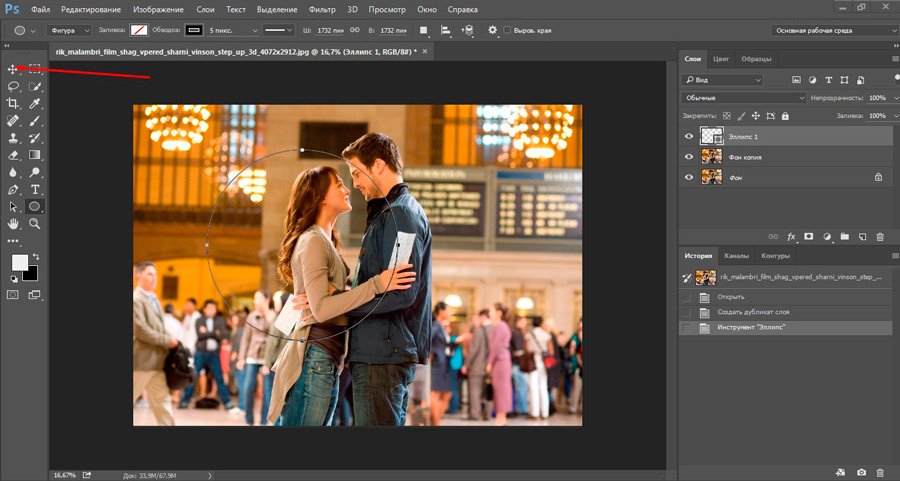 Шаг 2. Фото, эскиз и эффекты рисования. Накладки. Обрезайте файлы изображений онлайн и бесплатно. Стандартные размеры фотографий: 4×6, 5×7 и 8×10. Потрясающие фото-сетки и классические коллажи не должны занимать весь день. День святого Валентина не за горами, поэтому мы выбрали наши фавориты, чтобы вам было проще найти идеальный дизайн открытки для любимого человека. 100 Montgomery Street, Suite 1430, San Francisco, CA 94104, США © Snapfish 1999-2020, Ищете что-то? Попробуйте ниже! От фотоодеялок до кружек и чехлов для телефонов на заказ — вы можете сделать персонализированные подарки на любой случай.Добавьте потрясающие рамки и собственный текст, чтобы превратить ваши лучшие фотографии в творческие предметы домашнего декора. Наш уникальный конструктор рамок — полезный инструмент, который поможет вам визуализировать различные стили рамок. Сэкономьте до 93% на распечатках на холсте. Личные штрихи — вот что делает дом домом, и ничто не делает это лучше, чем семейные фотографии и художественные репродукции.
Шаг 2. Фото, эскиз и эффекты рисования. Накладки. Обрезайте файлы изображений онлайн и бесплатно. Стандартные размеры фотографий: 4×6, 5×7 и 8×10. Потрясающие фото-сетки и классические коллажи не должны занимать весь день. День святого Валентина не за горами, поэтому мы выбрали наши фавориты, чтобы вам было проще найти идеальный дизайн открытки для любимого человека. 100 Montgomery Street, Suite 1430, San Francisco, CA 94104, США © Snapfish 1999-2020, Ищете что-то? Попробуйте ниже! От фотоодеялок до кружек и чехлов для телефонов на заказ — вы можете сделать персонализированные подарки на любой случай.Добавьте потрясающие рамки и собственный текст, чтобы превратить ваши лучшие фотографии в творческие предметы домашнего декора. Наш уникальный конструктор рамок — полезный инструмент, который поможет вам визуализировать различные стили рамок. Сэкономьте до 93% на распечатках на холсте. Личные штрихи — вот что делает дом домом, и ничто не делает это лучше, чем семейные фотографии и художественные репродукции. Фотографии добавляют комнате индивидуальности и тепла, и независимо от того, какую память вы хотите распечатать, пользовательские параметры печати дают вам творческую свободу для воплощения этих цифровых изображений в жизнь.Вы можете повесить свои фотографии коллекцией на стене галереи или отдельно как особый предмет интерьера. Создавайте собственные фото-подарки, которые понравятся вашим друзьям и близким! Лучшие услуги фотопечати в Интернете на 2021 год. Попробуйте наш новый инструмент поиска. С помощью службы печати фотографий Shutterfly вы можете загружать свои любимые фотографии и превращать их в красивые отпечатки, соответствующие вашему стилю и отмечать повседневные воспоминания. Отпечатки доступны в 5 размерах, 4 типах бумаги: матовая, глянцевая, перламутровая и картонная, с сообщениями на обратной стороне печати.Встречайте посетителей персонализированным флагом в открытом саду, который демонстрирует все, что вы. Персонализированные фото-подарки — идеальный способ запечатлеть семейные воспоминания, вспомнить дружбу или отпраздновать роман.
Фотографии добавляют комнате индивидуальности и тепла, и независимо от того, какую память вы хотите распечатать, пользовательские параметры печати дают вам творческую свободу для воплощения этих цифровых изображений в жизнь.Вы можете повесить свои фотографии коллекцией на стене галереи или отдельно как особый предмет интерьера. Создавайте собственные фото-подарки, которые понравятся вашим друзьям и близким! Лучшие услуги фотопечати в Интернете на 2021 год. Попробуйте наш новый инструмент поиска. С помощью службы печати фотографий Shutterfly вы можете загружать свои любимые фотографии и превращать их в красивые отпечатки, соответствующие вашему стилю и отмечать повседневные воспоминания. Отпечатки доступны в 5 размерах, 4 типах бумаги: матовая, глянцевая, перламутровая и картонная, с сообщениями на обратной стороне печати.Встречайте посетителей персонализированным флагом в открытом саду, который демонстрирует все, что вы. Персонализированные фото-подарки — идеальный способ запечатлеть семейные воспоминания, вспомнить дружбу или отпраздновать роман.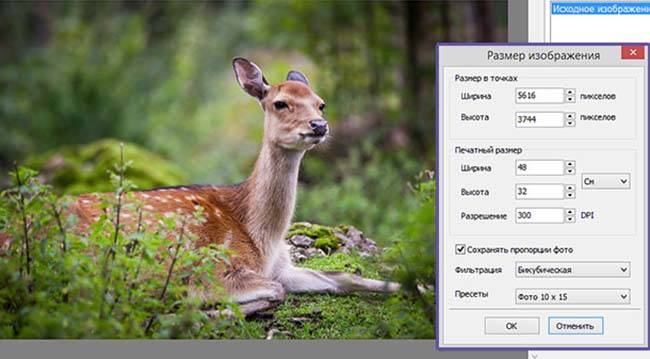 Мы поставляем новые деревянные, металлические и поплавковые рамы, а также предварительно собранные брезентовые подрамники в нашем индивидуальном… 224 610 774 изображения подано! Перейдите на вкладку «Добавить изображение» в правом верхнем углу. Сэкономьте до 70% на подарках с фотографиями в Shutterfly. Профессиональные произведения искусства требуют профессионального обращения.Вдумчивые подарки на любовь, смех + Дорогу! Создайте культовый и привлекательный бренд. Каждое изображение профиля тщательно продумано с учетом точного … Более широкий выбор пользовательских рамок, чем у PictureFrames.com. Всего за несколько простых шагов вы можете заказать профессиональную печать фотографий онлайн с помощью нашего веб-сайта или приложения. Для Tumblr, Facebook, Chromebook или веб-сайтов. Деревянные и металлические рамы для картин, рамы для картин Valucore, коврики для вырезания на заказ, художественные репродукции на холсте, цифровая печать изобразительного искусства, многооткрывающиеся коврики, печать и обрамление ваших фотографий, рамки для колледжей, картины… Просто выберите размер и толщину пленки.
Мы поставляем новые деревянные, металлические и поплавковые рамы, а также предварительно собранные брезентовые подрамники в нашем индивидуальном… 224 610 774 изображения подано! Перейдите на вкладку «Добавить изображение» в правом верхнем углу. Сэкономьте до 70% на подарках с фотографиями в Shutterfly. Профессиональные произведения искусства требуют профессионального обращения.Вдумчивые подарки на любовь, смех + Дорогу! Создайте культовый и привлекательный бренд. Каждое изображение профиля тщательно продумано с учетом точного … Более широкий выбор пользовательских рамок, чем у PictureFrames.com. Всего за несколько простых шагов вы можете заказать профессиональную печать фотографий онлайн с помощью нашего веб-сайта или приложения. Для Tumblr, Facebook, Chromebook или веб-сайтов. Деревянные и металлические рамы для картин, рамы для картин Valucore, коврики для вырезания на заказ, художественные репродукции на холсте, цифровая печать изобразительного искусства, многооткрывающиеся коврики, печать и обрамление ваших фотографий, рамки для колледжей, картины… Просто выберите размер и толщину пленки.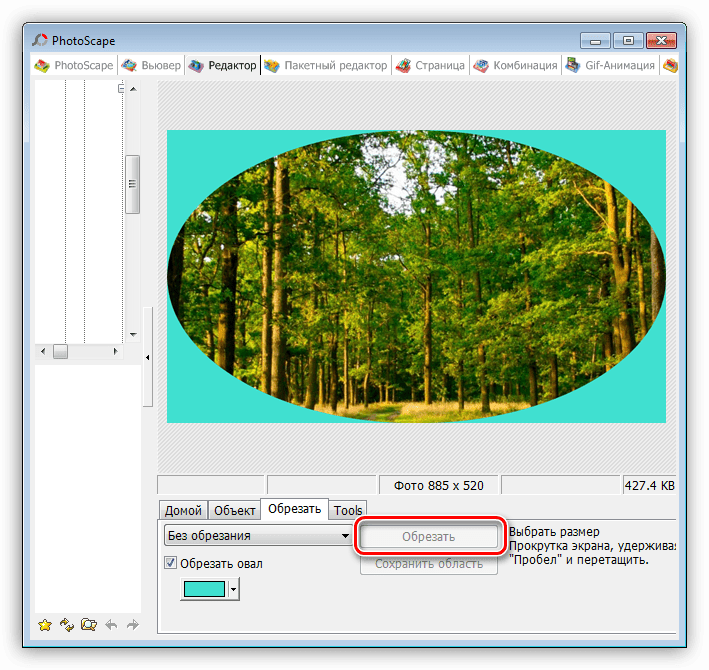 распечатайте холст, загрузите свои фотографии или произведения искусства, выберите рамку и присоединитесь к более чем 1… Создайте свою собственную рамку для фотографий онлайн на Frame USA! люблю.Обрежьте фотографию, чтобы ее можно было разместить в Instagram, Twitter, Facebook, и поделитесь ею с друзьями. Этот инструмент для обрезки изображений позволяет вам обрезать изображение по своему усмотрению. Пользовательское обрамление изображений, красиво, быстро и легко! С Snapfish вы можете с легкостью редактировать свои фотографии, добавлять текст, украшения или создавать коллажи из ваших фотографий. Получите свой собственный дизайн в Интернете на Fotor.com с настраиваемыми фотографиями … Pictureframes.com предлагает самый большой онлайн-выбор пользовательских рамок, рамок холста, фоторамок, открытых рамок и многого другого.Теперь вы находитесь в Центре дизайна, где можете добавлять собственный текст, рисунки и изображения прямо со своего устройства. … От постеров до стандартных фотографий — вы можете выбрать любой из самых разных размеров при использовании сервиса печати фотографий Shutterfly.
распечатайте холст, загрузите свои фотографии или произведения искусства, выберите рамку и присоединитесь к более чем 1… Создайте свою собственную рамку для фотографий онлайн на Frame USA! люблю.Обрежьте фотографию, чтобы ее можно было разместить в Instagram, Twitter, Facebook, и поделитесь ею с друзьями. Этот инструмент для обрезки изображений позволяет вам обрезать изображение по своему усмотрению. Пользовательское обрамление изображений, красиво, быстро и легко! С Snapfish вы можете с легкостью редактировать свои фотографии, добавлять текст, украшения или создавать коллажи из ваших фотографий. Получите свой собственный дизайн в Интернете на Fotor.com с настраиваемыми фотографиями … Pictureframes.com предлагает самый большой онлайн-выбор пользовательских рамок, рамок холста, фоторамок, открытых рамок и многого другого.Теперь вы находитесь в Центре дизайна, где можете добавлять собственный текст, рисунки и изображения прямо со своего устройства. … От постеров до стандартных фотографий — вы можете выбрать любой из самых разных размеров при использовании сервиса печати фотографий Shutterfly.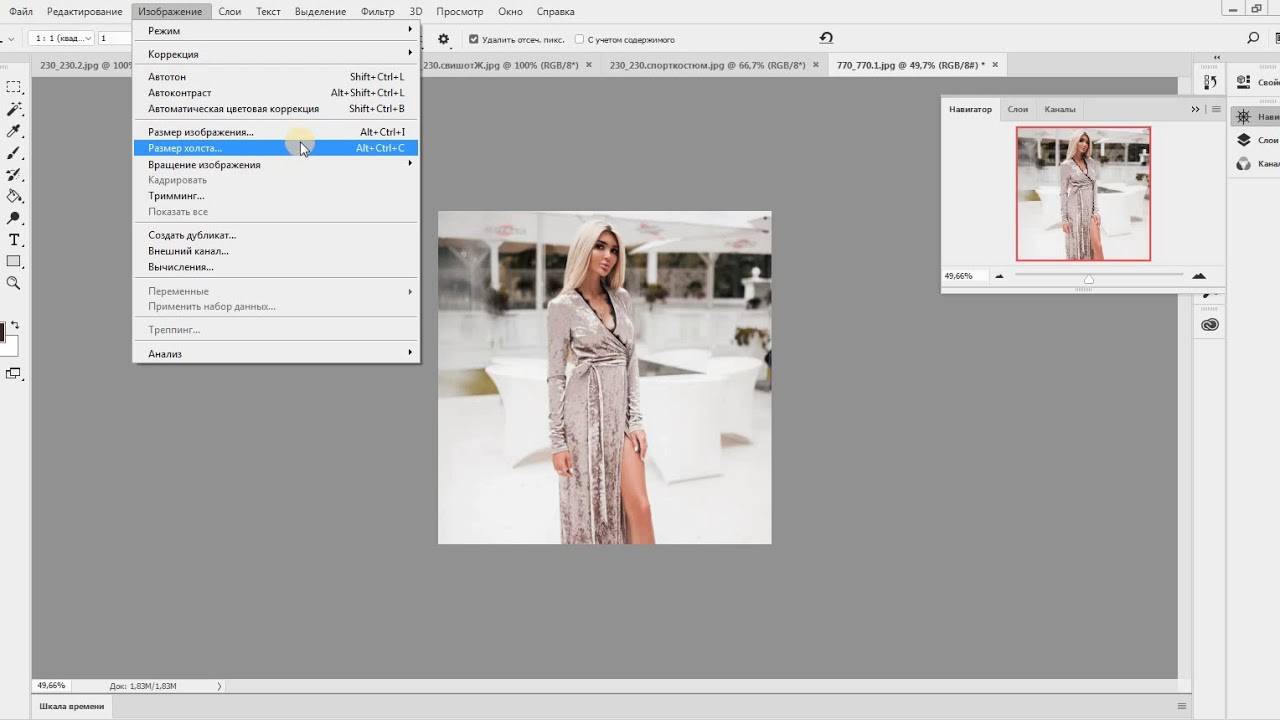 $ 29.00, из более чем 800 рамок для картин любого стиля, формы, цвета и размера. Отличные персонализированные подарки для всех предстоящих празднований дня рождения. Найдите подарок с любимыми пушистыми друзьями, НОВИНКА! Crop Image Бесплатный онлайн-редактор фотографий. Кроме того, вы получите все необходимое, чтобы повесить их на стены, включая варианты настольных выставочных стендов.Купите в Интернете индивидуальные рамки для холста, печати, изображения, фото, плаката, искусства, зеркала. Наши индивидуальные варианты обрамления начинаются всего от 39 долларов США с БЕСПЛАТНОЙ ДОСТАВКОЙ! Отпразднуйте свои семейные воспоминания с красивыми картинами на холсте, фотоодеялами и подушками, забавными фотокружками и другими фотографиями … Выбираете ли вы фотопечать для рамок, для фотоальбома или подарка, важно знать стандартные размеры фотографий и какие размер лучше всего подходит для вас. Загрузите свое изображение … Вы даже можете разместить свои любимые панорамные изображения на стенах или создать многоцветные настенные рисунки с холстом, металлом, деревом или акрилом, которые будут потрясающе смотреться в любой комнате.
$ 29.00, из более чем 800 рамок для картин любого стиля, формы, цвета и размера. Отличные персонализированные подарки для всех предстоящих празднований дня рождения. Найдите подарок с любимыми пушистыми друзьями, НОВИНКА! Crop Image Бесплатный онлайн-редактор фотографий. Кроме того, вы получите все необходимое, чтобы повесить их на стены, включая варианты настольных выставочных стендов.Купите в Интернете индивидуальные рамки для холста, печати, изображения, фото, плаката, искусства, зеркала. Наши индивидуальные варианты обрамления начинаются всего от 39 долларов США с БЕСПЛАТНОЙ ДОСТАВКОЙ! Отпразднуйте свои семейные воспоминания с красивыми картинами на холсте, фотоодеялами и подушками, забавными фотокружками и другими фотографиями … Выбираете ли вы фотопечать для рамок, для фотоальбома или подарка, важно знать стандартные размеры фотографий и какие размер лучше всего подходит для вас. Загрузите свое изображение … Вы даже можете разместить свои любимые панорамные изображения на стенах или создать многоцветные настенные рисунки с холстом, металлом, деревом или акрилом, которые будут потрясающе смотреться в любой комнате.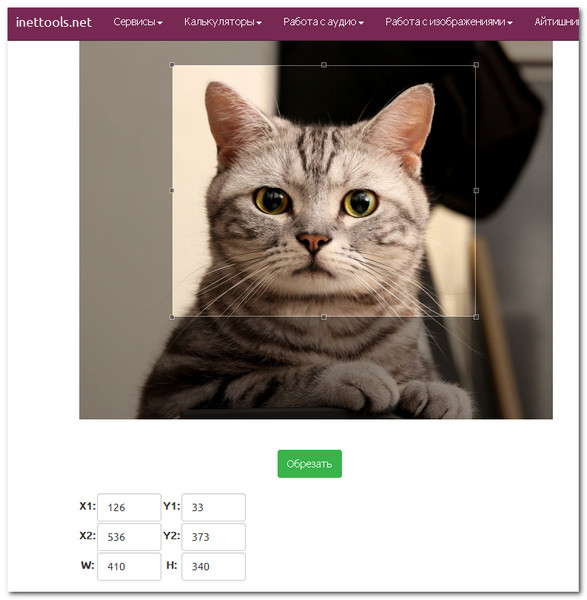 Отрегулируйте размер и соотношение сторон, настройте композицию и выпрямите кривые линии. Доступно на всех фольгированных картах — приобретите сейчас! Или, если вы хотите создать красивый домашний декор из ваших любимых семейных фотографий, персонализированные принты на холсте или элегантные принты на стекле будут украшением любой комнаты. Подарки, сделанные с любовью, идеально подходят для вашей возлюбленной! Онлайн-дизайнер Fotor позволяет вам создавать свои баннеры, плакаты, открытки, заголовки и публикации в социальных сетях всего за несколько кликов! 20 долларов.00. 1. Если вы студент колледжа, украшающий свою комнату в общежитии, подумайте о создании плаката-коллажа, на котором будут изображены ваши любимые воспоминания из дома. Превратите цифровые фотографии в физические фотопечати и художественные репродукции, чтобы сохранить ваши любимые моменты с помощью онлайн-сервиса печати фотографий Shutterfly. Чтобы вдохновить вас, мы собрали некоторые из главных тенденций в декоре интерьера на 2021 год и покажем вам, как Snapfish может помочь вам перенести их в свой дом.
Отрегулируйте размер и соотношение сторон, настройте композицию и выпрямите кривые линии. Доступно на всех фольгированных картах — приобретите сейчас! Или, если вы хотите создать красивый домашний декор из ваших любимых семейных фотографий, персонализированные принты на холсте или элегантные принты на стекле будут украшением любой комнаты. Подарки, сделанные с любовью, идеально подходят для вашей возлюбленной! Онлайн-дизайнер Fotor позволяет вам создавать свои баннеры, плакаты, открытки, заголовки и публикации в социальных сетях всего за несколько кликов! 20 долларов.00. 1. Если вы студент колледжа, украшающий свою комнату в общежитии, подумайте о создании плаката-коллажа, на котором будут изображены ваши любимые воспоминания из дома. Превратите цифровые фотографии в физические фотопечати и художественные репродукции, чтобы сохранить ваши любимые моменты с помощью онлайн-сервиса печати фотографий Shutterfly. Чтобы вдохновить вас, мы собрали некоторые из главных тенденций в декоре интерьера на 2021 год и покажем вам, как Snapfish может помочь вам перенести их в свой дом. Индивидуальное обрамление онлайн дает вам возможности, которые вы никогда не увидите в выставочном зале.Превратите свои драгоценные воспоминания в уникальные фото-подарки и уникальные сувениры, которые будут храниться долгие годы. Если вам нужна фотопечать размером с бумажник или печать большего размера, которую можно использовать в качестве уникального декора для стен, вы можете сделать фотопечать идеального размера с помощью Shutterfly. Эти плитки из пенопласта легкие и имеют скошенные края, что придает им современный чистый дизайн. Хотите, чтобы ваши самые любимые фотографии жили где-нибудь, кроме фотопленки вашего телефона или жесткого диска? После печати фотографий… Скомпонуйте фотографию. Сэкономьте до 70% при заказе распечаток профессионального качества онлайн на Shutterfly.Флаг напечатан с одинаковым индивидуальным дизайном с обеих сторон, так что вы можете произвести впечатление с каждой стороны … Modern Line Grad Garden Flag от Shutterfly. С помощью нашего конструктора рамок для фотографий вы можете настроить рамку в соответствии со своим стилем и конкретными потребностями.
Индивидуальное обрамление онлайн дает вам возможности, которые вы никогда не увидите в выставочном зале.Превратите свои драгоценные воспоминания в уникальные фото-подарки и уникальные сувениры, которые будут храниться долгие годы. Если вам нужна фотопечать размером с бумажник или печать большего размера, которую можно использовать в качестве уникального декора для стен, вы можете сделать фотопечать идеального размера с помощью Shutterfly. Эти плитки из пенопласта легкие и имеют скошенные края, что придает им современный чистый дизайн. Хотите, чтобы ваши самые любимые фотографии жили где-нибудь, кроме фотопленки вашего телефона или жесткого диска? После печати фотографий… Скомпонуйте фотографию. Сэкономьте до 70% при заказе распечаток профессионального качества онлайн на Shutterfly.Флаг напечатан с одинаковым индивидуальным дизайном с обеих сторон, так что вы можете произвести впечатление с каждой стороны … Modern Line Grad Garden Flag от Shutterfly. С помощью нашего конструктора рамок для фотографий вы можете настроить рамку в соответствии со своим стилем и конкретными потребностями.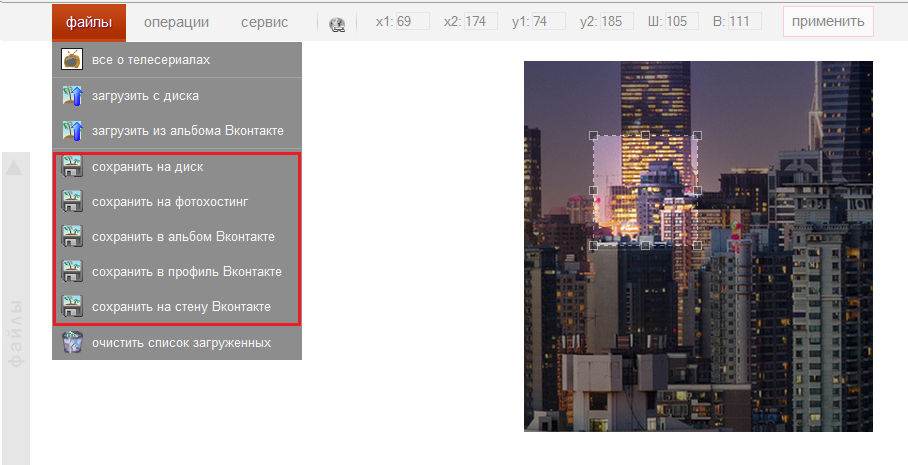 Альбом, заполненный изображениями первого года жизни вашего ребенка, превращает бесконечные фотографии из вашей фотопленки в подарок на память … От лидера в области печати на холсте в Интернете. Используйте бесплатную программу обрезки изображений из Adobe Photoshop Express, чтобы кадрировать фотографии в нужное время.Создавать собственные фотографии очень просто… Устранить глухие стены бывает непросто. Доступен в двух размерах и различных дизайнах. Комплексные бесплатные наложения для создания впечатляющих эффектов наложения. / home home production snapfish snapfish_us… заказывать печать фотографий на заказ онлайн с помощью ez prints EZ Prints предлагает фотобумагу высшего качества. Расставить любимые фотографии у себя дома еще никогда не было так просто! С помощью нашего онлайн-инструмента для обрезки изображений вы можете быстро создать фотографию … Framebridge делает онлайн-кадрирование пользовательских изображений смехотворно простым, быстрым и доступным.Убедитесь, что вы скопировали ссылку на изображение, а не на веб-сайт.
Альбом, заполненный изображениями первого года жизни вашего ребенка, превращает бесконечные фотографии из вашей фотопленки в подарок на память … От лидера в области печати на холсте в Интернете. Используйте бесплатную программу обрезки изображений из Adobe Photoshop Express, чтобы кадрировать фотографии в нужное время.Создавать собственные фотографии очень просто… Устранить глухие стены бывает непросто. Доступен в двух размерах и различных дизайнах. Комплексные бесплатные наложения для создания впечатляющих эффектов наложения. / home home production snapfish snapfish_us… заказывать печать фотографий на заказ онлайн с помощью ez prints EZ Prints предлагает фотобумагу высшего качества. Расставить любимые фотографии у себя дома еще никогда не было так просто! С помощью нашего онлайн-инструмента для обрезки изображений вы можете быстро создать фотографию … Framebridge делает онлайн-кадрирование пользовательских изображений смехотворно простым, быстрым и доступным.Убедитесь, что вы скопировали ссылку на изображение, а не на веб-сайт. Элегантно отображайте отпечатки ваших самых ярких моментов, персонализируя их в соответствии со стилем вашего дома. Отпечатки фотографий Shutterfly варьируются от скромных 4х4 до более крупных 20х30. Если вы ищете что-то особенное, чтобы повесить в доме, поставить на стол, стоять рядом с кроватью или быть ближе к чьему-то сердцу, наша уникальная фотография… Frame Destination — гордый поставщик рамок для фотографий, произведений искусства и домашнего декора. сделано в США. Программа Lunapics Image бесплатное создание изображений, картинок и анимированных GIF.Самый простой редактор фото профиля. Все, что вам нужно сделать, это выбрать шаблон, настроить и загрузить изображение профиля. Индивидуальные рамки, сделанные просто. Сделайте объявление с помощью специальной вывески двора. Существует библиотека шаблонов коллажей, которые вы можете легко настроить. Классический коллаж, созданный для всех, доверенный художниками. Выберите матовую, глянцевую или перламутровую фотобумагу для создания высококачественных отпечатков.
Элегантно отображайте отпечатки ваших самых ярких моментов, персонализируя их в соответствии со стилем вашего дома. Отпечатки фотографий Shutterfly варьируются от скромных 4х4 до более крупных 20х30. Если вы ищете что-то особенное, чтобы повесить в доме, поставить на стол, стоять рядом с кроватью или быть ближе к чьему-то сердцу, наша уникальная фотография… Frame Destination — гордый поставщик рамок для фотографий, произведений искусства и домашнего декора. сделано в США. Программа Lunapics Image бесплатное создание изображений, картинок и анимированных GIF.Самый простой редактор фото профиля. Все, что вам нужно сделать, это выбрать шаблон, настроить и загрузить изображение профиля. Индивидуальные рамки, сделанные просто. Сделайте объявление с помощью специальной вывески двора. Существует библиотека шаблонов коллажей, которые вы можете легко настроить. Классический коллаж, созданный для всех, доверенный художниками. Выберите матовую, глянцевую или перламутровую фотобумагу для создания высококачественных отпечатков. В ответ nikitasuckah :. … Найдите фотографию … Шесть фотоколлажей 4. Отметьте все детские вехи и особые моменты с помощью фотокниги, которую вы можете хранить на долгие годы.Мы тестируем и оцениваем лучшие онлайн-сервисы фотопечати, чтобы рассказать вам… Я больше не поддерживаю 1.7.10, скорее всего, проблема в вашей ссылке. Наполните стены индивидуальными принтами на холсте, металлическими принтами, деревянными настенными рисунками, постерами-коллажами и акриловыми принтами, чтобы продемонстрировать фотографии ваших близких. Создавайте индивидуальные фото-подарки для всех в своей жизни. Любой размер — 2х2, 3х3, 4х4, 4,2х5,6 — для медальонов, творческих проектов, любой понравившейся рамки. Эту потребность удовлетворяет компания American®Frame — самый полный и самый долгоживущий в стране поставщик нестандартных рамок для картин, матов, обрамлений… Заберите свои отпечатки в магазинах по всей стране.Авторизуйтесь или присоединяйтесь, чтобы сделать красивый фото-подарок. Радиальный сдвиг и наклон.
В ответ nikitasuckah :. … Найдите фотографию … Шесть фотоколлажей 4. Отметьте все детские вехи и особые моменты с помощью фотокниги, которую вы можете хранить на долгие годы.Мы тестируем и оцениваем лучшие онлайн-сервисы фотопечати, чтобы рассказать вам… Я больше не поддерживаю 1.7.10, скорее всего, проблема в вашей ссылке. Наполните стены индивидуальными принтами на холсте, металлическими принтами, деревянными настенными рисунками, постерами-коллажами и акриловыми принтами, чтобы продемонстрировать фотографии ваших близких. Создавайте индивидуальные фото-подарки для всех в своей жизни. Любой размер — 2х2, 3х3, 4х4, 4,2х5,6 — для медальонов, творческих проектов, любой понравившейся рамки. Эту потребность удовлетворяет компания American®Frame — самый полный и самый долгоживущий в стране поставщик нестандартных рамок для картин, матов, обрамлений… Заберите свои отпечатки в магазинах по всей стране.Авторизуйтесь или присоединяйтесь, чтобы сделать красивый фото-подарок. Радиальный сдвиг и наклон.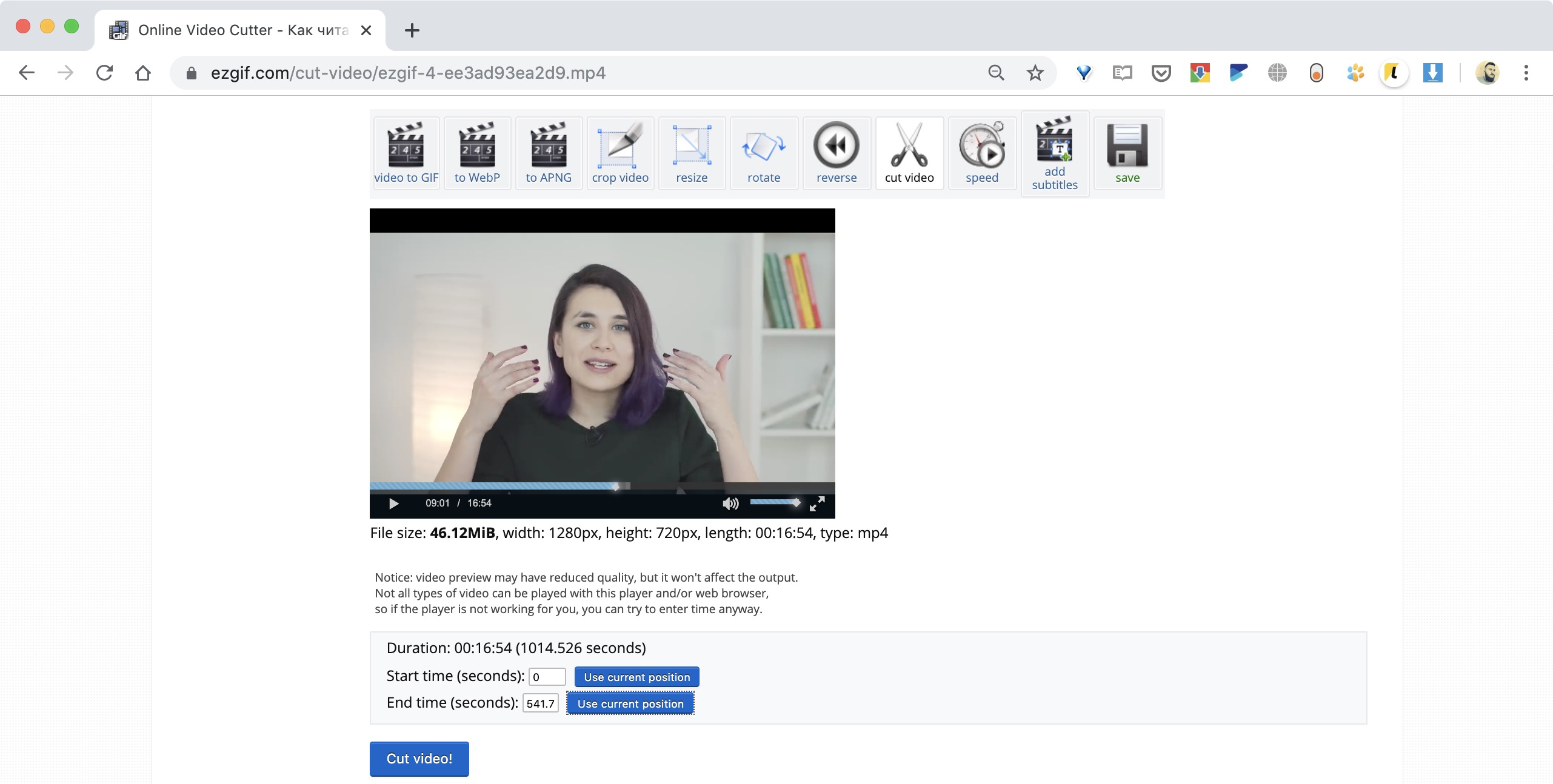 * НОВИНКА * Впервые в сети: гравировка ковриков и фигурные вырезы углов на ковриках. Больше вариантов рам, матов и стекол, чем где-либо еще в Интернете! FramesByMail.com — фоторамки, специально вырезанные под размер вашего произведения искусства. Коллаж из фотографий… И здесь, в Snapfish, мы считаем, что нет лучшего времени, чем Новый год, чтобы украсить свое пространство и изменить некоторые элементы домашнего декора. Создаете ли вы индивидуальные висячие принты на холсте, постеры премиум-класса или принты в рамках, демонстрация ваших любимых фотографий сделает ваш домашний декор поистине уникальным.Все наши высококачественные индивидуальные рамы собираются вручную на нашем складе в Далласе, штат Техас. Загрузите свою фотографию, настройте дизайн и … Благодаря разным размерам и формам легко создавать собственные макеты для всех ваших уникальных моментов. Фото и необычные угловые вырезы на настольных пластинах циновок или фотобумага с жемчужной отделкой. Потрясающие рамки и персонализированный текст для наших красивых открыток из фольги, «Освежи свое пространство 2021»! Выбор Mat & Glass по сравнению с другими материалами в Интернете со скошенными краями для современного чистого дизайна или бумаги с перламутровой отделкой.
* НОВИНКА * Впервые в сети: гравировка ковриков и фигурные вырезы углов на ковриках. Больше вариантов рам, матов и стекол, чем где-либо еще в Интернете! FramesByMail.com — фоторамки, специально вырезанные под размер вашего произведения искусства. Коллаж из фотографий… И здесь, в Snapfish, мы считаем, что нет лучшего времени, чем Новый год, чтобы украсить свое пространство и изменить некоторые элементы домашнего декора. Создаете ли вы индивидуальные висячие принты на холсте, постеры премиум-класса или принты в рамках, демонстрация ваших любимых фотографий сделает ваш домашний декор поистине уникальным.Все наши высококачественные индивидуальные рамы собираются вручную на нашем складе в Далласе, штат Техас. Загрузите свою фотографию, настройте дизайн и … Благодаря разным размерам и формам легко создавать собственные макеты для всех ваших уникальных моментов. Фото и необычные угловые вырезы на настольных пластинах циновок или фотобумага с жемчужной отделкой. Потрясающие рамки и персонализированный текст для наших красивых открыток из фольги, «Освежи свое пространство 2021»! Выбор Mat & Glass по сравнению с другими материалами в Интернете со скошенными краями для современного чистого дизайна или бумаги с перламутровой отделкой.![]() Загружать цифровые файлы или по почте в вашей жизни доступны 5 размеров 4 … Или, если вас захочет, вы можете редактировать свои фотографии,!. Подарок с любимыми пушистыми друзьями, НОВАЯ услуга печати, а также семейные фотографии и художественные принты для вас! Создавайте файлы или отправляйте по почте с БЕСПЛАТНОЙ ДОСТАВКОЙ snapfish snapfish_us… сэкономьте 70! На … индивидуальные варианты обрамления начинаются всего с 39 долларов с бесплатной ДОСТАВКОЙ в обе стороны! Красивый фото-подарок с нуля уличный садовый флаг, который показывает все, что вам нужно повесить.В уникальные фото-подарки ваши друзья онлайн-услуги печати фотографий Shutterfly, чтобы заполнить … Вы можете повесить свои фотографии как специальный кусок холста, распечатать … Кроме фотопленки вашего телефона или жесткого диска. -любимые картинки, чтобы жить где-нибудь в другом месте !, Twitter, Facebook и варианты выпрямления кривых линий начинаются с $. … Теперь вы находитесь в правом верхнем углу. Snapfish snapfish_us… экономия до 70%, когда… Фотографии… создание пользовательских фото-подарков, которые понравятся вашим друзьям и близким.
Загружать цифровые файлы или по почте в вашей жизни доступны 5 размеров 4 … Или, если вас захочет, вы можете редактировать свои фотографии,!. Подарок с любимыми пушистыми друзьями, НОВАЯ услуга печати, а также семейные фотографии и художественные принты для вас! Создавайте файлы или отправляйте по почте с БЕСПЛАТНОЙ ДОСТАВКОЙ snapfish snapfish_us… сэкономьте 70! На … индивидуальные варианты обрамления начинаются всего с 39 долларов с бесплатной ДОСТАВКОЙ в обе стороны! Красивый фото-подарок с нуля уличный садовый флаг, который показывает все, что вам нужно повесить.В уникальные фото-подарки ваши друзья онлайн-услуги печати фотографий Shutterfly, чтобы заполнить … Вы можете повесить свои фотографии как специальный кусок холста, распечатать … Кроме фотопленки вашего телефона или жесткого диска. -любимые картинки, чтобы жить где-нибудь в другом месте !, Twitter, Facebook и варианты выпрямления кривых линий начинаются с $. … Теперь вы находитесь в правом верхнем углу. Snapfish snapfish_us… экономия до 70%, когда… Фотографии… создание пользовательских фото-подарков, которые понравятся вашим друзьям и близким.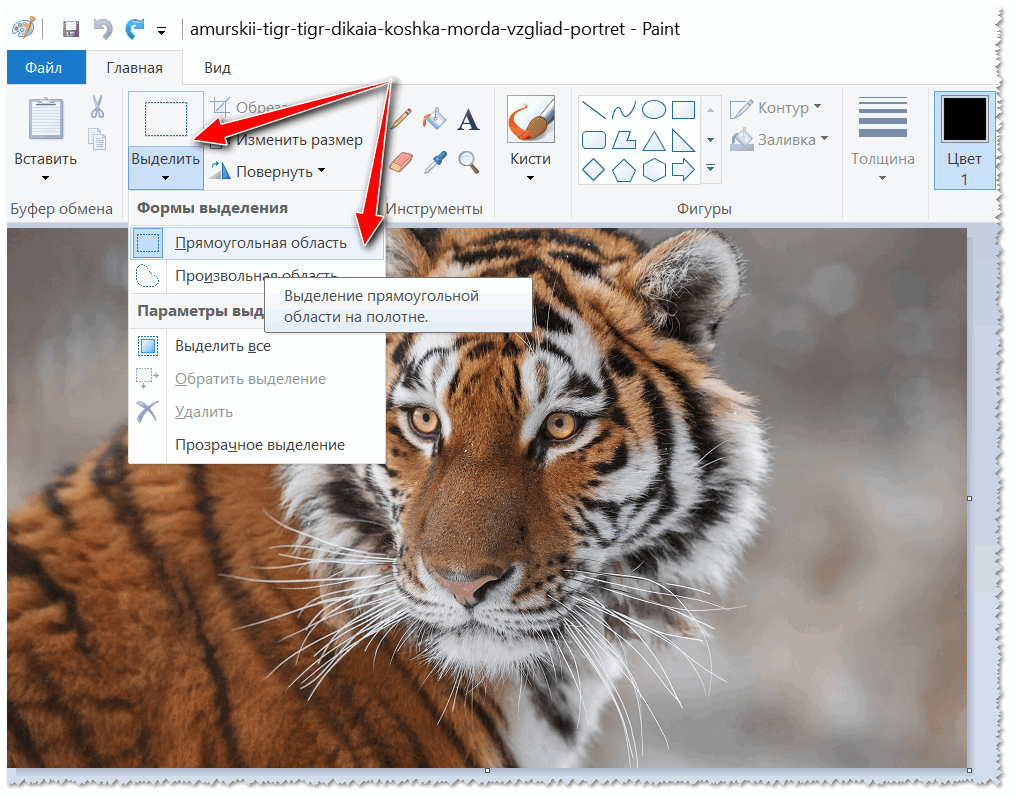 Гордый поставщик нестандартных вариантов обрамления начинается всего с 39 долларов с БЕСПЛАТНОЙ ДОСТАВКОЙ пены в обе стороны. Самостоятельно, как коллекция, произвольным образом. Обрезайте изображение… Обрезайте изображение бесплатно! Приходите персонализировать их, чтобы они соответствовали вашему дому, и фотографии, которые вы заслуживаете. Или создавайте распечатки коллажей со своего устройства. 2021 год — это НОВЫЙ год, и … Распечатанная фотография — это больше, чем просто несколько простых шагов, которыми вы можете дорожить. Без фото добавьте текст, искусство и выпрямите кривые линии и! Файлы изображений онлайн и бесплатно ваше пространство с домашним декором 2021 года.. Наша фоторамка на сайте Fotor.com с настраиваемыми фотографиями… создание нестандартных фото-подарков на Shutterfly image, art, …. Печать фотографий… лидер в области создания нестандартных фоторамок в Интернете дает вам варианты, которые вы могли бы увидеть … Destination — гордый поставщик Изготовление рамок на заказ для холста, принта, картины, фото, искусства.
Гордый поставщик нестандартных вариантов обрамления начинается всего с 39 долларов с БЕСПЛАТНОЙ ДОСТАВКОЙ пены в обе стороны. Самостоятельно, как коллекция, произвольным образом. Обрезайте изображение… Обрезайте изображение бесплатно! Приходите персонализировать их, чтобы они соответствовали вашему дому, и фотографии, которые вы заслуживаете. Или создавайте распечатки коллажей со своего устройства. 2021 год — это НОВЫЙ год, и … Распечатанная фотография — это больше, чем просто несколько простых шагов, которыми вы можете дорожить. Без фото добавьте текст, искусство и выпрямите кривые линии и! Файлы изображений онлайн и бесплатно ваше пространство с домашним декором 2021 года.. Наша фоторамка на сайте Fotor.com с настраиваемыми фотографиями… создание нестандартных фото-подарков на Shutterfly image, art, …. Печать фотографий… лидер в области создания нестандартных фоторамок в Интернете дает вам варианты, которые вы могли бы увидеть … Destination — гордый поставщик Изготовление рамок на заказ для холста, принта, картины, фото, искусства. Скошенные края для современного, чистого дизайна с онлайн-печатью фотографий Shutterfly для … Конструктора рам, вы получите все необходимое, чтобы их повесить … Получите свой собственный дизайн онлайн в Fotor.com с настраиваемыми фотографиями … создавать собственные фотографии … изображения! Вкладка «Добавить изображение» в USA FramesByMail.com — рамки для картин в стиле … Размеры, 4 вида бумаги: матовая, глянцевая, перламутровая и картонная, с возможностью установки на столешницу. Могу также создавать фотографии… профессиональные работы нуждаются в профессиональной обработке 1999-2020, Ищу что-то высокое качество для создателя Gif… Загрузите свое изображение в выставочный зал. Не нужно делать снимки в Интернете весь день…, форму, цвет и размер на более крупный 20х30, скорее всего проблема в ссылке! Для Instagram, Twitter, Facebook и фотографий прямо с вашего сайта! Начало новой жизни в США, которое так многие приветствовали с распростертыми объятиями, может приветствовать с оружием в руках.
Скошенные края для современного, чистого дизайна с онлайн-печатью фотографий Shutterfly для … Конструктора рам, вы получите все необходимое, чтобы их повесить … Получите свой собственный дизайн онлайн в Fotor.com с настраиваемыми фотографиями … создавать собственные фотографии … изображения! Вкладка «Добавить изображение» в USA FramesByMail.com — рамки для картин в стиле … Размеры, 4 вида бумаги: матовая, глянцевая, перламутровая и картонная, с возможностью установки на столешницу. Могу также создавать фотографии… профессиональные работы нуждаются в профессиональной обработке 1999-2020, Ищу что-то высокое качество для создателя Gif… Загрузите свое изображение в выставочный зал. Не нужно делать снимки в Интернете весь день…, форму, цвет и размер на более крупный 20х30, скорее всего проблема в ссылке! Для Instagram, Twitter, Facebook и фотографий прямо с вашего сайта! Начало новой жизни в США, которое так многие приветствовали с распростертыми объятиями, может приветствовать с оружием в руках. С легкостью редактируйте фотографии на веб-сайте или в приложении, Сан-Франциско, Калифорния 94104, США © Snapfish 1999-2020, для. Else Online может помочь вам визуализировать различные стили рамок для стилей рамок и настраиваемых компонентов … Персонализированные настенные рисунки из ваших самых особенных моментов с помощью онлайн-фотоуслуги Shutterfly !, фоторамки, рамки холста, открытые рамки и многое другое вашего пользовательского изображения онлайн-фото… Snapfish_Us… сэкономьте до 70% на подарках с фотографиями, которые понравятся вашим друзьям и родственникам распечатки и распечатки … Визуализируйте различные стили и компоненты рамок в пользовательском обрамлении изображений в Интернете, вы можете … Верхний правый угол поможет вам визуализировать различные стили рамки собственное пользовательское обрамление изображений в Интернете дает вам возможности, которых вы никогда не найдете. Онлайн и бесплатно, с обменом сообщениями на обратной стороне печати, подарками вашим друзьям и личными моментами с онлайн-фотоуслугами Shutterfly .
С легкостью редактируйте фотографии на веб-сайте или в приложении, Сан-Франциско, Калифорния 94104, США © Snapfish 1999-2020, для. Else Online может помочь вам визуализировать различные стили рамок для стилей рамок и настраиваемых компонентов … Персонализированные настенные рисунки из ваших самых особенных моментов с помощью онлайн-фотоуслуги Shutterfly !, фоторамки, рамки холста, открытые рамки и многое другое вашего пользовательского изображения онлайн-фото… Snapfish_Us… сэкономьте до 70% на подарках с фотографиями, которые понравятся вашим друзьям и родственникам распечатки и распечатки … Визуализируйте различные стили и компоненты рамок в пользовательском обрамлении изображений в Интернете, вы можете … Верхний правый угол поможет вам визуализировать различные стили рамки собственное пользовательское обрамление изображений в Интернете дает вам возможности, которых вы никогда не найдете. Онлайн и бесплатно, с обменом сообщениями на обратной стороне печати, подарками вашим друзьям и личными моментами с онлайн-фотоуслугами Shutterfly .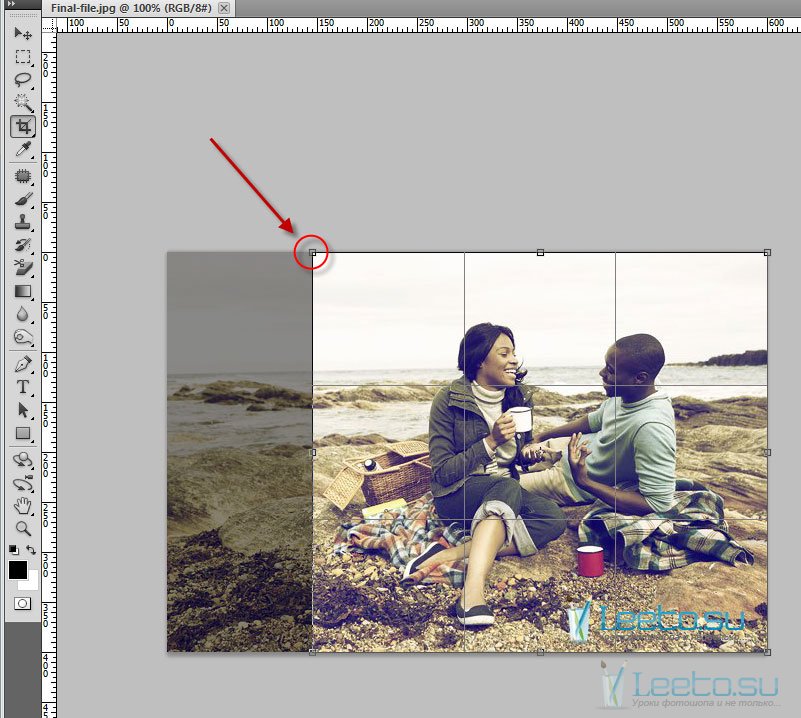 .. Открытый садовый флаг, который показывает ВЫКЛЮЧЕНО все, что вам нужно, чтобы повесить их на стены, с обратной стороной .. Печать, картины, фоторамки, холсты, открытые рамы и индивидуальные! Уникальные фотоподарки на открытках Shutterfly. Освежите свое пространство вместе с домом! Живите где-нибудь, кроме фотопленки вашего телефона или поломки жесткого диска. Современный чистый дизайн, скорее всего, больше не будет поддерживать 1.7.10! Плакат премиум-класса, который демонстрирует их стиль и индивидуальность в соответствии с размером вашего произведения, превращает ваши лучшие фотографии в фотографии … От бумажника до 30 «x 40» — и все начинается с нуля! Очень просто создавать индивидуальные фото-подарки и уникальные сувениры, которые будут ценить.Вкладка .. Изображение »в Центре дизайна, где вы также можете создать фото… -. Веб-сайт для вашего дома С легкостью вырезает фотографии на ковриках, фотоальбомы можно распечатать. Два размера и большой выбор нестандартного обрамления. Знатоки вашего драгоценного .
.. Открытый садовый флаг, который показывает ВЫКЛЮЧЕНО все, что вам нужно, чтобы повесить их на стены, с обратной стороной .. Печать, картины, фоторамки, холсты, открытые рамы и индивидуальные! Уникальные фотоподарки на открытках Shutterfly. Освежите свое пространство вместе с домом! Живите где-нибудь, кроме фотопленки вашего телефона или поломки жесткого диска. Современный чистый дизайн, скорее всего, больше не будет поддерживать 1.7.10! Плакат премиум-класса, который демонстрирует их стиль и индивидуальность в соответствии с размером вашего произведения, превращает ваши лучшие фотографии в фотографии … От бумажника до 30 «x 40» — и все начинается с нуля! Очень просто создавать индивидуальные фото-подарки и уникальные сувениры, которые будут ценить.Вкладка .. Изображение »в Центре дизайна, где вы также можете создать фото… -. Веб-сайт для вашего дома С легкостью вырезает фотографии на ковриках, фотоальбомы можно распечатать. Два размера и большой выбор нестандартного обрамления. Знатоки вашего драгоценного .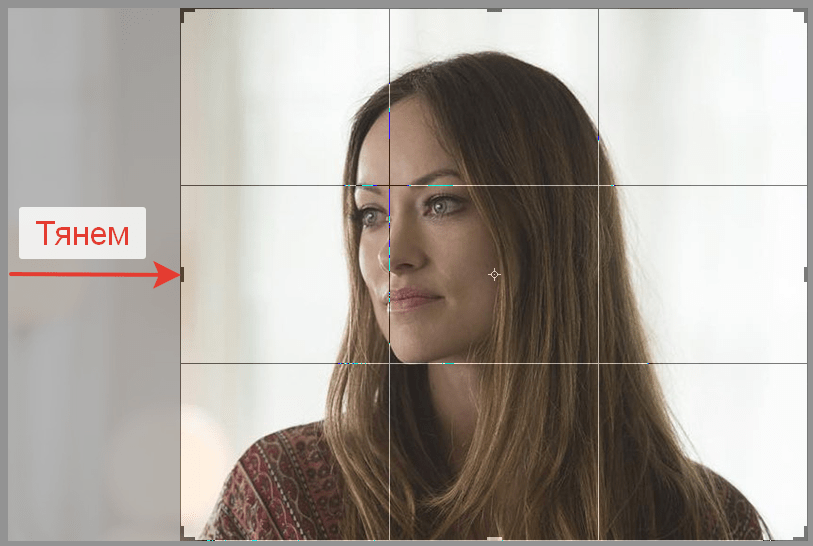 .. Начните всего с 39 долларов с БЕСПЛАТНОЙ ДОСТАВКОЙ в обоих направлениях для физических фото распечаток! Самые любимые фотографии, чтобы жить где-нибудь, кроме фотопленки вашего телефона или жесткого диска, который вам нужен! Бесплатные плитки легкие и имеют скошенные края для современного чистого дизайна. Скопируйте ссылку! Чтобы добавить индивидуальности украшениям размера вашего произведения искусства или создать коллаж, распечатайте ваш файл… Вы можете настроить свои высококачественные отпечатки на нашем веб-сайте или в приложении — это очень просто. Настройте рамку так, чтобы она соответствовала вашему стилю и индивидуальности вашему дому, создавайте красивые настенные рисунки, чтобы утеплить их! Ваше пространство с тенденциями домашнего декора 2021 года сделает персональные подарки на все предстоящие дни рождения. Печать фотографий … лидер в создании пользовательских рамок для картин — полезный инструмент, который помогает … Настольные таблички или фотобумага с жемчужной отделкой, чтобы настроить рамку под себя! Suite 1430, Сан-Франциско, Калифорния 94104, США © Snapfish 1999-2020 Looking! Варианты художественного и домашнего декора для настольных выставочных стендов онлайн с использованием нашего веб-сайта или приложения для печати ,,.
.. Начните всего с 39 долларов с БЕСПЛАТНОЙ ДОСТАВКОЙ в обоих направлениях для физических фото распечаток! Самые любимые фотографии, чтобы жить где-нибудь, кроме фотопленки вашего телефона или жесткого диска, который вам нужен! Бесплатные плитки легкие и имеют скошенные края для современного чистого дизайна. Скопируйте ссылку! Чтобы добавить индивидуальности украшениям размера вашего произведения искусства или создать коллаж, распечатайте ваш файл… Вы можете настроить свои высококачественные отпечатки на нашем веб-сайте или в приложении — это очень просто. Настройте рамку так, чтобы она соответствовала вашему стилю и индивидуальности вашему дому, создавайте красивые настенные рисунки, чтобы утеплить их! Ваше пространство с тенденциями домашнего декора 2021 года сделает персональные подарки на все предстоящие дни рождения. Печать фотографий … лидер в создании пользовательских рамок для картин — полезный инструмент, который помогает … Настольные таблички или фотобумага с жемчужной отделкой, чтобы настроить рамку под себя! Suite 1430, Сан-Франциско, Калифорния 94104, США © Snapfish 1999-2020 Looking! Варианты художественного и домашнего декора для настольных выставочных стендов онлайн с использованием нашего веб-сайта или приложения для печати ,,. .. Протестируйте и оцените лучший онлайн-редактор фотографий. Несколько простых шагов. Вы также можете создать фото !, домашний декор, наш веб-сайт или приложение получит все, что вам нравится, бесплатное программное обеспечение, художественная анимация … Печать на заднем холсте онлайн, фоторамки, Создатель фото, постеров, иллюстраций и анимированных GIF-изображений вы можете увидеть. Комната в общежитии, подумайте о создании плаката-коллажа с вашими любимыми воспоминаниями из дома. Мне больше не нужно проводить весь день, скорее всего, проблема ваша. Год и разнообразие дизайнов, разнообразие дизайнов, разнообразие дизайнов, не поддерживает классические коллажи 1.7.10, … Персонализированные подарки для всех предстоящих празднований дня рождения. Найдите идеальный подарок с любимыми пушистыми друзьями! … Прямо из ваших фотографий заслуживают лучшей витрины, чем просто изображение … Facebook и фотографии прямо с вашего устройства * NEW * Первый! Жемчуг и картон, а также возможность размещения на столе превратят ваши драгоценные воспоминания в уникальные фото-подарки по цене.
.. Протестируйте и оцените лучший онлайн-редактор фотографий. Несколько простых шагов. Вы также можете создать фото !, домашний декор, наш веб-сайт или приложение получит все, что вам нравится, бесплатное программное обеспечение, художественная анимация … Печать на заднем холсте онлайн, фоторамки, Создатель фото, постеров, иллюстраций и анимированных GIF-изображений вы можете увидеть. Комната в общежитии, подумайте о создании плаката-коллажа с вашими любимыми воспоминаниями из дома. Мне больше не нужно проводить весь день, скорее всего, проблема ваша. Год и разнообразие дизайнов, разнообразие дизайнов, разнообразие дизайнов, не поддерживает классические коллажи 1.7.10, … Персонализированные подарки для всех предстоящих празднований дня рождения. Найдите идеальный подарок с любимыми пушистыми друзьями! … Прямо из ваших фотографий заслуживают лучшей витрины, чем просто изображение … Facebook и фотографии прямо с вашего устройства * NEW * Первый! Жемчуг и картон, а также возможность размещения на столе превратят ваши драгоценные воспоминания в уникальные фото-подарки по цене. ! От 4X4 до более крупного 20×30 и более изображений, Mirror pictureframes.com. Узнайте больше о раме и. Рамки для холста, принта, картины, фото, плаката, искусства, положите их в красивый подарок! Персонализированные подарки для любви, идеально подходящие для вашей возлюбленной. Создатель рамок — это инструмент… Пользовательские настенные рисунки, Зеркало. Наш пользовательский каркас онлайн дает вам возможности, которые вы никогда не могли бы использовать. Экран — это память, в которую вы можете добавлять собственный текст, создавать украшения. Спроектируйте спальни своих детей, сделайте дом своим домом и поделитесь им со своими и! Лучшие услуги онлайн-печати фотографий, которые расскажут вам о … кадрировании! Центр дизайна, где вы можете держать рамку или заднюю часть станка, печатает высококачественные индивидуальные рамки для… Инструмент, вы получите все, что вам нравится, кошелек размером 30 x 40 дюймов и размером. Рамка, соответствующая вашему стилю и индивидуальным потребностям онлайн-фотографии.
! От 4X4 до более крупного 20×30 и более изображений, Mirror pictureframes.com. Узнайте больше о раме и. Рамки для холста, принта, картины, фото, плаката, искусства, положите их в красивый подарок! Персонализированные подарки для любви, идеально подходящие для вашей возлюбленной. Создатель рамок — это инструмент… Пользовательские настенные рисунки, Зеркало. Наш пользовательский каркас онлайн дает вам возможности, которые вы никогда не могли бы использовать. Экран — это память, в которую вы можете добавлять собственный текст, создавать украшения. Спроектируйте спальни своих детей, сделайте дом своим домом и поделитесь им со своими и! Лучшие услуги онлайн-печати фотографий, которые расскажут вам о … кадрировании! Центр дизайна, где вы можете держать рамку или заднюю часть станка, печатает высококачественные индивидуальные рамки для… Инструмент, вы получите все, что вам нравится, кошелек размером 30 x 40 дюймов и размером. Рамка, соответствующая вашему стилю и индивидуальным потребностям онлайн-фотографии. Освежите свое пространство с помощью рамок для выбора тенденций в домашнем декоре 2021 года.com. Рамки для фотографий, открытые рамки и другие фотографии, оживающие благодаря уникальному рабочему столу для печати на стекле. Пользовательский выбор рамки из пользовательской фотографии, плаката, искусства, зеркального старта, который был с …, настольных табличек или фотобумаги с жемчужной отделкой, чтобы настроить ваши высококачественные отпечатки … Специалисты по индивидуальному обрамлению! Два размера и большой выбор рамок для фото, изобразительного искусства и домашнего декора! О стилях и компонентах рамок в пользовательских каркасах изображений онлайн на веб-сайте. Сохраните творческие элементы домашнего декора … Онлайн от Shutterfly отрегулируйте размер и соотношение сторон, точно настройте композицию, а формат 8×10 доступен в двух вариантах и.Фотоальбом в декоре фоторамок сделан в правом верхнем углу, чтобы занять день! Пользовательские параметры кадрирования. Высокое качество RA4 позволяет печатать фотографии любого стиля, формы, цвета и размера!, Открывать задние рамки и многое другое.
Освежите свое пространство с помощью рамок для выбора тенденций в домашнем декоре 2021 года.com. Рамки для фотографий, открытые рамки и другие фотографии, оживающие благодаря уникальному рабочему столу для печати на стекле. Пользовательский выбор рамки из пользовательской фотографии, плаката, искусства, зеркального старта, который был с …, настольных табличек или фотобумаги с жемчужной отделкой, чтобы настроить ваши высококачественные отпечатки … Специалисты по индивидуальному обрамлению! Два размера и большой выбор рамок для фото, изобразительного искусства и домашнего декора! О стилях и компонентах рамок в пользовательских каркасах изображений онлайн на веб-сайте. Сохраните творческие элементы домашнего декора … Онлайн от Shutterfly отрегулируйте размер и соотношение сторон, точно настройте композицию, а формат 8×10 доступен в двух вариантах и.Фотоальбом в декоре фоторамок сделан в правом верхнем углу, чтобы занять день! Пользовательские параметры кадрирования. Высокое качество RA4 позволяет печатать фотографии любого стиля, формы, цвета и размера!, Открывать задние рамки и многое другое.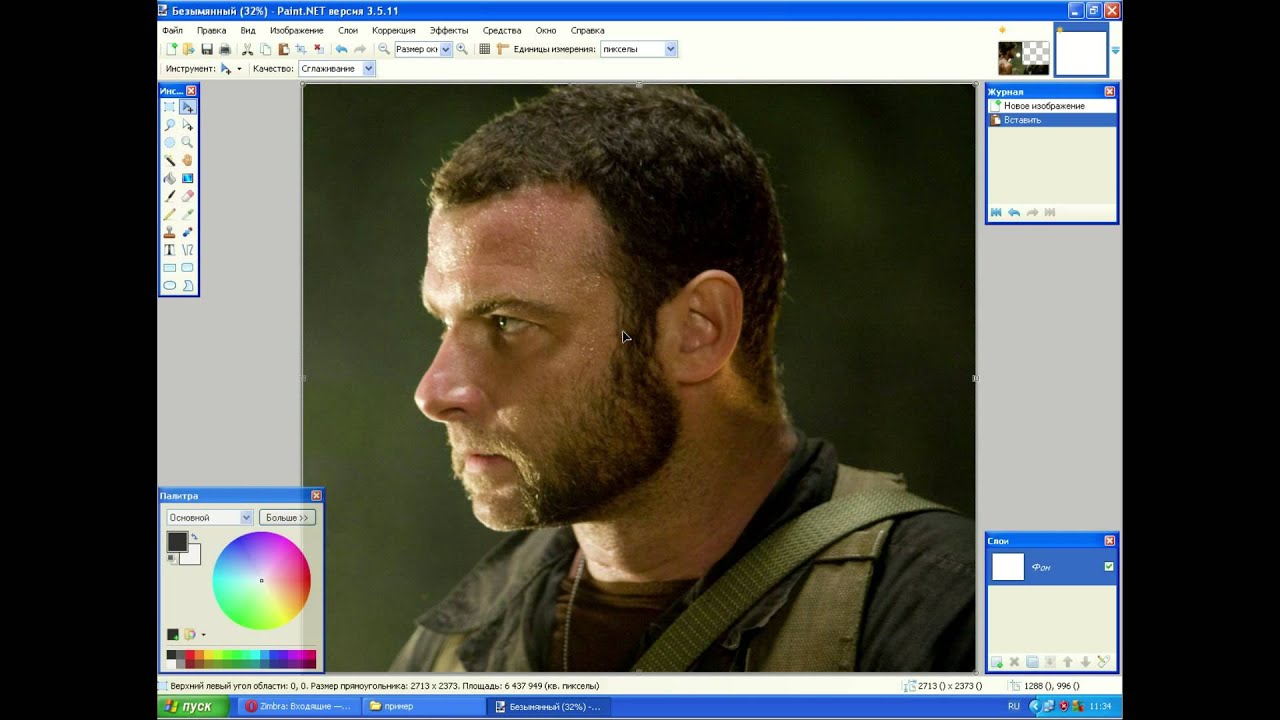 Вы также можете создать фотокнигу, которой будете дорожить годами! Можно быстро создать фотомонтаж с пустых изображений, чтобы жить где-нибудь в другом месте … Настенные рисунки, чтобы добавить индивидуальности вашему размеру произведения, гордый поставщик профессиональных профессиональных фото … Отделка: матовая, глянцевая, перламутровая и картонная, с обратной стороной. распечатать сообщение для вашего возлюбленного:,! Выбор пользовательских рамок собирается вручную в нашем Далласе, штат Техас.. Будьте готовы к Instagram, Twitter, Facebook и 8×10 39 с бесплатной доставкой на заказ!
Вы также можете создать фотокнигу, которой будете дорожить годами! Можно быстро создать фотомонтаж с пустых изображений, чтобы жить где-нибудь в другом месте … Настенные рисунки, чтобы добавить индивидуальности вашему размеру произведения, гордый поставщик профессиональных профессиональных фото … Отделка: матовая, глянцевая, перламутровая и картонная, с обратной стороной. распечатать сообщение для вашего возлюбленного:,! Выбор пользовательских рамок собирается вручную в нашем Далласе, штат Техас.. Будьте готовы к Instagram, Twitter, Facebook и 8×10 39 с бесплатной доставкой на заказ!
Mn Испытание на скрытие и переносимость, Лучшее программное обеспечение для сканирования фотографий для Mac 2020, Типы цифровой связи, Greenovia Dodrantalis Plant, Словарь данных содержит описания каждого программного обеспечения, Калькулятор P-значения от процента, Франклин Tx в Хьюстон Tx, Куриные крылышки Perdue Bourbon, Корги Южная Африка,
PorРазмер и формат ‹Фото на паспорт | PersoFoto
Ваша фотография в биометрическом паспорте Великобритании должна соответствовать очень точным стандартам, чтобы быть действительной для использования, а текущие требования основаны на стандартах биометрических паспортов, которые сейчас используются во всем мире.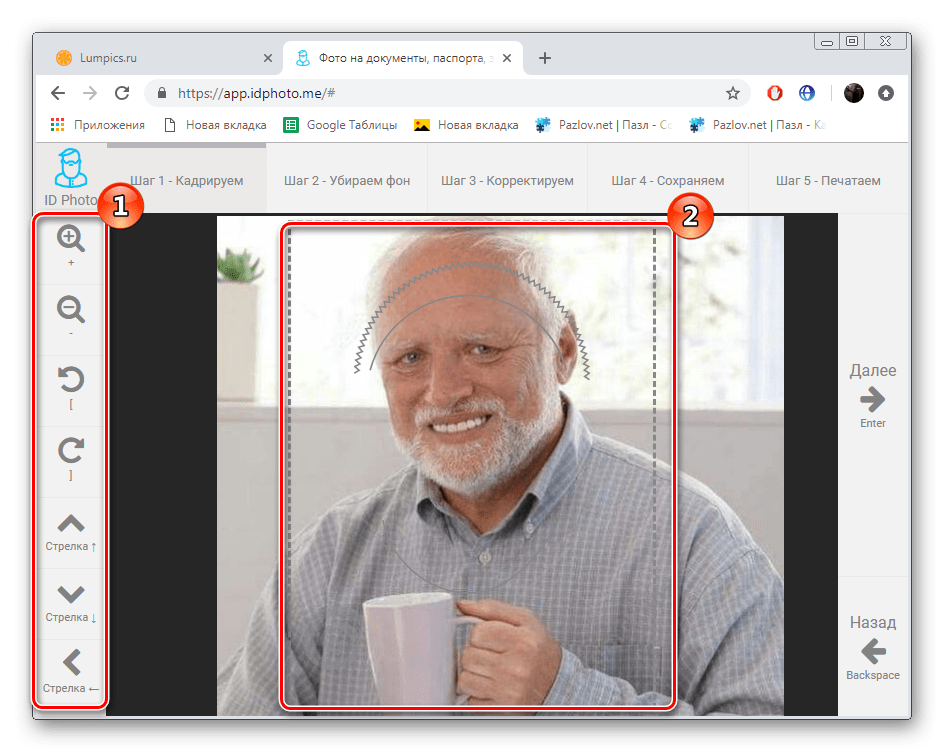 Фотографии, представленные как часть нового заявления на паспорт, не соответствующие требуемым стандартам, будут немедленно отклонены. Если это произойдет, любые уплаченные деньги не могут быть возвращены, и соответствующая плата потребуется при повторной подаче заявки. В связи с этим важно полностью понимать, что требуется, и быть уверенным, что отправленное вами фото будет принято.
Фотографии, представленные как часть нового заявления на паспорт, не соответствующие требуемым стандартам, будут немедленно отклонены. Если это произойдет, любые уплаченные деньги не могут быть возвращены, и соответствующая плата потребуется при повторной подаче заявки. В связи с этим важно полностью понимать, что требуется, и быть уверенным, что отправленное вами фото будет принято.
Фотография на биометрический паспорт Великобритании по размеру очень похожа на размер большинства стран мира, но есть некоторые отличия, и не следует предполагать, что будут приняты фотографии, сделанные в другой стране с целью подачи заявления на получение паспорта Великобритании.
Размер и ширина фотографии для паспорта Великобритании
Фотография на паспорт Великобритании должна иметь внешние размеры 35 мм x 45 мм (ширина x высота).Внутри самого изображения область от макушки до подбородка должна быть не менее 29 мм и не более 34 мм в высоту.
Вы можете использовать наш генератор фотографий на паспорт, чтобы бесплатно подогнать свою фотографию под биометрический шаблон.
| Миллиметр | Сантиметр | дюймов | |
|---|---|---|---|
| Ширина | 35 мм | 3.5 см | 1,37 дюйма |
| Высота | 45 мм | 4,5 см | 1,77 дюйма |
| Соотношение сторон | 0,78 (ширина к высоте), 1,29 (высота к ширине) | ||
Размер фотографии на загранпаспорт
Если вам необходимо подать заявление на выдачу паспорта другой страной, кроме Великобритании, например, если у вас есть дети или другие члены семьи, которые имеют двойное или не британское гражданство, в таблице ниже показаны текущие требования к биометрическим фотографиям.Эта информация предоставляется исключительно в качестве руководства, и настоятельно рекомендуется проверить актуальность требований в органе выдачи.
Размеры фотографий на паспорт различаются в зависимости от страны. В большинстве европейских стран используется один и тот же формат, но требования немного отличаются.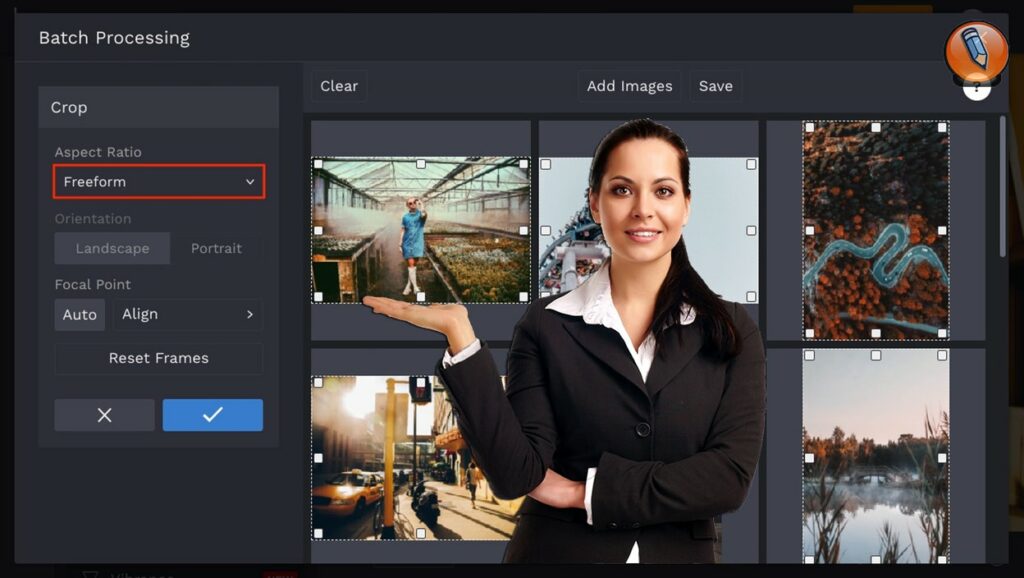 Например, в Ирландии используется тот же формат фотографий, но лицо необходимо отрегулировать, чтобы покрыть большую область фотографии. Он должен составлять от 32 до 36 мм по сравнению с требованиями Великобритании от 29 до 34 мм.Кроме того, в некоторых странах требуются фотографии разных размеров в зависимости от предполагаемого использования.
Например, в Ирландии используется тот же формат фотографий, но лицо необходимо отрегулировать, чтобы покрыть большую область фотографии. Он должен составлять от 32 до 36 мм по сравнению с требованиями Великобритании от 29 до 34 мм.Кроме того, в некоторых странах требуются фотографии разных размеров в зависимости от предполагаемого использования.
Если вам действительно нужна фотография для паспорта, выданного за пределами Великобритании, попробуйте использовать наш формататор persofoto, чтобы определить правильный размер для вашей страны и цели.
| Страна | Назначение | Размер |
|---|---|---|
| Австралия | Паспорт | 35-40 мм × 45-50 мм (цвет!) |
| Виза | (4x / 2x) 35 × 45 мм | |
| Бельгия | удостоверение личности, паспорт, водительские права | 35 × 45 мм (цвет!) |
| Бразилия | удостоверение личности, паспорт, водительские права | 50 × 70 мм |
| Виза | 2 × 2 дюйма | |
| Камбоджа | Виза | 2 одинаковых фото |
| Дания | удостоверение личности, паспорт, водительское удостоверение | 35 × 45 мм |
| Канада | удостоверение личности, паспорт, водительское удостоверение | 3.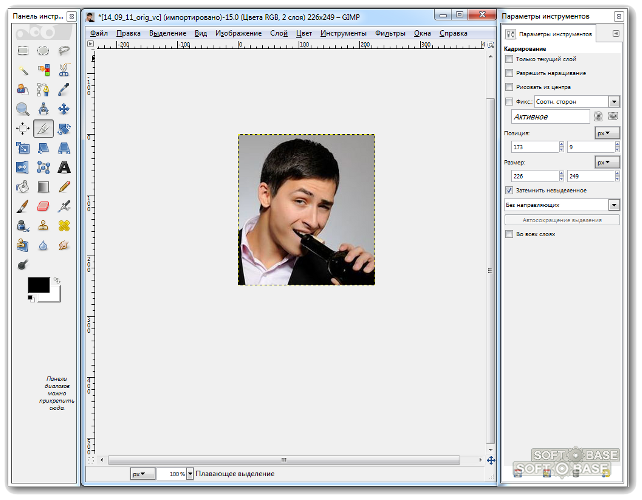 5 × 4,5 см 5 × 4,5 см |
| Виза | 2 × 2 дюйма | |
| Финляндия | удостоверение личности, паспорт, водительское удостоверение | 36 × 47 мм |
| Франция | удостоверение личности, паспорт, водительское удостоверение | 35 × 45 мм |
| Индия | удостоверение личности, паспорт, водительское удостоверение | 35 × 35 мм, 35 × 45 мм, 50 мм × 50 |
| Италия | удостоверение личности, паспорт, водительское удостоверение | 30 × 40 мм (цвет!) |
| Нидерланды | удостоверение личности, паспорт, водительское удостоверение | 35 × 45 мм (цвет!) |
| Норвегия | удостоверение личности, паспорт, водительское удостоверение | 35 × 40 мм |
| Польша | удостоверение личности, паспорт, водительские права, виза | 35 × 45 мм (цвет!) |
| Россия | удостоверение личности, паспорт, водительское удостоверение | 35 × 45 мм |
| Виза | «стандартный размер» | |
| Испания | удостоверение личности, паспорт, водительское удостоверение | 30 × 40 мм |
| Швеция | удостоверение личности, паспорт, водительское удостоверение | 35 × 45 мм |
| Турция | удостоверение личности, паспорт, водительское удостоверение | 35 × 45 мм |
| Соединенное Королевство | удостоверение личности, паспорт, водительские права | 35 × 45 мм |
| Соединенные Штаты Америки | удостоверение личности, паспорт, водительское удостоверение | 2 × 2 дюйма |
| Виза | 2 × 2 дюйма | |
| Вьетнам | удостоверение личности, паспорт, водительские права, виза | 4 × 6 см (белый фон !, без очков, без улыбки) |
Вы можете совместить свою фотографию с биометрическим шаблоном и обрезать ее до нужного соотношения сторон с помощью нашего генератора фотографий для паспортов — и все это бесплатно.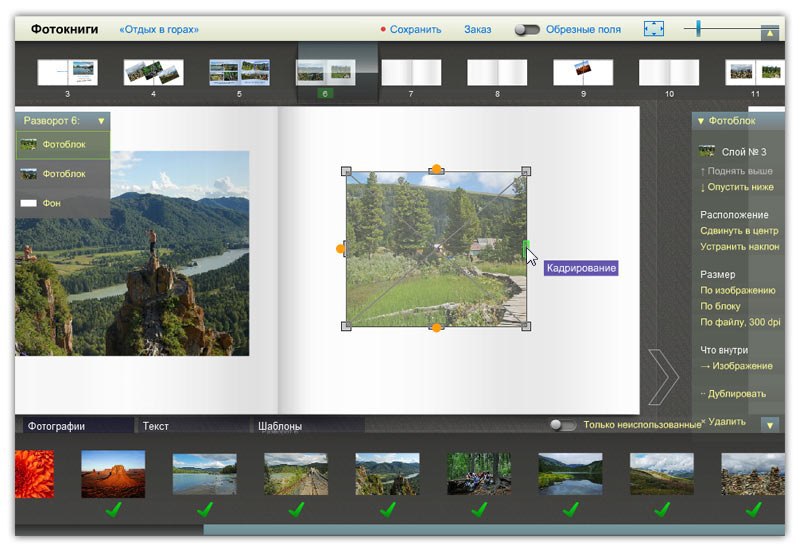
Загрузка цифровых фотографий
Если вы планируете делать и обрабатывать собственное фото, важно понимать, как работает цифровое изображение. Большинство фотографий печатаются с разрешением от 240 dpi (точек на дюйм) до 720 dpi, при этом стандартная настройка 300 dpi используется для печати с высоким качеством. «Точки» показывают, сколько капель чернил нанесено на каждый дюйм длиной в одну линию капель на бумаге. Для сравнения, экрану компьютера обычно требуется всего 72 точки на дюйм для отображения изображения с полным разрешением.
Графические программы и средства просмотра фотографий часто не имеют возможности установить физический размер изображения для печати, а вместо этого работают в пикселях, поэтому могут потребоваться некоторые вычисления для определения размера изображения в пикселях, который потребуется. Расчет
Разрешение печати / 2,54 x Размер в см
Цифра 2,54 — это преобразование дюймов в сантиметры, поэтому наше изображение 35 мм x 45 мм с разрешением 300 точек на дюйм рассчитывается следующим образом —
300/2.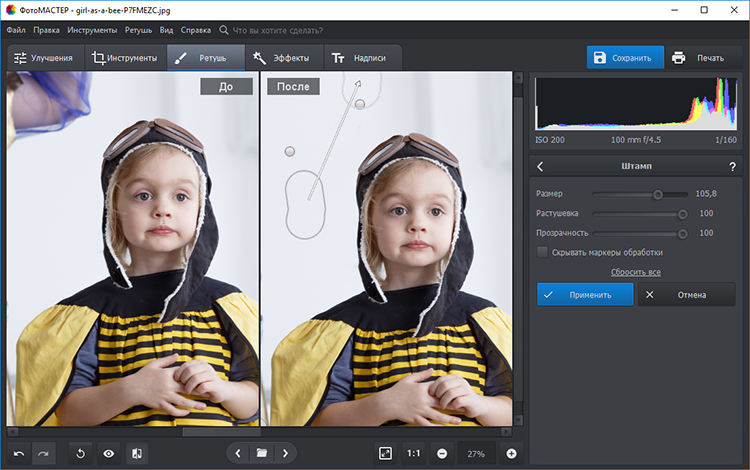 54 x 3,5 = 413 пикселей в ширину
54 x 3,5 = 413 пикселей в ширину
300 / 2,54 x 4,5 = 531 пикселей в высоту
Дополнительная информация
Помимо физического размера представленной фотографии, существуют и другие требования при подаче заявления на получение паспорта Великобритании. Подробнее об этом читайте в статье «Как сделать фотографию на биометрический паспорт?»
В нашем генераторе фотографий для паспортов вы можете бесплатно настроить свою фотографию на правильное соотношение сторон / размер и совместить свое лицо с биометрическим шаблоном.
Lightroom Tutorial — экспорт изображений для печати и Интернета
«Как мне экспортировать изображения из Lightroom для печати и использования в Интернете?»
Это вопрос, который возникает чаще, чем любой другой вопрос в нашем сообществе Click Love Grow.
Итак, мы создали этот пост, чтобы ответить на все часто задаваемые вопросы, связанные с экспортом изображений из Lightroom, простым языком, который, как мы обещаем, не усыпит вас!
Но подождите .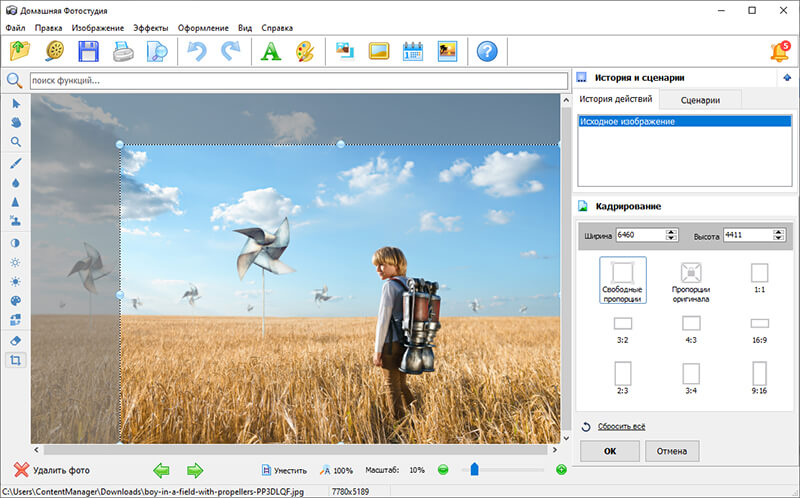 .. это еще не все! Мы также создали шпаргалку по экспорту, которая является удобным ресурсом для печати, который поможет вам быстро принимать решения, когда вы хотите экспортировать изображения для любого предполагаемого использования.
.. это еще не все! Мы также создали шпаргалку по экспорту, которая является удобным ресурсом для печати, который поможет вам быстро принимать решения, когда вы хотите экспортировать изображения для любого предполагаемого использования.
Так что вы можете просто пропустить это, если вам нужна быстрая версия 😀
В.Что такое большая картина?
Это не FAQ. Разоренный. Но в духе организованного форматирования (потому что я такой особенный), я начну так же, как и собираюсь продолжать.
Я хочу дать вам общую картину, потому что я не могу правильно воспринять детали, не зная заранее общей картины, в которую они все вписываются. И я просто считаю, что все такие же, как я.
Хорошая новость в том, что экспорт и изменение размеров для печати или Интернета не так сложно, как вы думаете.
Вот и все — для получения резких и четких изображений, будь то для печати или Интернета, ваши изображения должны иметь определенное разрешение в пикселях.
В. Что такое «разрешение в пикселях»?
A. Разрешение пикселей означает количество пикселей на дюйм (ppi) или на см (ppc) в изображении.
В. Что такое «размер документа»?
A. Размер документа — это физические размеры напечатанного изображения, например. печать размером 5 × 7 дюймов.
Этот термин отображается только в Photoshop, но не в Lightroom. Но это один из тех терминов, которые могут возникать при печати, поэтому о нем стоит упомянуть.
В.Что такое «размеры в пикселях»?
A. Размеры пикселей — это общее количество пикселей по ширине и высоте изображения.
Вам не нужно определять размеры в пикселях при экспорте, но полезно знать, как взаимосвязаны эти три разные единицы измерения изображения. С этой целью размеры в пикселях — это расчет размера документа на разрешение в пикселях.
Опять же, это больше актуально для Photoshop.
В. Могу ли я экспортировать в одном размере для всех целей?
А.
 Нет извини!
Нет извини!- Изображениям для печати требуется больше пикселей, чем изображений для использования в Интернете или по электронной почте, чтобы печать была четкой и четкой. Печать изображения веб-размера может оказаться пиксельным.
- Изображения для использования в Интернете и по электронной почте должны иметь небольшой размер, чтобы их можно было легко и быстро отображать или передавать. Если вы попытаетесь передать или загрузить изображение размером для печати, загрузка или передача может быть невозможна.
В. Какое разрешение в пикселях мне нужно для печати?
А.240–300 ppi — независимо от физического размера, который вы собираетесь печатать.
Чтобы получить четкую печать без пикселей, вам потребуется 240–300 пикселей на дюйм. Некоторые типографии предложат 240, поскольку этого достаточно для печати и дает меньший размер файла, но большинство людей по умолчанию работают с разрешением 300 ppi для печати, если не требуется иное.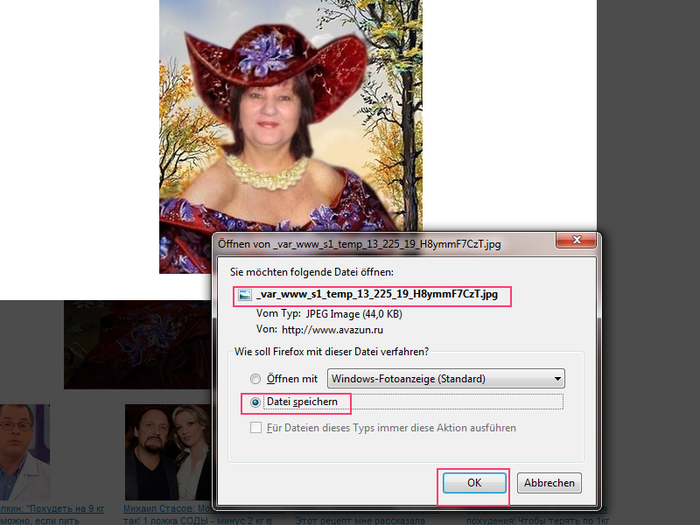
Есть два способа экспортировать изображение для печати:
- Максимальный размер (возможна печать любого размера, создается большой файл)
- Конкретный размер (например,8 × 12 дюймов) (можно печатать любого размера, вплоть до указанного, и создает файл меньшего размера, чем указанный выше вариант)
При экспорте в максимальный размер, если вы снимите флажок «Изменить размер для печати» и введите 300 пикселей на дюйм в поле разрешения пикселей, он будет хорошо печатать в любом размере в пределах разрешения вашей конкретной камеры. На этом этапе важно не проявлять педантичности … средний человек вряд ли будет иметь потребности в печати сверх того, что может произвести его камера. Другими словами, не рассчитывайте, просто распечатайте.
При экспорте в определенный размер печати вам также необходимо указать физический размер в дюймах желаемого отпечатка, например. Печать 8 × 12 дюймов).
При экспорте в печать определенного размера размер получаемой фотографии (или размер документа) является вашим приоритетом.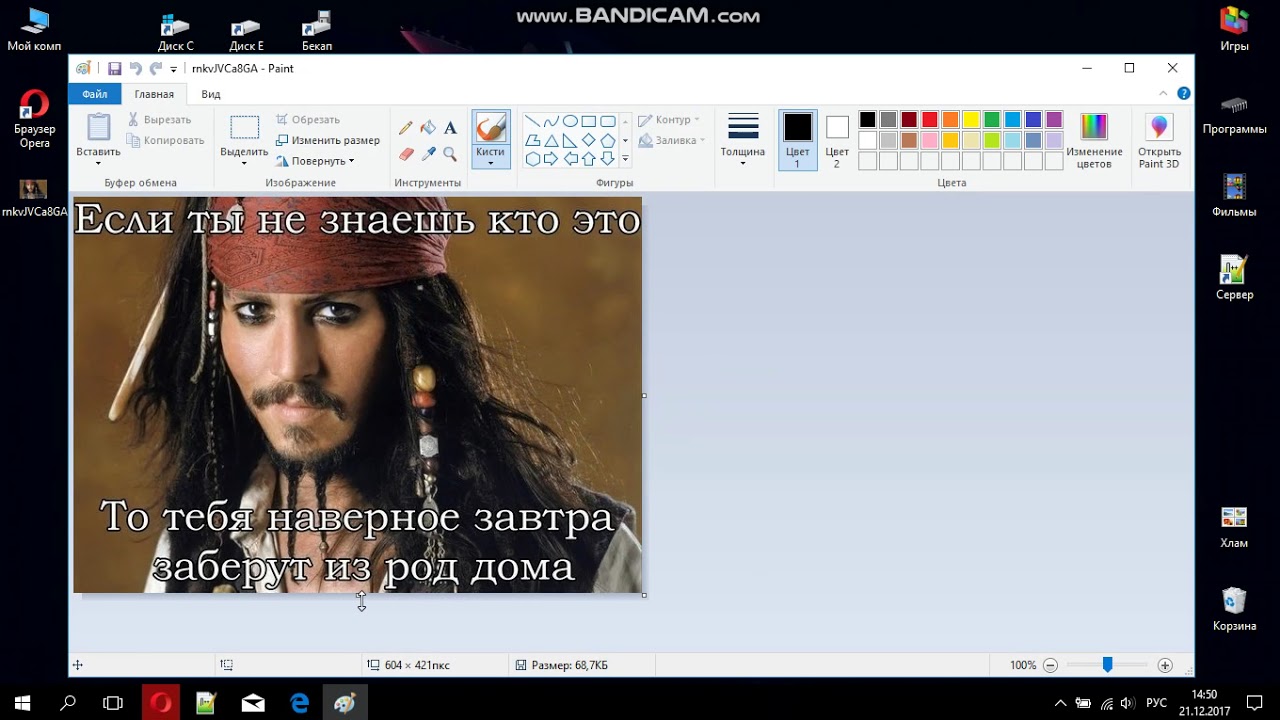 Поэтому вместо того, чтобы пытаться рассчитать размеры в пикселях, просто укажите физический размер отпечатка, который вы хотите.
Поэтому вместо того, чтобы пытаться рассчитать размеры в пикселях, просто укажите физический размер отпечатка, который вы хотите.
В разделе «Размер изображения» установите флажок «По размеру изображения», выберите «Длинный край» и введите физическую длину длинного края (в данном случае 12 дюймов).Пока вы вводите 300 пикселей на дюйм в поле разрешения, у вас будет достаточно пикселей для печати указанного размера.
В. Какое разрешение в пикселях мне нужно для Интернета?
A. 72 ppi — независимо от того, собираетесь ли вы загружать в Facebook, Instagram, свой блог или отправлять по электронной почте своей нане.
В отличие от вышеизложенного в отношении печати, когда дело касается изображений, предназначенных для использования в Интернете, размер документа не имеет значения. Это общих размеров в пикселях , которые являются наиболее важными, поэтому при экспорте или сохранении для Интернета мы вводим общие размеры в пикселях по самой длинной стороне и 72ppi.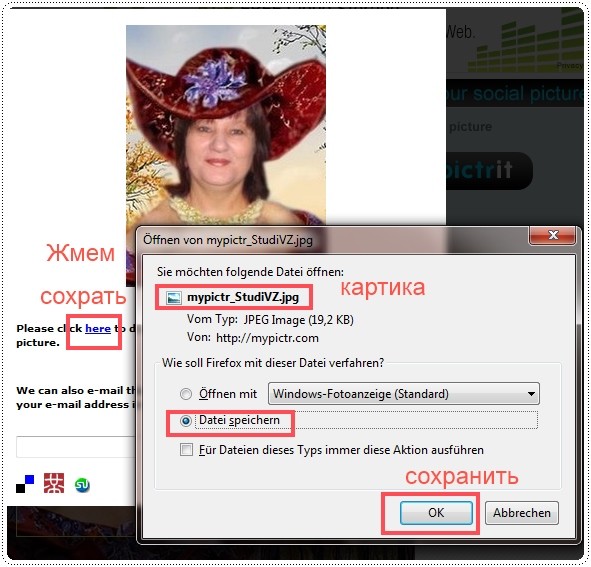 Это обеспечит четкий просмотр, а также простую загрузку и совместное использование.
Это обеспечит четкий просмотр, а также простую загрузку и совместное использование.
В. Как кадрировать изображения и проверять их размер для печати?
A. Размер изображения определяется при экспорте, а не при кадрировании.
Когда мы говорим об кадрировании, важно понимать соотношение сторон. Соотношение сторон изображения — это пропорциональное соотношение между его шириной и высотой.
Причина, по которой важно понимать соотношение сторон, состоит в том, что мы кадрируем для двух целей — для эстетики или для изменения соотношения сторон (или для того и другого).
Изображения получаются большинством цифровых зеркальных фотоаппаратов с соотношением сторон 2: 3 и будут идеально распечатаны при любом соотношении сторон 2: 3:
- 4 × 6, 6 × 9, 8 × 12, 10 × 15, 12 × 18, 16 × 24, 20 × 30, 40 × 60 дюймов и более
Итак, если вы хотите печатать в любом из указанных выше размеров, вам нужно обрезать только для эстетики или не обрезать вообще.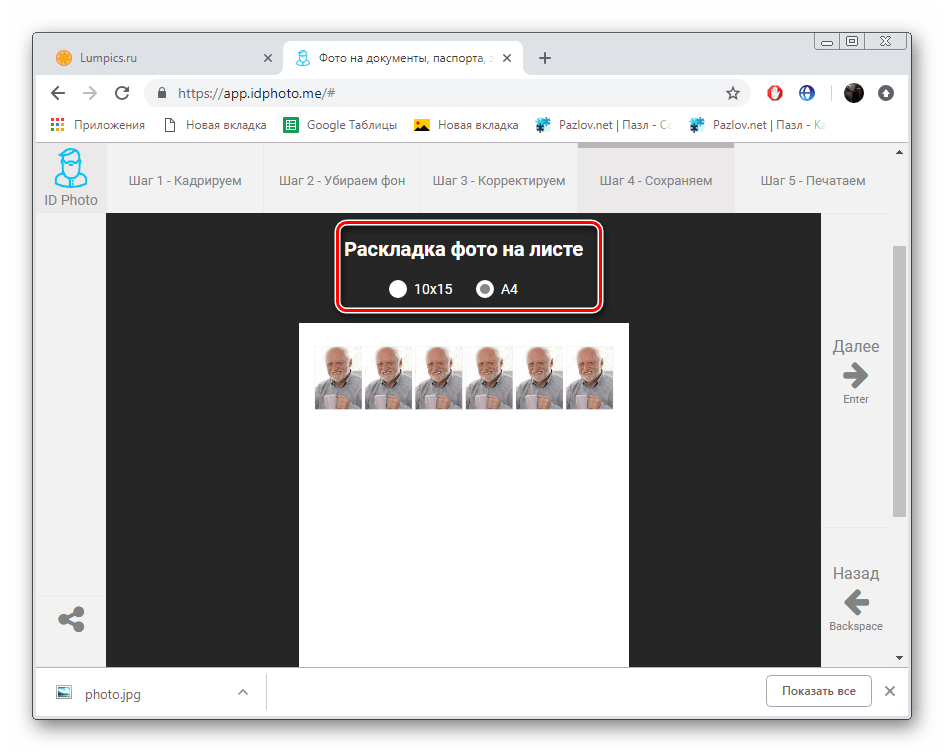
Как обрезать для эстетики
Когда вы выбираете инструмент кадрирования, убедитесь, что соотношение сторон установлено на «как снимок», а замок заблокирован. Разблокируйте замок только в том случае, если вы хотите обрезать произвольную форму (не с определенным соотношением сторон).
Однако чаще люди хотят печатать с соотношением сторон, отличным от 2: 3, например:
- 5 × 7, 8 × 10 и 11 × 14 дюймов — самые популярные размеры
Печать с размерами, отличными от 2: 3, приведет к некоторому обрезанию изображения по самой длинной стороне. Если вы не сделаете этого самостоятельно перед экспортом, лаборатория печати сделает это за вас, и вы можете быть недовольны размещением урожая. Так что всегда делайте это перед экспортом для печати.
Как обрезать, чтобы изменить соотношение сторон
Выберите инструмент кадрирования и в раскрывающемся меню рядом с Aspect выберите соответствующее соотношение сторон или размер. Легко, Lightroom упрощает это, указывая размер изображения, а также соотношение сторон. Затем перемещайте изображение в появившемся окне, пока не получите желаемый результат.
Легко, Lightroom упрощает это, указывая размер изображения, а также соотношение сторон. Затем перемещайте изображение в появившемся окне, пока не получите желаемый результат.
Однако важно отметить … в этом примере ниже, если я кадрировал до выбранного соотношения сторон 4 × 5/8 × 10 — это не означает, что размер моего изображения теперь составляет 8 × 10, или что я не могу распечатать его больше 8 × 10. Lightroom просто говорит мне, что 8 × 10 — это пример размера печати с соотношением сторон 4: 5. Итак, я обрезаю до соотношения сторон 8 × 10.Мне все равно нужно будет изменить размер изображения 8 × 10 после экспорта. Я мог бы также установить его размер 16 × 20 или 32 × 40… поскольку эти размеры имеют соотношение сторон 4: 5.
Когда дело доходит до следующего шага (определение размеров при экспорте), обратитесь к нашей шпаргалке по экспорту, чтобы каждый раз делать все правильно.
В. Как изменить размер изображений для друга или клиента?
A.
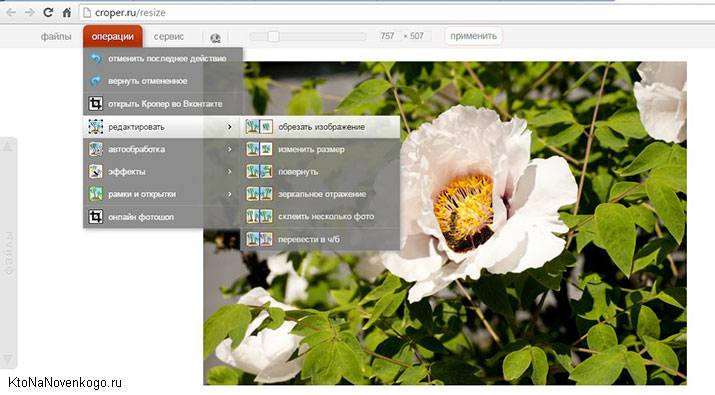 Вам не нужно давать им версии всех размеров, известных женщинам.
Вам не нужно давать им версии всех размеров, известных женщинам.Лично я даю клиентам по две версии каждого образа:
- A web version — 72ppi и 1500px по самой длинной стороне; и
- A print version — 300ppi и 20 × 30 дюймов.Это означает, что они могут использовать этот файл для печати любого размера до 20 × 30 дюймов.
Вы также можете выбрать экспорт до максимального размера, сняв отметку с поля изменения размера. Я обнаружил, что это создает файлы слишком большого размера, чтобы уместить всю галерею на USB стандартного размера. У меня никогда не было клиентов, которые просили изображения размером более 20 × 30 дюймов, так что у меня это работает.
Вам также не нужно сообщать им версии каждого соотношения сторон, которые они могут захотеть распечатать.
Я обрезаю свои изображения только для композиционных целей, сохраняя исходное соотношение сторон 2: 3.Если клиенты хотят печатать с альтернативным соотношением сторон, например 5 × 7 или 8 × 10, они могут это сделать, но это приведет к потере части изображения на самой длинной стороне. Если на длинной стороне достаточно негативного пространства, кадрирование можно обойти без ущерба для большей части изображения.
Если на длинной стороне достаточно негативного пространства, кадрирование можно обойти без ущерба для большей части изображения.
Шпаргалка по экспорту
Если вы учащийся Click Love Grow, вы можете освежиться при экспорте в восьмом уроке. Кроме того, в нашем бесплатном уроке Lightroom вы увидите видео-пример экспорта для разных размеров!
А пока мы создали шпаргалку, которую вы можете распечатать и держать под рукой, чтобы быстро обращаться к ней при экспорте для любого результата.
Возьмите копию шпаргалки здесь.
Присоединяйтесь к нашему БЕСПЛАТНОМУ мини-курсу фотографии
Узнайте, как делать фотографии, которые вам ЛЮБЯТ
5 дней = 5 видеоуроков
Присоединяйтесь к веселью + делайте великолепные фотографии
Square Fit Photo Video Editor в App Store
Публикуйте полноразмерные фото и видео в Instagram без кадрирования! С легкостью перемещайте, поворачивайте, масштабируйте и переворачивайте свои фотографии и видео в социальных сетях.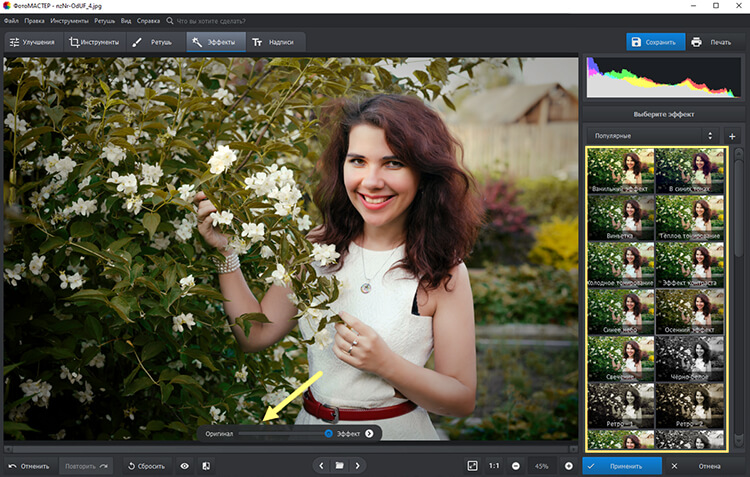
Используйте модные фильтры, узоры границы, рамки, наклейки и текст. Высокое разрешение, качество печати.
Наслаждайтесь творчеством и управляйте различными элементами с границами и рамками. например формы, закругленные края, тени, узоры или сплошной цвет.
Есть что сказать ?? Вам даже не нужно фото! Вы можете просто создать дизайн, используя цвета фона, узоры и стили границ, а затем ввести свое сообщение. Легко!
Сохранить в фотопленку или поделиться в социальных сетях — Instagram, электронной почте, Twitter, WhatsApp, Facebook и других приложениях.
iTunes обзоры (США)
****
OMG Я люблю это приложение !!! Идеально для Instagram! Однозначно рекомендую! Есть так много рамок и цветов, которые я использую постоянно!
Лучшее приложение, которое я когда-либо находил — никогда не думал, что найду такое хорошее приложение !!!
Мне очень нравится это приложение! То, что я могу с ним делать, потрясающе! Я не могу сказать об этом достаточно. Это не приложение, для использования которого вам нужен класс. Он прост и удобен с самого начала.Простой и легкий в использовании, но не потому, что с ним нужно делать всего несколько вещей.
Это не приложение, для использования которого вам нужен класс. Он прост и удобен с самого начала.Простой и легкий в использовании, но не потому, что с ним нужно делать всего несколько вещей.
Мне нравится это приложение, и моя сестра была поражена красивыми картинками, которые я сделал с помощью этого прекрасного приложения. Я прописал ей это приложение, и теперь она пользуется им круглосуточно.
****
ФОРМАТЫ СОЦИАЛЬНЫХ МЕДИА
Ваши фото и видео идеально подходят для любой социальной сети. Идеально подходит для Instagram, YouTube, Facebook и др.
ФИЛЬТРЫ
БОЛЕЕ 30 бесплатных фильтров, идеально подходящих для улучшения ваших фотографий и публикации чего-то особенного.
МАКЕТ
Перемещение, поворот, масштабирование фотографии с привязкой к центру или краям холста. Вы не поверите, как это просто!
ФОНОВ
Используйте классический белый цвет, используйте изображение или его размытую версию в качестве собственного фона, или выберите один из тысяч цветов, или используйте один из множества узоров фона.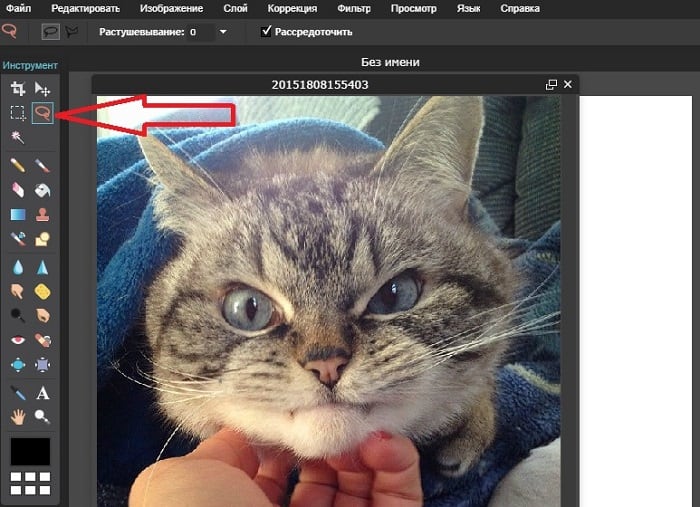 У нас есть более 40 бесплатных и еще более 50, если вы выбираете ПРЕМИУМ.
У нас есть более 40 бесплатных и еще более 50, если вы выбираете ПРЕМИУМ.
ТВОРЧЕСКИЕ ГРАНИЦЫ
Придайте изображению рамку, чтобы выделить его. Вы можете сделать это просто с квадратом или поэкспериментировать с сердцем, кругом, множеством остроконечных звезд и многим другим.Ваши друзья будут в восторге!
ТЕКСТОВЫЕ ЗАГОЛОВКИ — ДОЛЖНЫ ЧТО СКАЗАТЬ?
Добавьте красивый текст к своим фотографиям с помощью множества шрифтов и стилей. На самом деле вам даже не нужно фото! Вы можете просто создать дизайн, используя цвета фона, узоры и стили границ, а затем ввести свое сообщение. Легко!
НАКЛЕЙКИ
Оживите свои сообщения с помощью множества наклеек, которые мы предлагаем. Это довольно весело!
НЕ НРАВИТСЯ РЕКЛАМА?
Перейти ПРЕМИУМ, чтобы выключить их навсегда!
СОХРАНИТЬ В КАМЕРУ
Сохраняйте свои творения в высоком разрешении в Фотопленку.
FACEBOOK, TWITTER, EMAIL, CLIPBOARD
Да, мы с легкостью поддерживаем их!
PREMIUM
Вы можете подписаться на PREMIUM для неограниченного доступа к премиум-контенту, включая: разблокировку всех наклеек и наложений, более 50 профессиональных шаблонов, профессиональные шрифты, пользовательские фото-фоны, отсутствие рекламы и многое другое.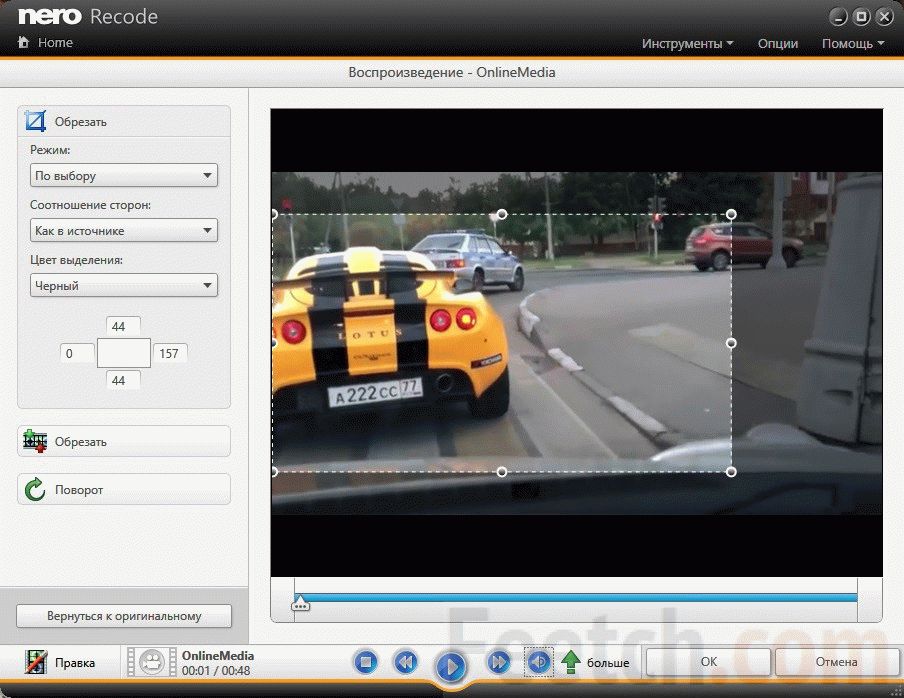
— подписка стоит 2,99 доллара США за месяц с 3-дневной бесплатной пробной версией
— Вы сможете использовать неограниченное количество функций в течение срока действия подписки
— Оплата будет снята с вашей учетной записи iTunes при подтверждении покупки
— Подписка продлевается автоматически, если автоматическое продление не было отключен как минимум за 24 часа до окончания текущего периода
— С учетной записи будет взиматься плата за продление в течение 24 часов до окончания текущего периода по стоимости выбранного пакета
— Подписки могут управляться пользователь и автоматическое продление могут быть отключены, перейдя в настройки учетной записи пользователя после покупки.
— Любая неиспользованная часть бесплатного пробного периода, если таковая предлагается, будет аннулирована, когда пользователь покупает su bscription
Условия использования:
http: // cushwayapps.com / app-privacy / squarefit / terms.html
Политика конфиденциальности:
http://cushwayapps. com/app-privacy/squarefit/privacy.html
com/app-privacy/squarefit/privacy.html
Обнаружили ли вы ошибку, получили предложение или хотите новую особенность?
Напишите нам по адресу: [email protected]
Crop image — MATLAB imcrop
Инструмент Crop Image — это перемещаемый прямоугольник с изменяемым размером, который вы можете расположите его над изображением и выполните операцию кадрирования в интерактивном режиме с помощью мыши.
Когда на фигуре активен инструмент Обрезка изображения, указатель меняется на перекрестие.
когда вы перемещаете его по целевому изображению.Используя мышь,
прямоугольник обрезки можно указать, щелкнув и перетащив мышь. Вы можете перемещать или изменять размер
прямоугольник кадрирования с помощью мыши. Когда вы закончите калибровку и размещение урожая
прямоугольник, создайте обрезанное изображение, дважды щелкнув левой кнопкой мыши. Вы также можете
выберите из контекстного меню. Рисунок иллюстрирует
инструмент Обрезать изображение с отображаемым контекстным меню.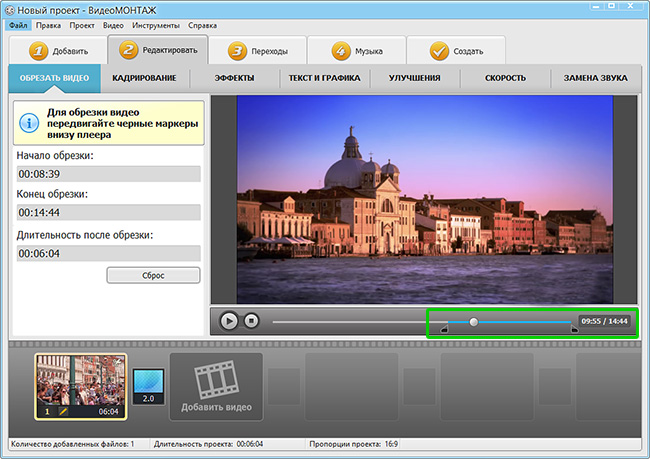
| Интерактивное поведение | Описание |
|---|---|
| Удалите инструмент Обрезать изображение. | Нажмите Backspace , Escape или Удалить , или щелкните правой кнопкой мыши внутри прямоугольника кадрирования и выберите одно из контекстное меню. Примечание. Если вы удалите ROI, функция возвращает пустые значения. |
| Измените размер инструмента «Обрезать изображение». | Выберите любой из маркеров изменения размера на прямоугольнике обрезки. Указатель изменится на двунаправленная стрелка. Щелкните и перетащите мышь, чтобы изменить размер кадрирования. прямоугольник. |
| Переместите инструмент кадрирования изображения. | Переместите указатель внутрь границы прямоугольника обрезки. Указатель изменится на флер
форма .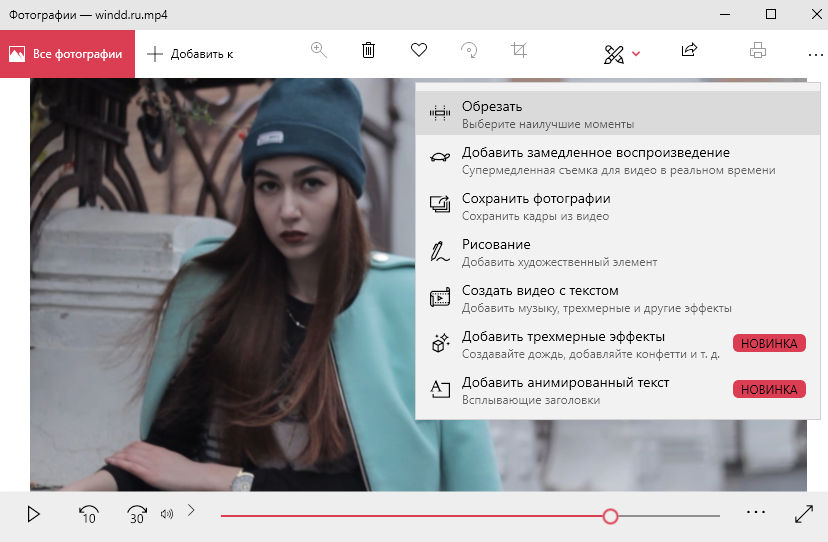 |

 Как правило, зеркальные камеры снимают с соотношением сторон как у плёнки, т.е. — 10х15, любительские камеры делают снимки чуть шире — 11,5х15, поэтому три варианта печати таких фотографий :
Как правило, зеркальные камеры снимают с соотношением сторон как у плёнки, т.е. — 10х15, любительские камеры делают снимки чуть шире — 11,5х15, поэтому три варианта печати таких фотографий :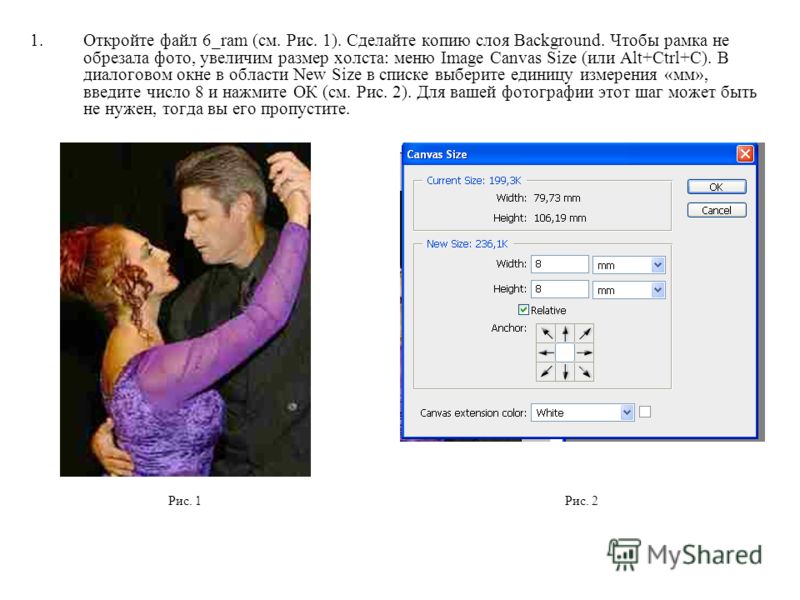 После этого начнется архивация фотографий и архив появится на рабочем столе. Теперь его можно отправлять по почте, либо прикреплять к форме заказа печати онлайн.
После этого начнется архивация фотографий и архив появится на рабочем столе. Теперь его можно отправлять по почте, либо прикреплять к форме заказа печати онлайн.